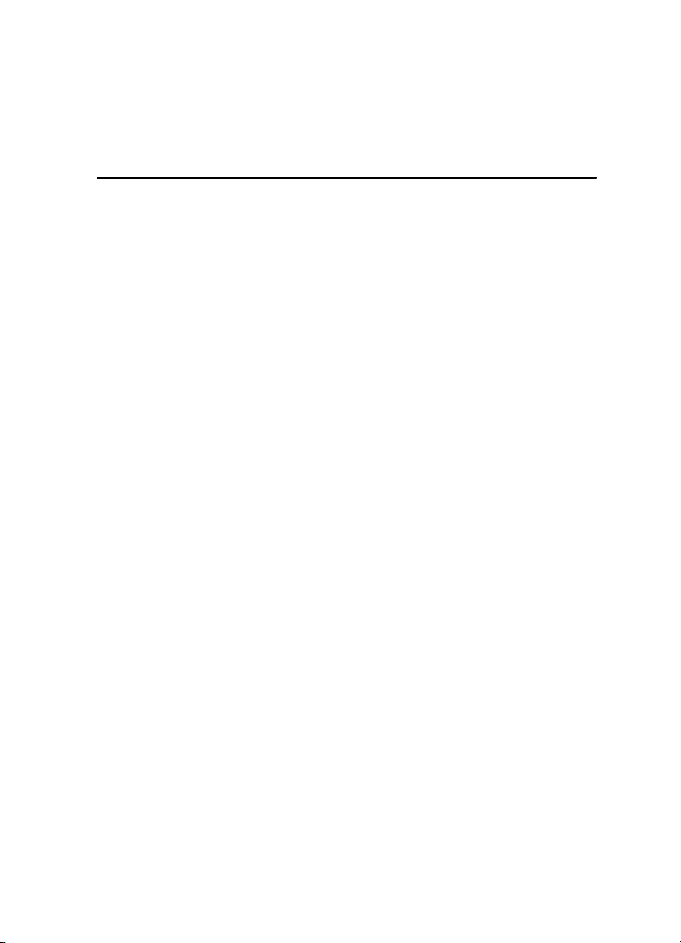
Nokia 6080 Användarhandbok
9253036
Utgåva 1
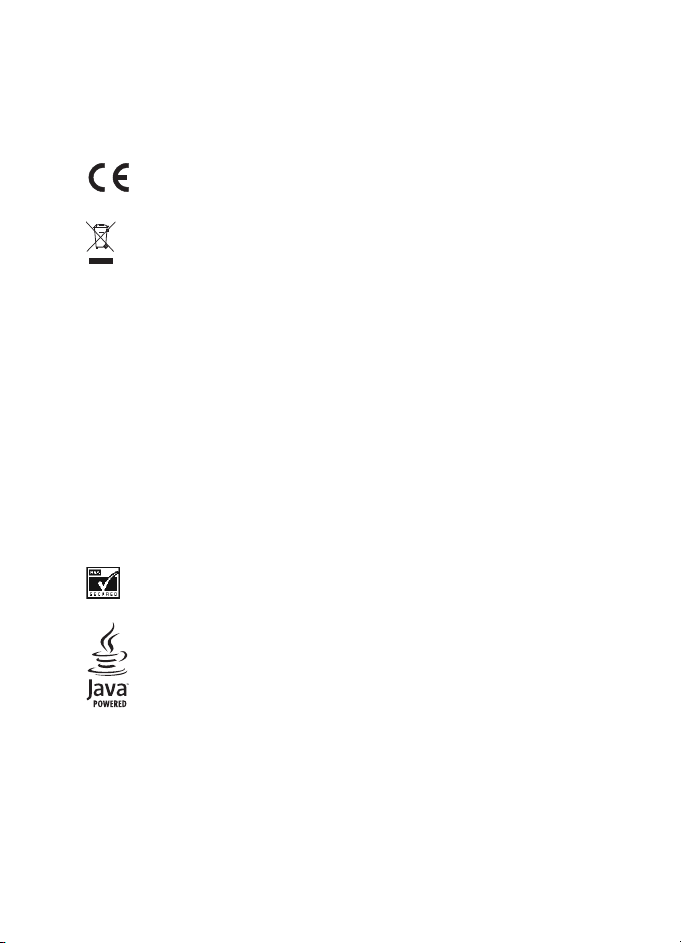
KONFORMITETSDEKLARATION
Härmed intygar, NOKIA CORPORATION, att denna RM-166 står I överensstämmelse
med de väsentliga egenskapskrav och övriga relevanta bestämmelser som framgår
av direktiv 1999/5/EG. Det finns en kopia av konformitetsdeklarationen på
http://www.nokia.com/phones/declaration_of_conformity/..
0434
Den överkorsade soptunnan på hjul betyder att inom EU måste produkten vid slutet
av dess livslängd föras till en separat sopuppsamling. Detta gäller inte bara denna
enhet utan även alla tillbehör som är märkta med denna symbol. Kasta inte dessa
produkter med det vanliga hushållsavfallet. Mer information finns i Ecodeklarationen för produkten eller i landsspecifik information på www.nokia.com.
Copyright © 2006 Nokia. Alla rättigheter förbehållna.
Reproduktion, överföring, distribution eller lagring av delar av eller hela innehållet i detta
dokument i vilken som helst form, utan föregående skriftlig tillåtelse från Nokia, är
förbjuden.
Nokia, Nokia Connecting People, Xpress-on och Pop-Port är varukännetecken eller
registrerade varumärken som tillhör Nokia Corporation. Andra produkt- och företagsnamn
som det hänvisats till kan vara varukännetecken eller näringskännetecken som tillhör sina
respektive ägare.
Nokia tune är ett ljudmärke som tillhör Nokia Corporation.
US Patent No 5818437 and other pending patents. T9 text input software
Copyright © 1997-2006. Tegic Communications, Inc. All rights reserved.
Includes RSA BSAFE cryptographic or security protocol software from RSA Security.
Java is a trademark of Sun Microsystems, Inc.
This product is licensed under the MPEG-4 Visual Patent Portfolio License (i) for personal and
noncommercial use in connection with information which has been encoded in compliance
with the MPEG-4 Visual Standard by a consumer engaged in a personal and noncommercial
activity and (ii) for use in connection with MPEG-4 video provided by a licensed video
provider. No license is granted or shall be implied for any other use. Additional information,
including that related to promotional, internal, and commercial uses, may be obtained from
MPEG LA, LLC. See <http://www.mpegla.com>.

Denna produkt är licensierad under MPEG-4 Visual Patent Portfolio License (i) föör personligt
och icke-kommersiellt bruk i samband med information som kodats av en konsument i
enlighet med MPEG-4 Visual Standard föör personligt och icke-kommersiellt bruk eller (ii) för
användning i samband med MPEG-4-video tillhandahållen av en licenserad
videoleverantöör. Ingen licens beviljas eller underförstås för något annat syfte. Ytterligare
information, inklusive användning för marknadsföring, internt och kommersiellt bruk, kan
erhållas från MPEG LA, LLC. Se <http://www.mpegla.com>.
Nokia utvecklar ständigt sina produkter. Nokia förbehåller sig rätten att göra ändringar och
förbättringar i de produkter som beskrivs i detta dokument utan föregående meddelande.
Den här enheten uppfyller kraven i EU-direktivet 2002/95/EC vad gäller begränsningar för
användning av vissa farliga ämnen i elektrisk och elektronisk utrustning.
Under inga omständigheter skall Nokia vara ansvarigt för förlust av data eller inkomst eller
särskild, tillfällig, följdskada, eller indirekt skada, oavsett orsaken till förlusten eller skadan.
Innehållet i detta dokument gäller aktuella förhållanden. Förutom vad som stadgas i
tillämplig tvingande lagstiftning, ges inga garantier av något slag, varken uttryckliga eller
underförstådda, inklusive, men utan begränsning till, garantier avseende produktens
allmänna lämplighet och/eller lämplighet för ett särskilt ändamål, vad gäller riktighet,
tillförlitlighet eller innehållet i detta dokument. Nokia förbehåller sig rätten att ändra detta
dokument eller återkalla det utan föregående meddelande.
Tillgång till särskilda produkter kan variera efter region. Vänligen kontrollera detta med din
närmaste Nokia-återförsäljare.
Denna enhet kan innehålla artiklar, teknik eller programvara som omfattas av exportlagar
och regelverk i USA och andra länder. Spridning i strid mot lagen är förbjuden.
9253036/Utgåva 1

Innehåll
Säkerhetsinformation............... 6
Allmän information.................. 9
Översikt av funktioner .......................... 9
Koder ......................................................... 9
Tjänst för
konfigurationsinställningar.............. 10
Ladda ner innehåll och program..... 11
Nokia-support och
kontaktinformation ............................ 11
1. Komma igång..................... 12
Sätta i SIM-kortet och batteriet..... 12
Ladda batteriet .................................... 13
Slå på och stänga av telefonen ...... 14
Antenn.................................................... 14
Handledsrem ........................................ 15
2. Din telefon ......................... 16
Knappar och delar............................... 16
Vänteläge .............................................. 17
Knapplås ................................................ 19
3. Samtalsfunktioner ............. 20
Ringa ett samtal.................................. 20
Svara på eller avvisa ett samtal...... 20
Alternativ under ett samtal.............. 21
4. Skriva text.......................... 22
Inställningar ......................................... 22
Automatisk textigenkänning ........... 22
Normal textinmatning....................... 23
5. Bläddra på menyerna......... 24
6. Meddelanden ..................... 25
Textmeddelanden (SMS) ................... 25
Multimediameddelanden (MMS).... 27
Minnet fullt .......................................... 30
Mappar................................................... 30
Vykort..................................................... 31
Snabbmeddelanden............................ 31
Nokia Xpress-ljudmeddelanden ...... 32
Chatt....................................................... 33
E-postprogram..................................... 37
Röstmeddelanden ............................... 39
Infomeddelanden ................................ 40
Servicekommandon............................ 40
Radera meddelanden ......................... 40
Meddelandeinställningar.................. 40
Meddelandemätare ............................ 43
7. Kontakter ............................ 44
Söka efter en kontakt ........................ 44
Spara namn och telefonnummer.... 44
Spara nummer, objekt eller
en bild .................................................... 44
Kopiera kontakter ............................... 45
Redigera kontaktinformation .......... 45
Radera kontakter eller
kontaktinformation ............................ 45
Visitkort ................................................. 46
Min tillgänglighet............................... 46
Bevakade namn ................................... 47
Inställningar ......................................... 48
Grupper.................................................. 49
Röststyrd uppringning....................... 49
Snabbuppringning .............................. 50
Infonummer, Servicenummer
och Mina nummer .............................. 50
8. Logg .................................... 52
Samtalslistor ........................................ 52
Räknare och timers............................. 52
9. Inställningar ...................... 53
Profiler ................................................... 53
Teman..................................................... 53
Signaler.................................................. 53
4
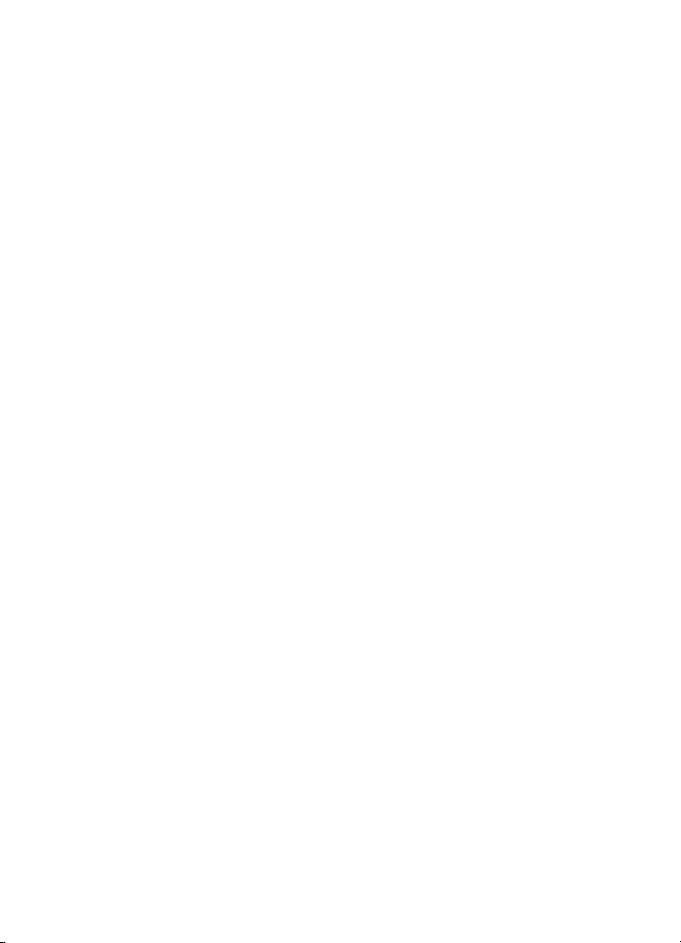
Belysning................................................ 54
Egna genvägar...................................... 54
Display .................................................... 55
Tid och datum....................................... 55
Samtal..................................................... 56
Telefon.................................................... 56
Anslutbarhet ......................................... 57
Tillbehör.................................................. 59
Konfiguration........................................ 60
Säkerhet ................................................. 61
Återställ fabriksinställningar............ 62
10. Operatörsmeny ................ 63
11. Galleri............................... 64
12. Multimedia ...................... 65
Kamera.................................................... 65
Radio....................................................... 65
Inspelning .............................................. 67
13. Planerare.......................... 69
Alarm....................................................... 69
Kalender ................................................. 70
Att göra .................................................. 70
Anteckningar......................................... 71
Synkronisering...................................... 71
Kalkylator............................................... 73
Stoppur................................................... 73
Timer ....................................................... 74
14. Program............................ 75
Spel.......................................................... 75
Program.................................................. 75
15. Talknapp........................... 77
Menyn Talknapp................................... 77
Ansluta till och koppla från
talknappstjänsten................................ 78
Ringa och ta emot samtal med
talknappen............................................. 78
Begäran om återuppringning........... 80
Lägga till direktkontakter.................. 81
Skapa och ställa in kanaler............... 82
PTT-inställningar.................................. 83
16. Webb................................. 85
Webbinställningar............................... 85
Ansluta till en tjänst........................... 85
Läsa webbsidor..................................... 86
Utseendeinställningar ........................ 87
Cookies ................................................... 88
Skript via säkra anslutningar ........... 88
Bokmärken............................................. 88
Ladda ner filer ...................................... 89
Tjänsteinkorg ........................................ 89
Cacheminne .......................................... 90
Säkerhet när du surfar....................... 90
Positionsinformation .......................... 92
17. SIM-tjänster..................... 94
18. Datoranslutning............... 95
Nokia PC Suite...................................... 95
Paketdata, HSCSD och CSD .............. 95
Datakommunikationsprogram ......... 95
19. Information om batteri ... 96
Ladda och ladda ur ............................. 96
Riktlinjer för äkthetskontroll
av Nokia-batterier............................... 96
Skötsel och underhåll ............ 99
Ytterligare
säkerhetsinformation .......... 100
Index..................................... 104
5
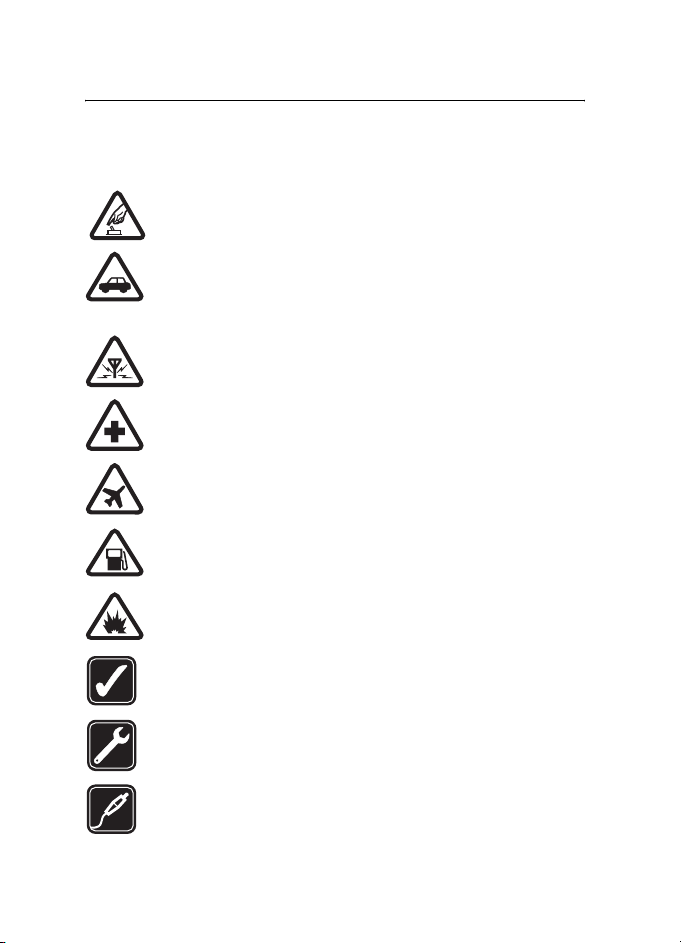
Säkerhetsinformation
Säkerhetsinformation
Läs igenom dessa enkla anvisningar. Att inte följa dem kan vara farligt eller
olagligt. Läs hela användarhandboken för mer information.
SLÅ PÅ ENHETEN DÄR DET ÄR SÄKERT
Slå inte på mobiltelefonen där det är förbjudet att använda den eller
där den kan vålla störningar eller fara.
TRAFIKSÄKERHETEN KOMMER I FÖRSTA HAND
Följ den lokala lagstiftningen. När du kör bil bör du alltid se till att
hålla händerna fria för själva körningen. Tänk på trafiksäkerheten i
första hand.
STÖRNINGAR
Alla mobiltelefoner kan drabbas av störningar som kan påverka deras
prestanda.
STÄNG AV ENHETEN PÅ SJUKHUS
Följ alla föreskrifter och regler. Stäng av telefonen när du befinner
dig i närheten av medicinsk utrustning.
STÄNG AV ENHETEN I FLYGPLAN
Följ alla föreskrifter och regler. Trådlösa apparater kan orsaka
störningar i flygplan.
STÄNG AV ENHETEN PÅ BENSINSTATIONER
Använd inte telefonen vid bensinstationer. Använd den inte nära
bränsle och kemikalier.
STÄNG AV ENHETEN VID SPRÄNGNING
Följ alla föreskrifter och regler. Använd inte telefonen under
sprängning.
ANVÄND ENHETEN PÅ RÄTT SÄTT
Använd bara i normal position, enligt produktdokumentationens
anvisningar. Vidrör inte antennen i onödan.
KVALIFICERAD SERVICE
Installation eller reparation av produkten får endast utföras av
kvalificerad personal.
TILLBEHÖR OCH BATTERIER
Använd bara godkända tillbehör och batterier. Anslut inte
inkompatibla produkter.
6
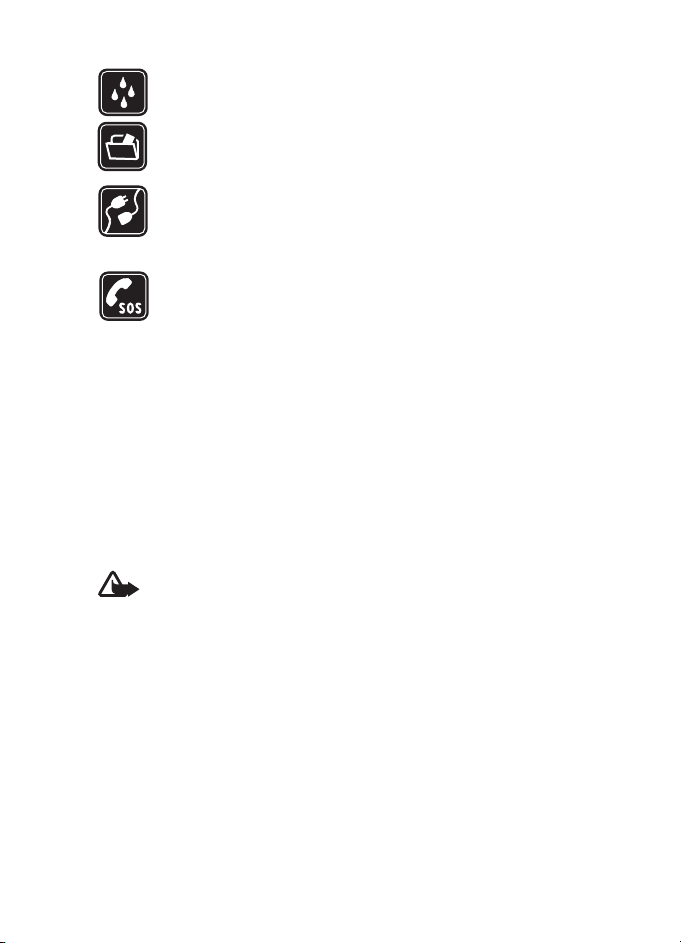
Säkerhetsinformation
VATTENBESTÄNDIGHET
Telefonen är inte vattenbeständig. Skydda den mot fukt.
SÄKERHETSKOPIOR
Kom ihåg att göra säkerhetskopior eller skriftliga anteckningar av all
viktig information som du lagrat i telefonen.
ANSLUTA TILL ANDRA ENHETER
Innan du ansluter till någon annan enhet bör du läsa
säkerhetsinstruktionerna i användarhandboken till den enheten.
Anslut inte inkompatibla produkter.
NÖDSAMTAL
Kontrollera att telefonen är påslagen och att signalstyrkan är
tillräcklig. Tryck på Avsluta så många gånger som behövs för att
rensa displayen och återgå till startskärmen. Slå nödnumret och tryck
sedan på Ring. Ange var du befinner dig. Avbryt inte samtalet förrän
du blir ombedd att göra det.
■ Om enheten
Den trådlösa enhet som beskrivs i denna handbok har godkänts för användning i
EGSM 900-, GSM 1800- och GSM 1900-nätet. Kontakta operatören om du vill
veta mer om olika nät.
När du använder denna enhets funktioner, är det viktigt att du följer alla lagar
samt respekterar andras personliga integritet och lagstadgade rättigheter,
inklusive upphovsrätt.
Varning! Innan du kan använda enhetens funktioner, förutom
väckarklockan, måste du slå på enheten. Slå inte på enheten där den
kan vålla störningar eller fara.
■ Nättjänster
Innan du kan använda telefonen måste du ha ett avtal med en operatör. Många
av enhetens funktioner är beroende av funktionerna i nätet. Nättjänsterna
kanske inte är tillgängliga i alla nät, eller så kan du vara tvungen att göra
särskilda överenskommelser med operatören innan du kan använda
nättjänsterna. Operatören kan behöva ge dig ytterligare instruktioner för hur de
används, samt förklara vilka kostnader som gäller. En del nät har begränsningar
som påverkar hur du kan använda nättjänsterna. En del nät stöder exempelvis
inte alla språkberoende tecken och tjänster.
7
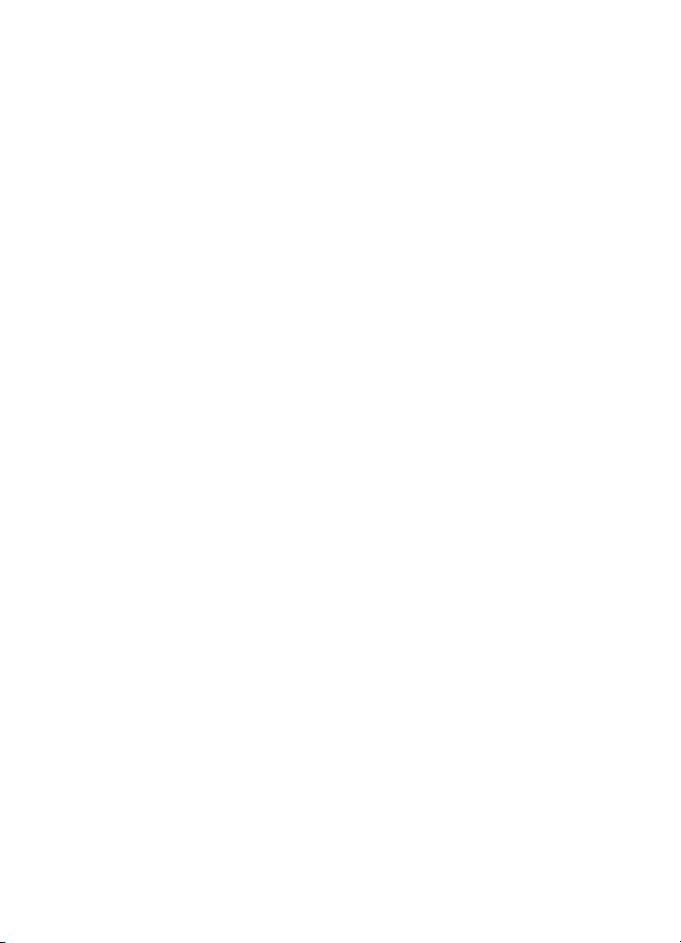
Säkerhetsinformation
Operatören kan ha begärt att vissa funktioner ska kopplas ur eller inte aktiveras
för enheten. I så fall visas de inte på enhetens meny. Enheten kan också vara
specialkonfigurerad. Denna konfiguration kan omfatta ändringar av menynamn,
menyernas ordning och ikoner. Kontakta operatören om du vill ha mer
information.
Enheten hanterar WAP 2.0-protokoll (HTTP och SSL) som körs på TCP/IPprotokoll. Vissa funktioner i enheten, som textmeddelanden,
multimediameddelanden, chatt, e-post, kontakter med tillgänglighetsbevakning,
mobila Internet-tjänster, nedladdning av innehåll och program samt
fjärrsynkronisering med Internet-servrar, kräver att nätet hanterar denna teknik.
■ Delat minne
Telefonen har två minnen. Följande funktioner delar på det första minnet:
kontakter, textmeddelanden, multimediameddelanden (men inte bilagor),
ljudmeddelanden, chattmeddelanden, grupper, röstkommandon, kalender och
noteringar. Det andra delade minnet används för filer i ditt Galleri, bilagor från
multimediameddelanden, e-post och Java
flera av dessa funktioner, kan den tillgängliga mängden minne minskas vilket ger
mindre minne till andra funktioner som delar minne. Om du till exempel sparar
många Java-program, kan det kräva allt tillgängligt minne. Enheten visar
eventuellt ett meddelande om att minnet är fullt om du försöker använda en
funktion som delar minne. I så fall kan du behöva ta bort information eller poster
innan du fortsätter. Vissa funktioner, som textmeddelanden, kan ha en egen
mängd minne tilldelad, förutom det minne som delas med andra funktioner.
TM
-program. När du använder en eller
■ Tillbehör
Praktiska regler för tillbehör:
• Förvara alla tillbehör utom räckhåll för barn.
• När du kopplar ur något tillbehör från ett vägguttag håller du i kontakten,
aldrig i sladden.
• Kontrollera regelbundet att alla tillbehör i din bil är korrekt installerade och
fungerar felfritt.
• Låt endast kvalificerad personal installera tillbehör.
8
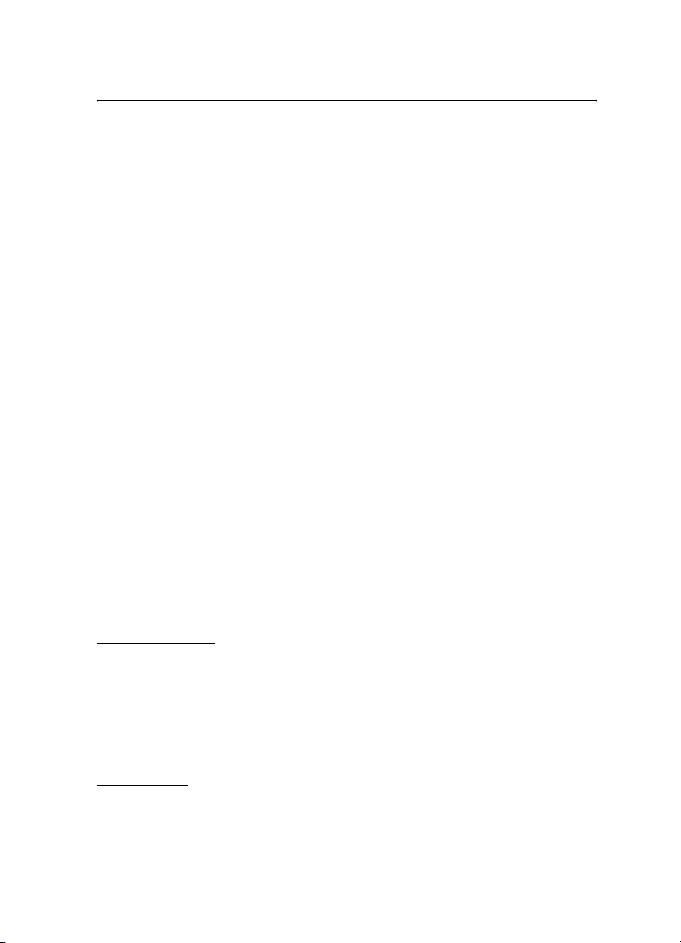
Allmän information
Allmän information
■ Översikt av funktioner
Telefonen har många praktiska funktioner som du kan använda
dagligen, t.ex. kalender, klocka, alarm, radio och en inbyggd kamera.
Telefonen stöder även följande funktioner:
• EDGE (Enhanced Data rates for GSM Evolution). Se Paketdata
(EGPRS) på sid. 58.
• XHTML (Xtensible Hypertext Markup Language). Se Webb på sid. 85.
• Ljudmeddelanden. Se Nokia Xpress-ljudmeddelanden på sid. 32.
• Chattmeddelanden. Se Chatt på sid. 33.
• E-postprogram. Se E-postprogram på sid. 37.
• Talknappstjänst (PTT). Se Talknapp på sid. 77.
• Kontakter med tillgänglighetsbevakning. Se Min tillgänglighet på
sid. 46.
• Java 2 Platform, Micro Edition (J2ME
• Synkronisering och filöverföring med PC Suite. Se Nokia PC Suite på
sid. 95.
■ Koder
TM
). Se Program på sid. 75.
Säkerhetskod
Säkerhetskoden (5 till 10 siffror) hjälper dig att skydda telefonen mot
obehörig användning. Den förinställda koden är 12345. Om du vill ändra
koden, eller om du vill ställa in telefonen så att den begär koden, se
Säkerhet på sid. 61.
PIN-koder
PIN-koden (Personal Identification Number) och UPIN-koden (Universal
Personal Identification Number) på 4-8 siffror hjälper dig att förhindra
obehörig användning av SIM-kortet. Se Säkerhet på sid. 61.
9
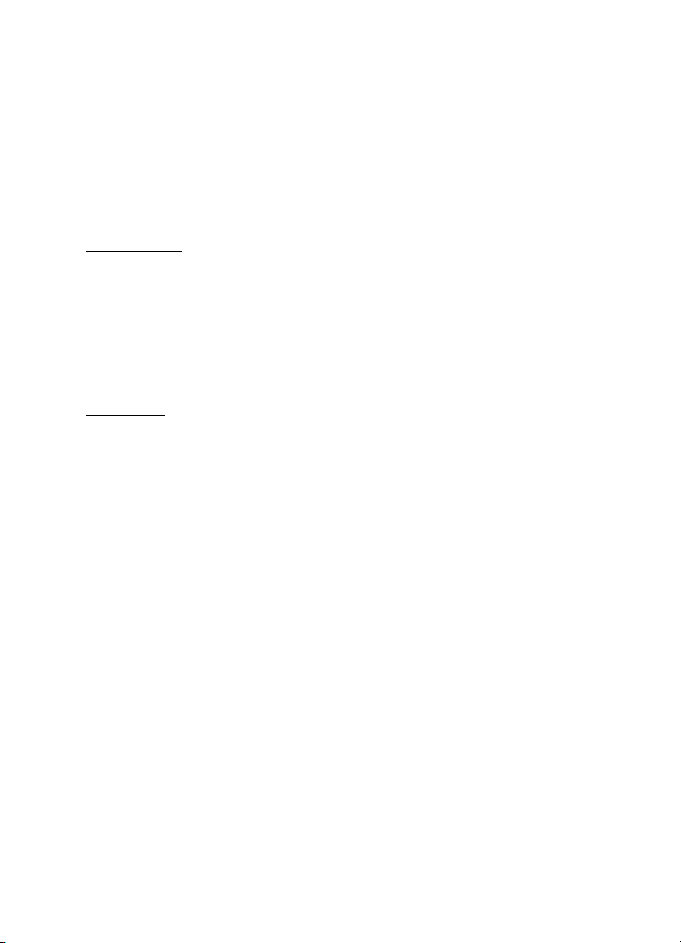
Allmän information
PIN2-koden (4 till 8 siffror), som medföljer vissa SIM-kort, krävs för
vissa funktioner.
En modul-PIN krävs för att använda information i säkerhetsmodulen. Se
Säkerhetsmodul på sid. 90.
PIN-kod för att godkänna behövs för digitala signaturer. Se Digitala
signaturer på sid. 92.
PUK-koder
PUK-koden (Personal Unblocking Key) och UPUK-koden (Universal
Personal Unblocking Key) (8 siffror) krävs för att ändra en blockerad
PIN-kod eller UPIN-kod. PUK2-koden (8 siffror) krävs för att ändra en
blockerad PIN2-kod. Om koderna inte medföljer SIM-kortet kan du få
dem från din nätoperatör.
Spärrkod
Spärrkoden (4 siffror) behövs vid användning av funktionen
Samtalsspärrar. Se Säkerhet på sid. 61.
■ Tjänst för konfigurationsinställningar
När du vill använda vissa nättjänster, t.ex. mobilt Internet,
multimediameddelanden, Nokia Xpress-ljudmeddelanden eller
synkronisering behöver du rätt konfigurationsinställningar.
Inställningarna kan skickas direkt till dig som ett
konfigurationsmeddelande. När du fått inställningarna måste du spara
dem i telefonen. Tjänstleverantören kanske tillhandahåller en PIN-kod
för att spara inställningarna. Om du vill ha mer information om
inställningarnas tillgänglighet kontaktar du nätoperatören,
tjänstleverantören, närmaste auktoriserade Nokia-återförsäljare eller så
besöker du Nokias webbplats på www.nokia.com/support.
När du har fått ett konfigurationsmeddelande visas Konfig.inställn.
mottagna på displayen.
10

Allmän information
Spara inställningarna genom att välja Visa > Spara. Om meddelandet
Ange PIN-kod för inställningar: visas anger du PIN-koden för
inställningarna och trycker på OK. För att få PIN-koden kontaktar du
den tjänstleverantör som levererar inställningarna. Om det inte finns
några sparade inställningar, sparas inställningarna som
standardkonfiguration. Annars visas meddelandet Aktivera sparade
konfigurationsinställningar?.
Om du inte vill använda de mottagna inställningarna väljer du Avsluta
eller Visa > Avvisa.
Om du vill redigera inställningarna, se Konfiguration på sid. 60.
■ Ladda ner innehåll och program
Du kan kanske ladda ner nytt innehåll (t.ex. teman) till telefonen
(nättjänst). Välj nedladdningsfunktionen (t.ex. på menyn Galleri). När du
vill använda nedladdningsfunktionen, se respektive menybeskrivningar.
Om du vill ha mer information om vilka tjänster som är tillgängliga och
vilka priser och tariffer som gäller kontaktar du din nätoperatör och/
eller tjänstleverantör.
Viktigt! Använd endast tjänster som du litar på och som erbjuder
tillräcklig säkerhet och tillräckligt skydd mot skadliga program.
■ Nokia-support och kontaktinformation
Sök på www.nokia.com/support eller Nokias lokala webbplats efter den
senaste versionen av den här handboken, ytterligare information,
hämtning av filer och tjänster i samband med din Nokia-produkt.
På webbplatsen kan du få information om hur du använder Nokias
produkter och tjänster. Om du behöver kontakta kundtjänst kan du se i
listan över lokala Nokia-kontaktcenter på
www.nokia.com/customerservice.
Om du söker underhållstjänster kontaktar du närmaste Nokiaserviceplats på www.nokia.com/repair.
11
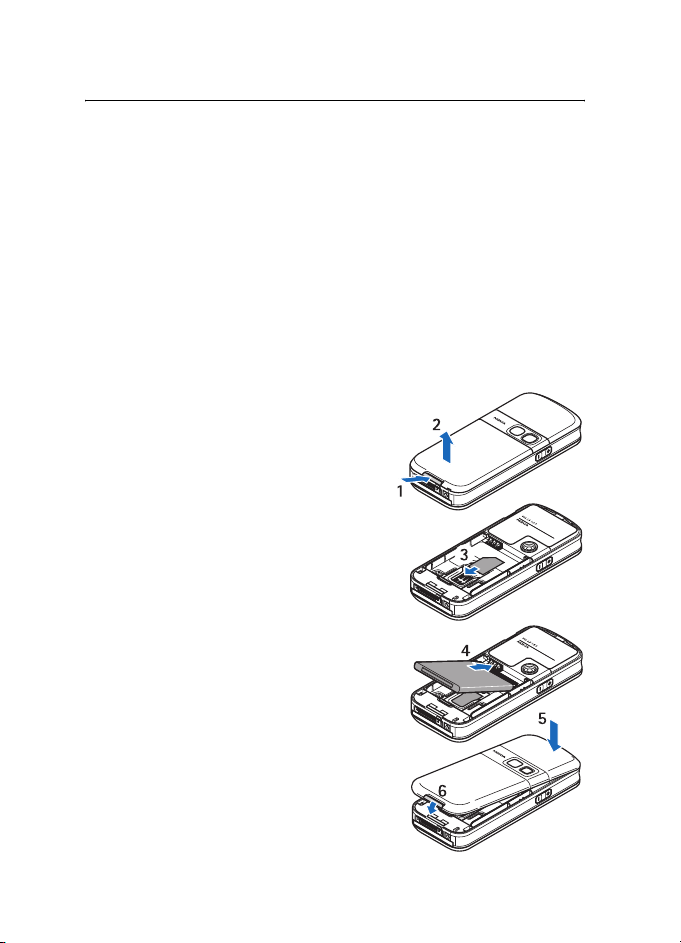
Komma igång
1. Komma igång
■ Sätta i SIM-kortet och batteriet
Stäng alltid av enheten och ta bort laddaren innan du tar bort batteriet.
Förvara alla SIM-kort utom räckhåll för barn.
Vänd dig till SIM-kortets återförsäljare om du vill ha information om kortets
tillgänglighet och användning. Detta kan vara tjänsteleverantören, operatören
eller en annan försäljare.
Denna enhet är avsedd att användas med ström från BL-5B.
SIM-kortet och dess kontakter kan lätt skadas om du repar eller böjer
dem så var försiktig när du hanterar, sätter in eller tar ut kortet.
För att ta bort bakstycket trycker du in
telefonens spärrknapp (1) och drar av
bakstycket från telefonen (2).
Rikta området med de guldfärgade
kontakterna på SIM-kortet nedåt och sätt
i SIM-kortet i SIM-korthållaren tills det
klickar på plats (3).
Sätt i batteriet (4). Se upp med batteriets
kontakter. Använd alltid Nokias
originalbatterier. Se Riktlinjer för
äkthetskontroll av Nokia-batterier på
sid. 96.
Placera bakstyckets övre del mot
telefonens övre del (5) och tryck på
bakstyckets nedre del för att låsa det på
plats (6).
12
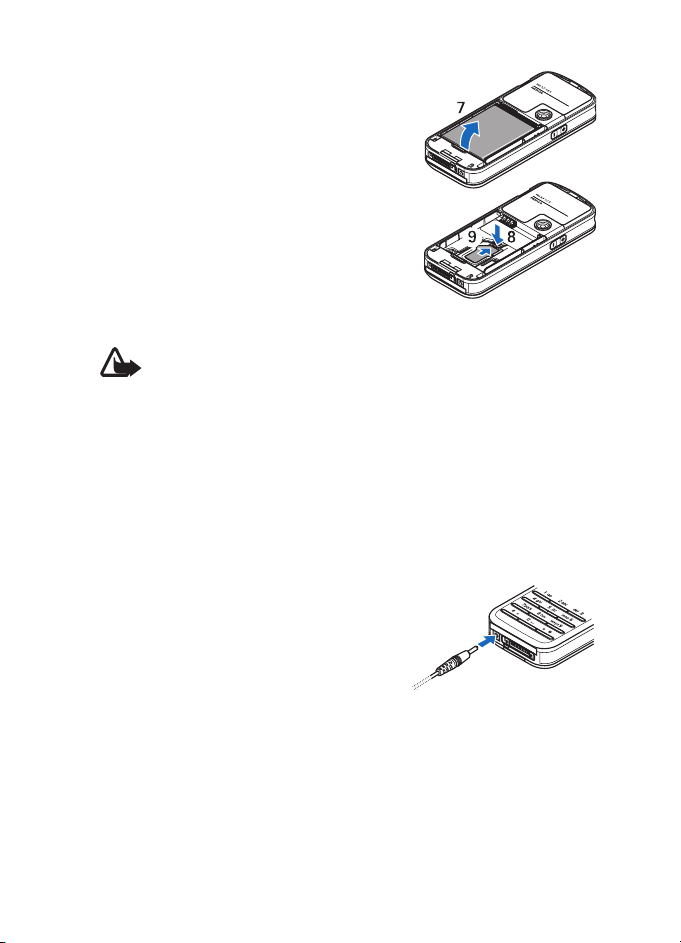
Komma igång
Du tar ur batteriet genom att lyfta den
nedre delen av batteriet ur
batterifacket (7).
För att ta bort SIM-kortet trycker du in
kortets spärrknapp (8) och skjuter SIMkortet mot telefonens ovansida (9).
■ Ladda batteriet
Varning! Använd endast batterier, laddare och tillbehör som godkänts
av Nokia för användning med just denna modell. Om andra tillbehör
kopplas in kan telefonens typgodkännande och garanti bli ogiltiga,
dessutom kan det innebära en fara.
Kontrollera modellnumret på alla laddare innan de används till denna enhet.
Denna enhet är avsedd att användas med ström från AC-3, AC-4 och DC-4, och
från LCH-9 när den används med adaptern CA-44.
Kontakta återförsäljaren om du vill veta vilka godkända tillbehör som finns
tillgängliga.
När du kopplar ur något tillbehör från ett vägguttag håller du i kontakten, aldrig i
sladden
1. Anslut laddaren till ett nätuttag.
2. Anslut kontakten från laddaren till
uttaget på telefonens undersida.
Om batteriet är helt urladdat kan det ta
några minuter innan laddningsindikatorn
visas på displayen eller innan det går att ringa.
Laddningstiden beror på vilken batteriladdare och vilket batteri som
används. Om du t.ex. laddar ett BL-5B-batteri med laddaren AC-3 tar
det ca 1 timme och 10 minuter medan telefonen är i vänteläge.
13
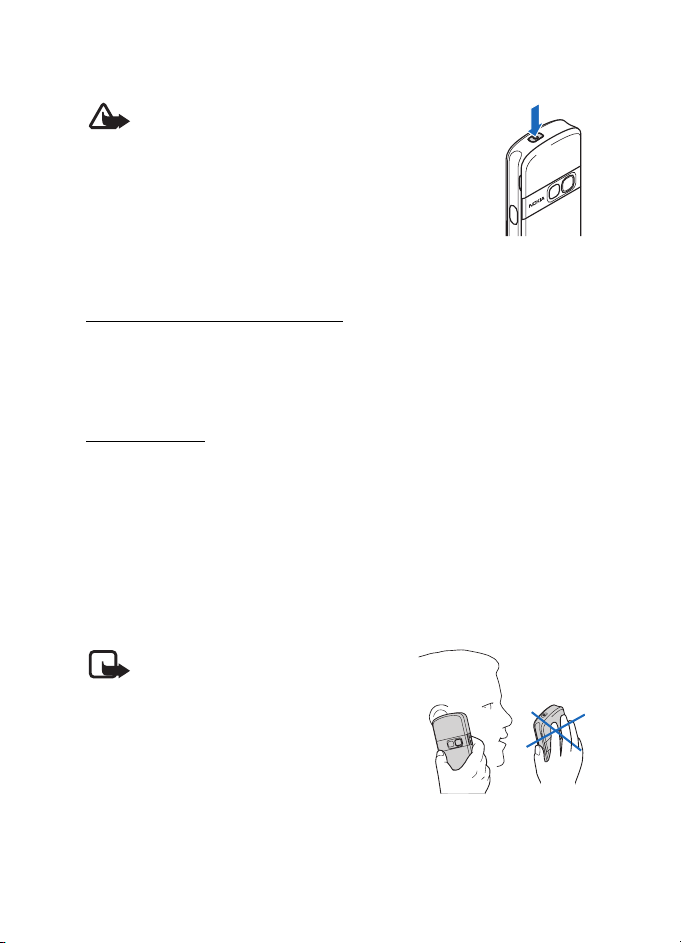
Komma igång
■ Slå på och stänga av telefonen
Varning!Slå inte på mobiltelefonen där det är förbjudet
att använda den eller där den kan vålla störningar eller
fara.
När du vill slå på telefonen håller du ner strömbrytaren.
Om du uppmanas att ange en PIN- eller UPIN-kod anger
du koden (visas som ****) och väljer OK.
När du vill stänga av telefonen håller du ner
strömbrytaren.
Ställ in tid, tidzon och datum
Ange lokal tid, välj den tidzon du befinner dig i genom att ange
tidsskillnaden gentemot GMT (Greenwich Mean Time) och ange dagens
datum. Se Tid och datum på sid. 55.
Plug and play
När du slår på telefonen för första gången och telefonen är i vänteläge,
uppmanas du att hämta konfigurationsinställningarna från
tjänstleverantören (nättjänst). Bekräfta eller avslå denna begäran. Se
Anslut till operatörens support på sid. 60 och Tjänst för
konfigurationsinställningar på sid. 10.
■ Antenn
Enheten har en inbyggd antenn.
Obs! Liksom med andra radiosändare bör
man undvika onödig kroppskontakt med
antennen när enheten är påslagen.
Kontakt med antennen påverkar
samtalets kvalitet, och kan göra att
enheten förbrukar mer ström än annars.
Genom att undvika kroppskontakt med
antennen när du använder enheten
optimerar du antennens prestanda och
batteriets livslängd.
14
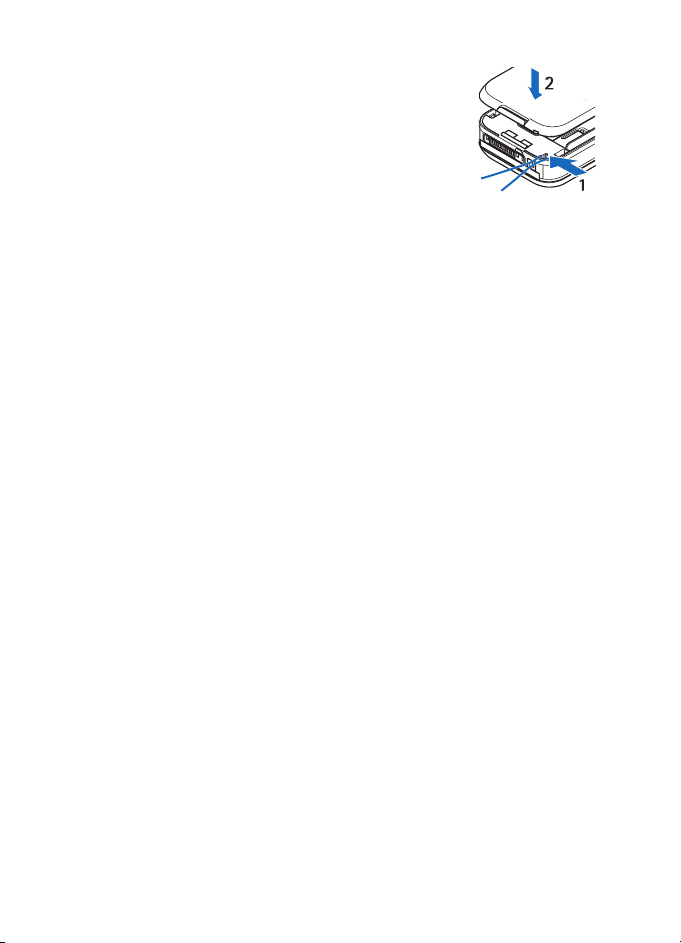
■ Handledsrem
För att sätta fast en handledsrem på telefonens
undersida öppnar du bakstycket. Trä in remmen i
öglan (1) som på bilden. Håll remmen på plats medan
du stänger bakstycket (2).
Komma igång
15
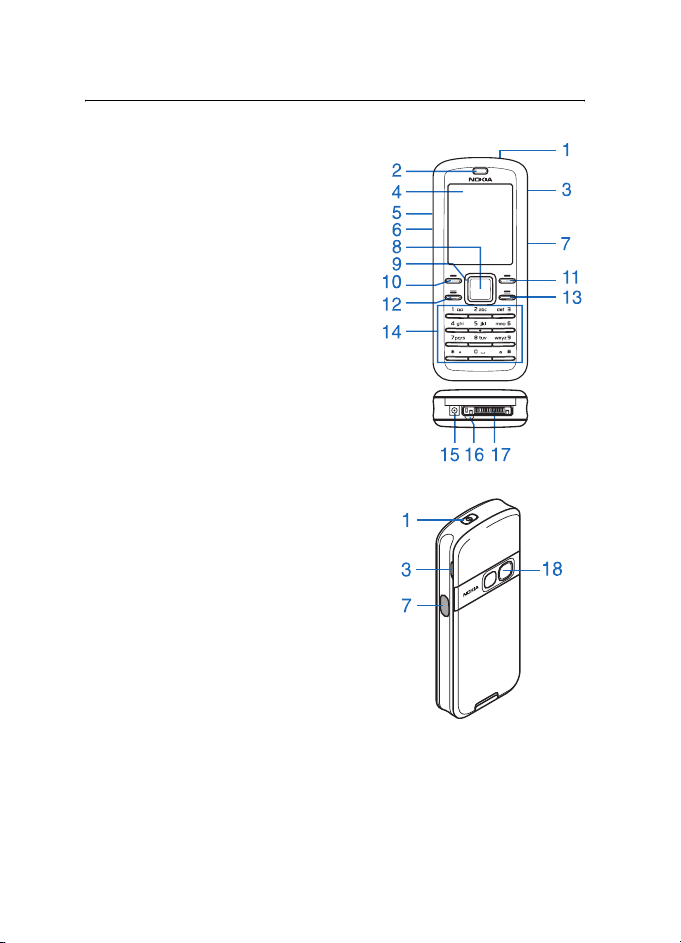
Din telefon
2. Din telefon
■ Knappar och delar
• Strömbrytare (1)
•Hörsnäcka (2)
• Högtalare (3)
• Display (4)
• Höj volymen och
talknapp (PTT) (5)
• Sänk volymen och
röstkommandoknapp (6)
• IR-port (Infraröd) (7)
• Mellersta väljarknapp (8)
• Bläddringsknapp i 4 riktningar (9)
• Vänster väljarknapp (10)
• Höger väljarknapp (11)
• Ring (12)
• Avsluta (13)
• Knappsats, kan variera efter
region (14)
• Kontakt för laddare (15)
• Mikrofon (16)
• Pop-Port
• Kameraobjektiv (18)
TM
-kontakt (17)
16

Din telefon
■ Vänteläge
När telefonen är klar för användning, och om du inte har angett några
tecken, är telefonen i vänteläge.
1 Namnet på nät eller operatörslogo
2 Signalstyrkan i mobiltelefonnätet
3 Batteriets laddningsnivå
4 Vänster väljarknapp (Gå till)
5 Mellersta väljarknapp (Meny)
6 Höger väljarknapp (Namn)
Höger väljarknapp kan vara en annan genväg
till en funktion som du har valt. Se Egna
genvägar på sid. 54. Den kan också ha ett operatörsspecifikt namn för
att visa en webbplats för en viss nätoperatör.
Egna genvägar
Vänster väljarknapp är Gå till. Om du vill visa funktionerna i listan med
egna genvägar väljer du Gå till. Välj en funktion för att aktivera den.
Om du vill visa en lista över tillgängliga funktioner väljer du Gå till >
Alt. > Välj alternativ. Om du vill lägga till en funktion i listan med egna
genvägar väljer du Markera. Om du vill ta bort en funktion från listan
väljer du Avmark..
Om du vill sortera om funktionerna i listan med egna genvägar väljer du
Gå till > Alt. > Sortera. Välj en funktion, välj Flytta och välj vart du vill
flytta funktionen.
Genvägar i vänteläge
• När du vill visa listan med de senaste numren du har ringt trycker du
en gång på Ring. Bläddra till ett nummer eller namn. Tryck på Ring
för att ringa upp.
• När du vill öppna webbläsaren håller du ner 0.
• Du kan ringa upp röstbrevlådan genom att trycka på och hålla ner 1.
17
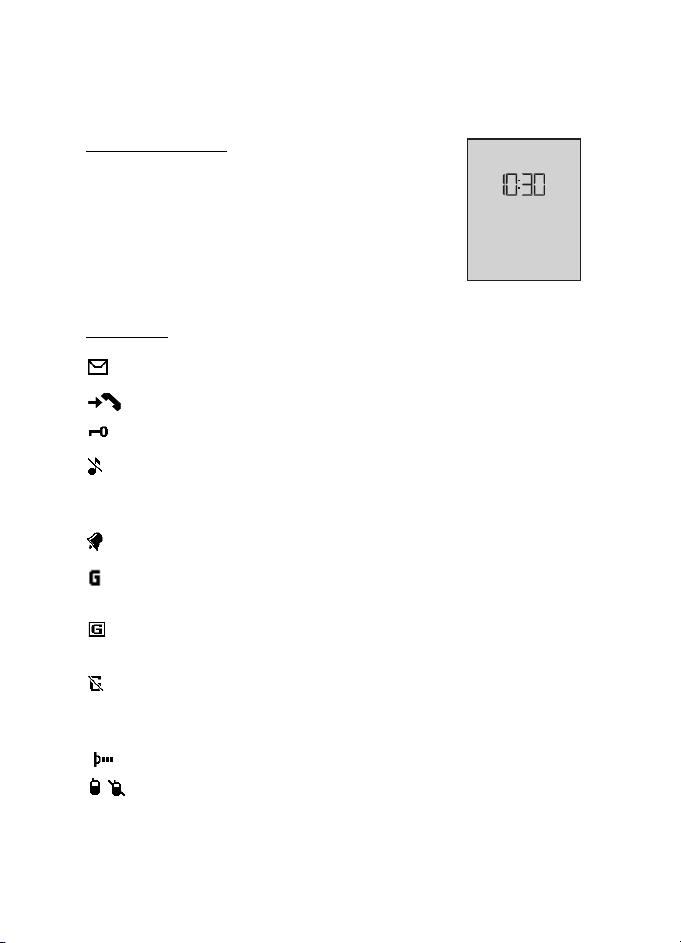
Din telefon
• Använd navigeringsknappen som en genväg. Se Egna genvägar på
sid. 54.
Energibesparing
En digital klocka visas som skärmsläckare på
displayen när ingen av telefonens funktioner har
använts under en viss tid. När du vill aktivera
energisparfunktionen, se Energisparfunktion i
Display på sid. 55. Du inaktiverar skärmsläckaren
genom att trycka på valfri knapp.
Symboler
Du har meddelanden som inte är lästa.
Telefonen har registrerat ett missat samtal. Se Logg på sid. 52.
Knappsatsen är låst. Se Knapplås på sid.19.
Telefonen ringer inte vid inkommande samtal eller
textmeddelanden när Ringtonsfunktion och Meddelandesignal
är inställda på Ljudlös. Se Signaler på sid. 53.
Alarmet är inställt på På. Se Alarm på sid. 69.
När paketdataanslutningen är i läget Alltid online är tjänsten
tillgänglig. Se Paketdata (EGPRS) på sid. 58.
En paketdataanslutning har upprättas. Se Paketdata (EGPRS) på
sid. 58 och Läsa webbsidor på sid. 86.
Paketdataanslutningen har tillfälligt avbrutits (parkerats), t.ex.
vid ett inkommande eller utgående samtal när anslutningen är
aktiverad.
När en IR-anslutning är aktiverad visas ikonen oavbrutet.
En talknappsanslutning (PTT) är aktiv eller i pausläge. Se
Talknapp på sid. 77.
18
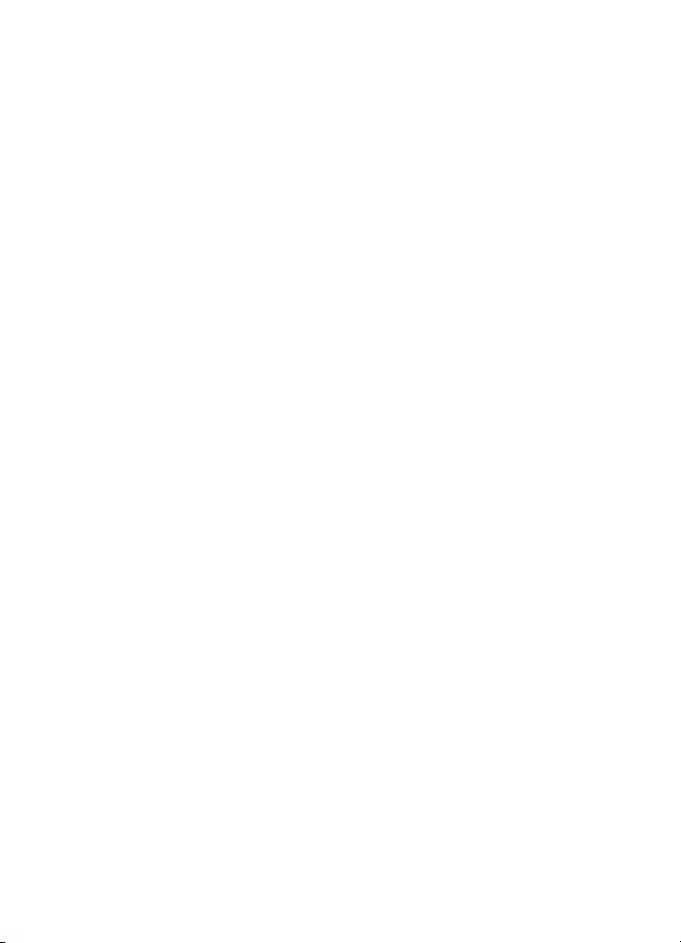
Din telefon
■ Knapplås
För att undvika att knapparna trycks ner av misstag väljer du Meny och
trycker på * inom 3,5 sekunder för att låsa knapparna.
När du vill låsa upp knapparna väljer du Lås upp och trycker på * inom
1,5 sekunder. Om Säkerhets- knapplås är På anger du säkerhetskoden
när den efterfrågas.
Tryck på Ring om du vill besvara ett samtal när knapparna är låsta. När
du avslutar eller avvisar ett samtal, låses knapparna automatiskt.
För Automatiskt knapplås och Säkerhets- knapplås, se Telefon på
sid. 56.
När knapplåset är på kan det ändå vara möjligt att ringa det nödnummer som
finns inprogrammerat i enheten.
19
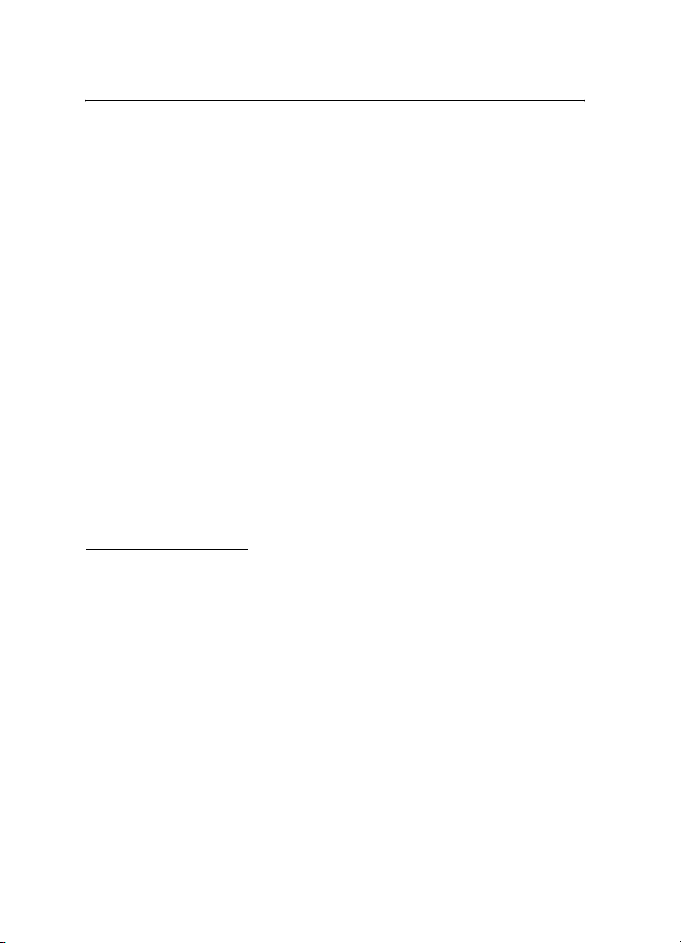
Samtalsfunktioner
3. Samtalsfunktioner
■ Ringa ett samtal
1. Ange riktnumret och telefonnumret.
För utlandssamtal trycker du två gånger på * för det internationella
prefixet (tecknet + ersätter prefixet) och anger sedan landsnummer,
riktnummer (uteslut eventuellt den inledande nollan) och
telefonnummer.
2. Du ringer upp numret genom att trycka på Ring.
3. Om du vill avsluta samtalet eller avbryta uppringningen trycker du på
Avsluta.
Om du vill ringa ett samtal via ett namn söker du efter namnet eller
telefonnumret i Kontakter. Se Söka efter en kontakt på sid. 44.
Tryck på knappen Ring för att ringa upp numret.
När du vill visa listan med de upp till 20 senaste numren du har ringt
trycker du en gång på Ring i vänteläge. Du ringer upp numret genom att
välja ett namn eller nummer och trycka på Ring.
Snabbuppringning
Tilldela ett telefonnummer till var och en av
snabbuppringningsknapparna, från 2 till 9. Se Snabbuppringning på
sid. 50. Ring upp numret på något av följande sätt:
• Tryck på en av snabbuppringningsknapparna och sedan på Ring.
•Om Snabbuppringning är På kan du trycka och hålla ner
snabbuppringningsknappen tills samtalet inleds. Se
Snabbuppringning i Samtal på sid. 56.
■ Svara på eller avvisa ett samtal
När du vill svara på ett inkommande samtal trycker du på Ring. När du
vill avsluta samtalet trycker du på Avsluta.
Om du vill avvisa ett inkommande samtal trycker du på Avsluta.
20
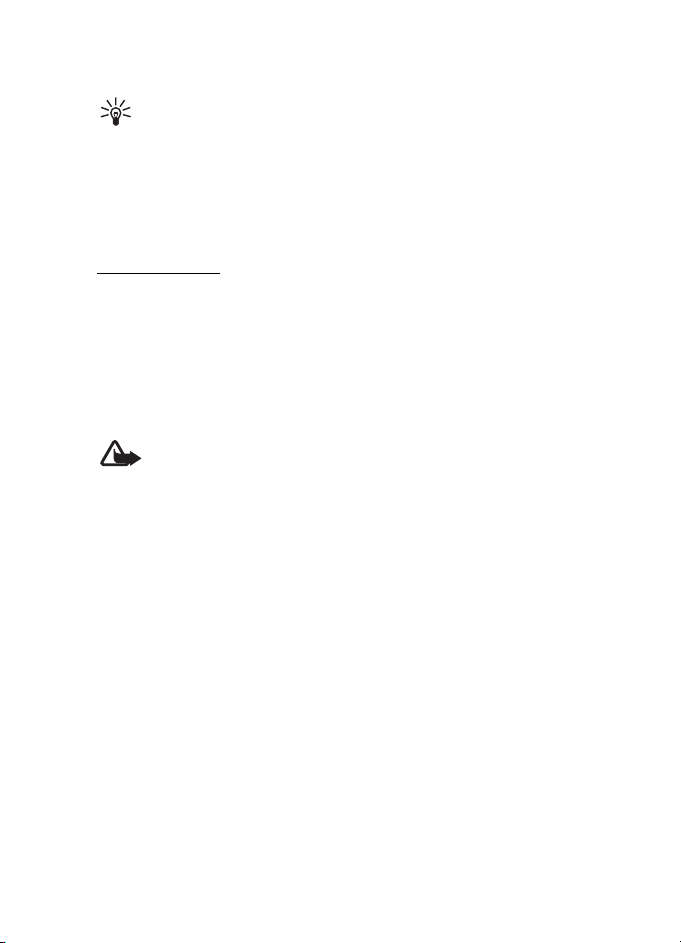
Samtalsfunktioner
Om du vill stänga av ljudet för ringsignalen väljer du Ljud av.
Tips: Om funktionen Vidarekoppla vid upptaget är aktiverad, t.ex.
om samtalet är vidarekopplat till röstbrevlådan, kommer även
samtal som du avvisar att vidarekopplas. Se Samtal på sid. 56.
Om ett kompatibelt headset med headsetknapp är anslutet till telefonen
kan du svara på och avsluta samtalet genom att trycka på
headsetknappen.
Samtal väntar
Om du vill besvara det väntande samtalet under ett pågående samtal
trycker du på Ring. Det första samtalet parkeras. När du vill avsluta det
pågående samtalet trycker du på Avsluta.
För att aktivera funktionen Val för samtal väntar, se Samtal på sid. 56.
■ Alternativ under ett samtal
Varning! Håll inte enheten vid örat när du använder högtalaren,
eftersom volymen kan vara extremt hög.
Många av alternativen som du kan använda under ett samtal är
nättjänster. Kontakta nätoperatören för mer information.
Välj Alt. under ett samtal och välj sedan något av följande alternativ.
Samtalsalternativ: Mikrofon av eller Mikrofon på, Kontakter, Meny, AVK
på eller AVK av, Spela in, Lås knappsats, Högtalare eller Telefon.
Alternativ för nättjänster: Svara och Svara ej, Parke ra eller Återta, Nytt
samtal, Anslut, Avsluta samtal, Avsluta alla och följande:
Sänd DTMF — för att skicka tonsträngar
Pendla – för att pendla mellan ett aktivt samtal och ett parkerat samtal
Koppla – för att ansluta ett parkerat samtal till ett aktivt samtal och
koppla bort dig själv
Konferens – för att upprätta ett konferenssamtal med upp till fem
personer.
Privat samtal - för att ha en privat diskussion i ett konferenssamtal.
21

Skriva text
4. Skriva text
Du kan skriva in text, t.ex. ett meddelande, med normal textinmatning
eller med automatisk textigenkänning. När du använder normal
textinmatning trycker du på en nummerknapp från 1 till 9 upprepade
gånger tills önskat tecken visas på displayen. Om du använder
automatisk textigenkänning kan du skriva in ett tecken med en enda
knapptryckning.
När du skriver text anges automatisk textigenkänning med och
normal textinmatning med högst upp i displayen. , eller
visas bredvid textinmatningsmarkören för att ange skiftläge.
Om du vill ändra skiftläge trycker du på #.
anger sifferläge. Om du vill växla från teckenläge till sifferläge
håller du ner # och väljer Sifferläge. Om du vill skriva specialtecken
håller du ner *.
■ Inställningar
När du vill ställa in språk för att skriva text väljer du Alt. > Skrivspråk.
Automatisk textigenkänning finns endast för de språk som finns med i
listan.
Välj Alt. > Intellig. ordbok på för att ställa in automatisk
textigenkänning eller Intellig. ordbok av för normal textinmatning.
■ Automatisk textigenkänning
Automatisk textigenkänning baseras på en inbyggd ordbok som du kan
lägga till nya ord i.
1. Börja skriva ett ord med hjälp av knapparna 2 till 9. Tryck bara en
gång på varje knapp för en bokstav. Ordet ändras efter varje
knapptryckning.
2. När du har skrivit ordet och är nöjd med hur det ser ut, bekräftar du
det genom att trycka på 0 (ett mellanslag infogas) eller genom att
bläddra i någon riktning. Tryck på en bläddringsknapp för att flytta
markören.
22
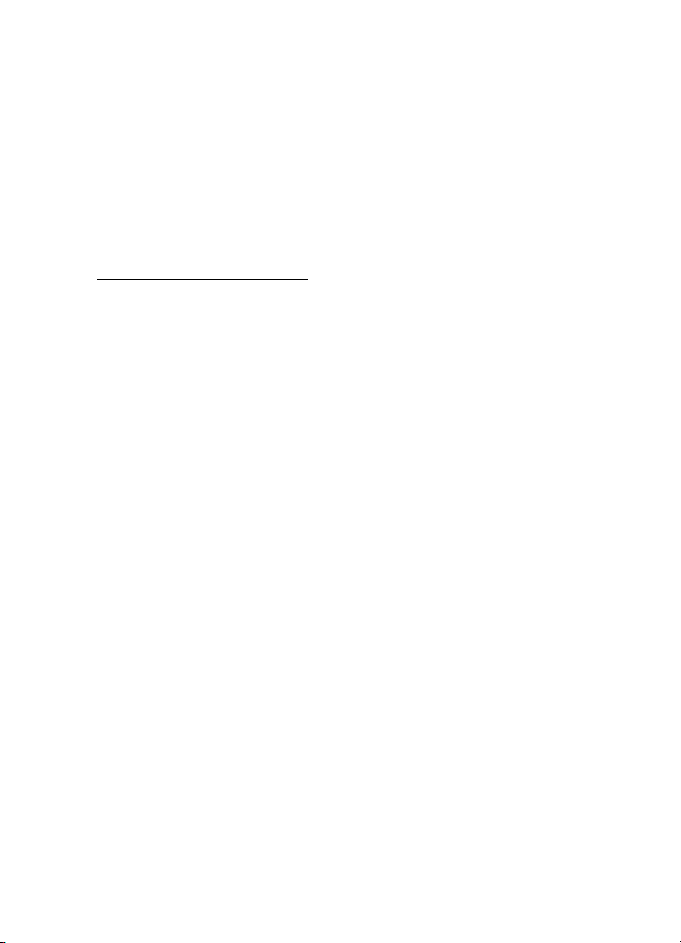
Skriva text
Om ordet är fel trycker du på * upprepade gånger eller så väljer du
Alt. > Ordförslag. Välj rätt ord och Använd.
Om ? visas efter ordet finns det inte i ordlistan. För att lägga till ordet
i ordlistan trycker du på Stava. Skriv ordet (med normal
textinmatning) och välj Spara.
När du vill skriva en punkt trycker du på 1.
3. Börja skriva nästa ord.
Skriva sammansatta ord
Skriv in den första delen av ordet och godkänn ordet genom att bläddra
åt höger. Skriv den sista delen av ordet och godkänn det.
■ Normal textinmatning
Tryck på en nummerknapp från 1 till 9 upprepade gånger tills det tecken
du vill skriva visas. Alla tecken som finns tillgängliga under en viss
nummerknapp visas inte vid knappen. Vilka tecken som är tillgängliga
beror på vilket språk du har valt för att skriva text Se Inställningar på
sid. 22.
Om nästa bokstav du vill ha finns på samma knapp som föregående,
väntar du tills markören visas eller trycker på någon av
navigationsknapparna och skriver sedan bokstaven.
De vanligaste skiljetecknen och specialtecknen finns under
nummerknapp 1.
23
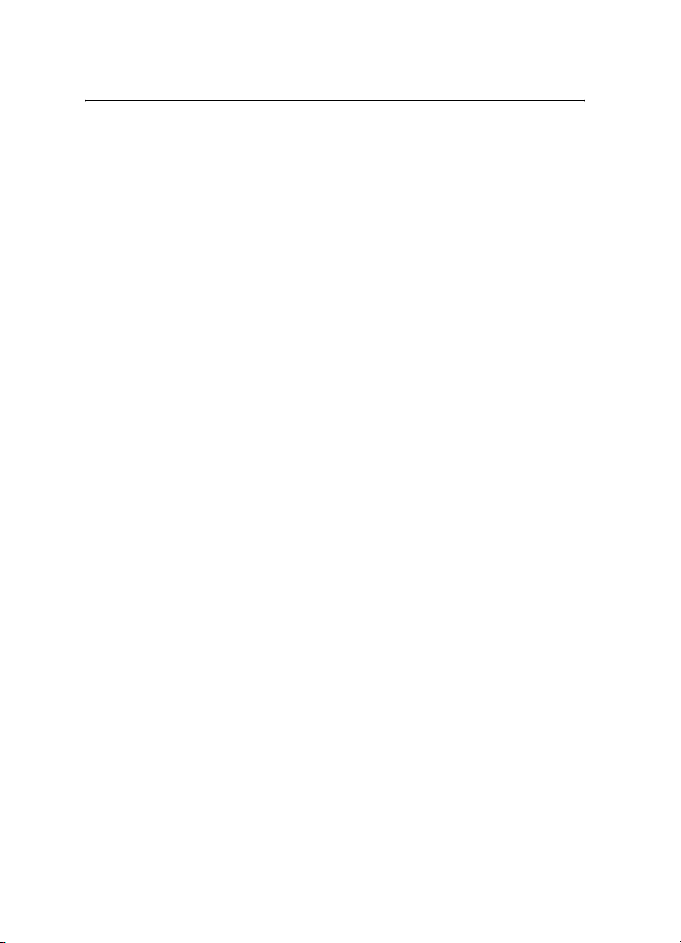
Bläddra på menyerna
5. Bläddra på menyerna
Telefonen har en mängd funktioner som är grupperade på menyer.
1. Välj Meny för att öppna menyn. Om du vill byta menyvy väljer du
Alt. > Vy för huvudmeny > Lista eller Ikoner.
2. Bläddra på menyn och välj en undermeny, t.ex. Inställningar.
3. Om menyn innehåller undermenyer väljer du en meny, t.ex. Samtal.
4. Om den valda menyn innehåller ytterligare undermenyer väljer du en
meny, t.ex. Svarsknapp.
5. Välj en inställning.
6. För att gå tillbaka till föregående meny trycker du på Tillbaka. För att
gå ur menyn trycker du på Avsluta.
24

Meddelanden
6. Meddelanden
Meddelandetjänster kan bara användas om de stöds av
nätoperatören eller tjänstleverantören.
Obs! När du skickar meddelanden kan Meddelande sänt visas på
displayen. Detta visar att enheten har sänt meddelandet till det nummer
till meddelandecentralen som programmerats i enheten. Det betyder
inte att meddelandet har nått mottagaren. Kontakta din nätoperatör för
att få mer information om meddelandetjänster.
Viktigt! Var försiktig när du öppnar meddelanden. Meddelanden kan
innehålla skadlig programvara eller på annat sätt skada enheten eller
datorn.
Det är enbart enheter med kompatibla funktioner som kan ta emot och
visa meddelanden. Ett meddelande kan visas olika beroende på den
mottagande enheten.
■ Textmeddelanden (SMS)
Med SMS (short message service) kan du skicka och ta emot
meddelanden i flera delar bestående av flera vanliga textmeddelanden
(nättjänst) som kan innehålla bilder.
Innan du kan skicka text-, bild- eller e-postmeddelanden måste du spara
numret till meddelandecentralen. Se Meddelandeinställningar på
sid. 40.
Om du vill ha mer information om tillgänglighet och abonnemang på
e-posttjänsten kontaktar du nätoperatören eller tjänstleverantören.
Enheten kan skicka textmeddelanden som är längre än begränsningen för ett
enskilt meddelande. Längre meddelanden skickas i en serie på två eller flera
meddelanden. Operatören kan debitera enligt detta. Tecken som innehåller
accenter eller andra markörer, och tecken från vissa språkalternativ, t.ex.
kinesiska, kräver större utrymme vilket begränsar antalet tecken som kan skickas
i ett enskilt meddelande.
25
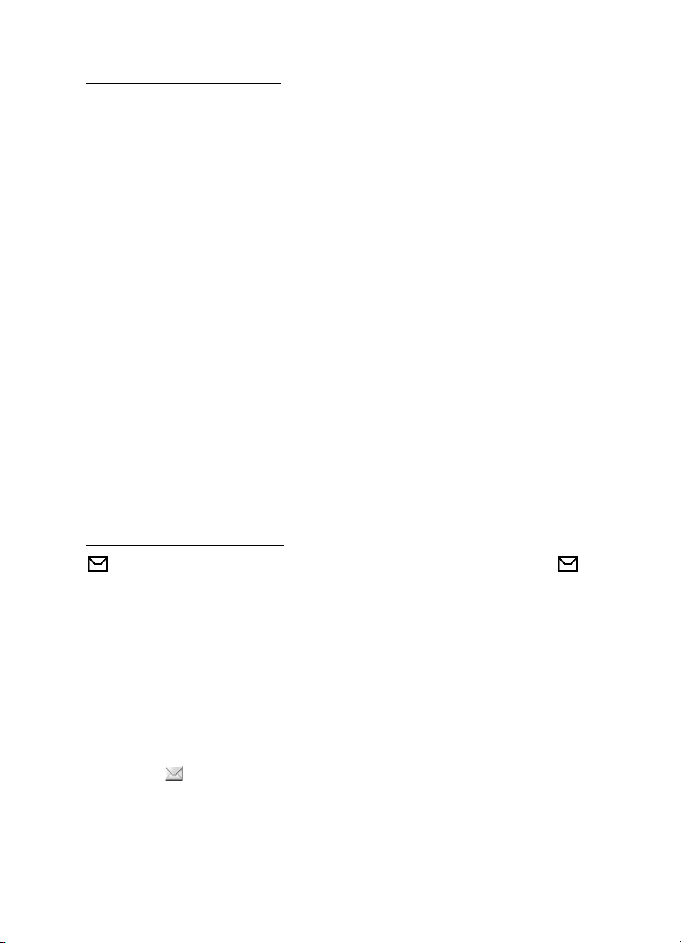
Meddelanden
Skriva och skicka SMS
1. Välj Meny > Meddelanden > Skapa meddelande > SMS.
2. Skriv ett meddelande. Se Skriva text på sid. 22.
Högst upp på displayen visas en meddelandelängdsindikator som
räknar antal tillgängliga tecken. 10/2 innebär t.ex. att du kan skriva
ytterligare 10 tecken och att texten kommer att skickas som två
meddelanden.
Information om hur du infogar textmallar eller en bild i meddelandet
finns i Mallar på sid. 27. Varje bildmeddelande består av flera
textmeddelanden. Kostnaden för att skicka ett bildmeddelande eller
ett meddelande som består av flera delar kan bli högre än kostnaden
för att skicka ett textmeddelande.
3. När du vill skicka meddelandet väljer du Sänd > Senast använda, Till
telefonnr, Till många eller Till e-postadress. Om du vill skicka ett
meddelande med hjälp av en fördefinierad meddelandeprofil väljer
du Via sänd.profil. Information om hur du definierar en
meddelandeprofil finns i Text- och SMS-e-post på sid. 40. Välj eller
skriv in mottagarens telefonnummer eller e-postadress eller välj en
profil.
Läsa och svara på SMS
visas när du får SMS eller SMS-e-post. Den blinkande symbolen
talar om att minnet för meddelanden är fullt. Innan du kan ta emot nya
meddelanden måste du radera några gamla meddelanden i mappen
Inkorg.
1. Om du vill visa ett nytt meddelande trycker du på Visa. Om du vill
visa det senare väljer du Avsluta.
När du sedan vill läsa meddelandet väljer du Meny > Meddelanden >
Inkorg. Om du har fått fler än ett meddelande väljer du det
meddelande som du vill läsa. Ett oläst meddelande anges med
ikonen .
2. När du läser ett meddelande kan du välja Alt. och radera,
vidarebefordra eller ändra meddelandet som ett textmeddelande
eller SMS-e-post, byta namn på det meddelande som du läser,
26
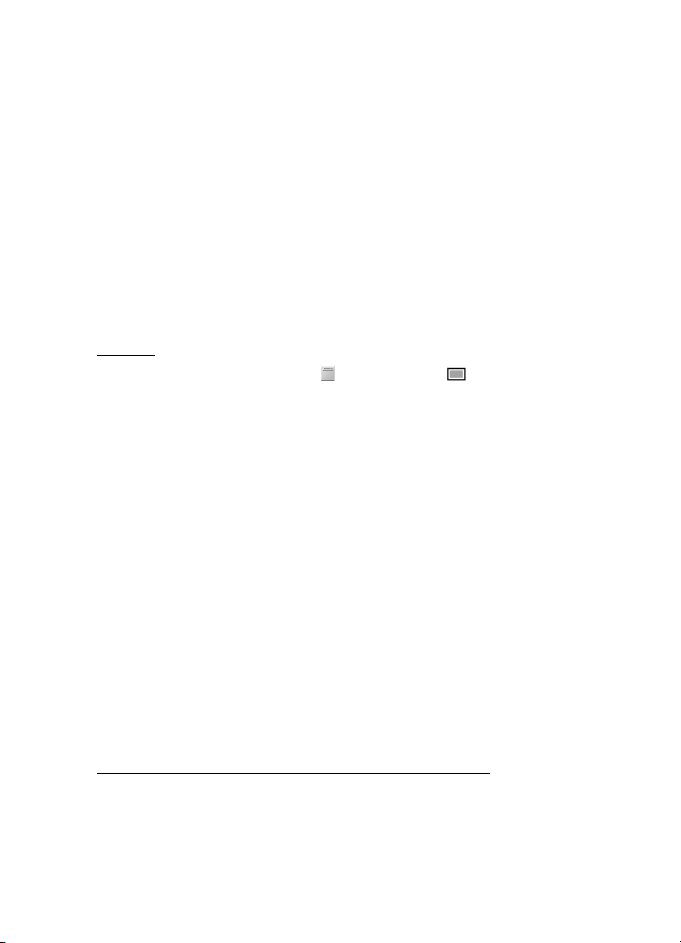
Meddelanden
flytta det till en annan mapp eller visa eller hämta in
meddelandeinformation. Du kan också kopiera text från
meddelandets inledning till telefonens kalender som en påminnelse.
För att spara bilden i Mallar medan du läser ett bildmeddelande
väljer du Spara bild.
3. Om du vill svara på ett meddelande väljer du Svara > SMS, MMS,
Snabbmeddelande eller Ljudmeddelande. Skriv ditt
svarsmeddelande. När du svarar på ett e-postmeddelande ska du
först bekräfta eller ändra e-postadress och ämne.
4. När du vill skicka meddelandet till det nummer som visas väljer du
Sänd > OK.
Mallar
Telefonen har en del textmallar och bildmallar som kan
användas i text-, bild- eller SMS-e-postmeddelanden.
När du vill visa mallistan väljer du Meny > Meddelanden > Sparade
medd. > Textmeddelanden > Mallar.
■ Multimediameddelanden (MMS)
Ett multimediameddelande kan innehålla text, ljud, en bild, en
kalendernotering, ett visitkort eller ett videoklipp. Om meddelandet är
för stort kanske det inte går att ta emot det. Med vissa nät kan du skicka
textmeddelanden som innehåller en webbadress där mottagaren kan
visa multimediameddelandet.
Du kan inte ta emot multimediameddelanden under ett samtal, ett spel,
om du har ett annat Java-program öppet eller om du surfar på Internet
via GSM. Eftersom leveransen av multimediameddelanden kan
misslyckas av olika skäl ska du inte lita enbart på dessa för mycket viktig
kommunikation.
Skriva och skicka ett multimediameddelande
Information om hur du gör inställningar för multimediameddelanden
finns i Multimedia på sid. 41. Mer information om tillgänglighet av
tjänsten för multimediameddelanden och hur du kan abonnera finns hos
din nätoperatör eller tjänstleverantör.
27
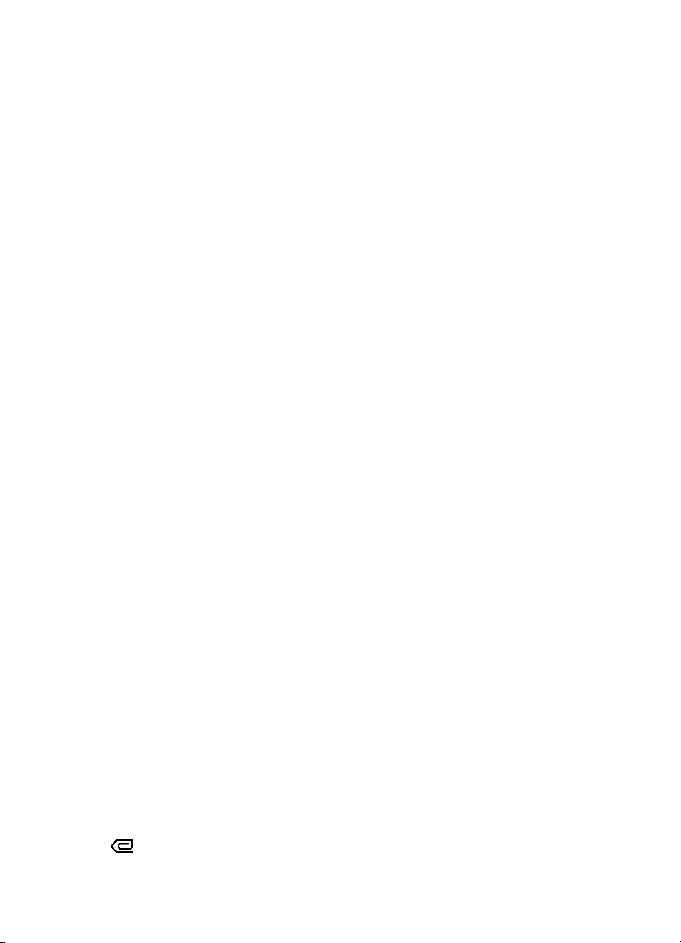
Meddelanden
Upphovsrätten kan förhindra att vissa bilder, musik (inklusive ringsignaler) och
annat innehåll kopieras, ändras, överförs eller vidarebefordras.
1. Välj Meny > Meddelanden > Skapa meddelande > MMS.
2. Skriv ett meddelande. Se Skriva text på sid. 22.
Om du vill infoga en fil väljer du Alt. > Bifoga och något av följande
alternativ:
Bild, Ljudklipp eller Videoklipp – för att infoga en fil från ditt Galleri.
Ny bild – för att ta ett nytt foto och lägga till i meddelandet.
Nytt ljudklipp – för att göra en ny inspelning och lägga till i
meddelandet.
Visitkort eller Kalendernot. – för att infoga ett visitkort eller en
kalendernotering i meddelandet.
Diabild – för att infoga en diabild i meddelandet. Telefonen kan
hantera multimediameddelanden som består av flera sidor
(diabilder). Varje diabild kan innehålla text, en bild, en
kalendernotering, ett visitkort och ett ljudklipp. Om meddelandet
innehåller flera diabilder öppnar du en bild genom att välja Alt. >
Föreg. diabild, Nästa diabild eller Diabildslista. Du kan ställa in
tidsintervall mellan diabilderna genom att välja Alt. > Tid för
diabilder. Om du vill flytta textdelen uppåt eller nedåt i meddelandet
väljer du Alt. > Text längst upp eller Text längst ned.
Följande alternativ kan också vara tillgängliga: Radera för att radera
en bild, en diabild eller ett ljudklipp från meddelandet, Radera text,
Förhandsvisa eller Spara meddelande. I Fler alternativ kan följande
alternativ vara tillgängliga: Infoga kontakt, Infoga nummer,
Meddelandeinfo och Ändra ämne.
3. När du vill skicka meddelandet väljer du Sänd > Senast använda, Till
telefonnr, Till e-postadress eller Till många.
4. Välj en kontakt i listan eller skriv in mottagarens telefonnummer
eller e-postadress eller hämta det från Kontakter. Välj OK.
Meddelandet flyttas till mappen Utkorg varifrån det skickas.
Medan multimediameddelandet skickas visas den animerade ikonen
och du kan använda andra funktioner på telefonen.
28
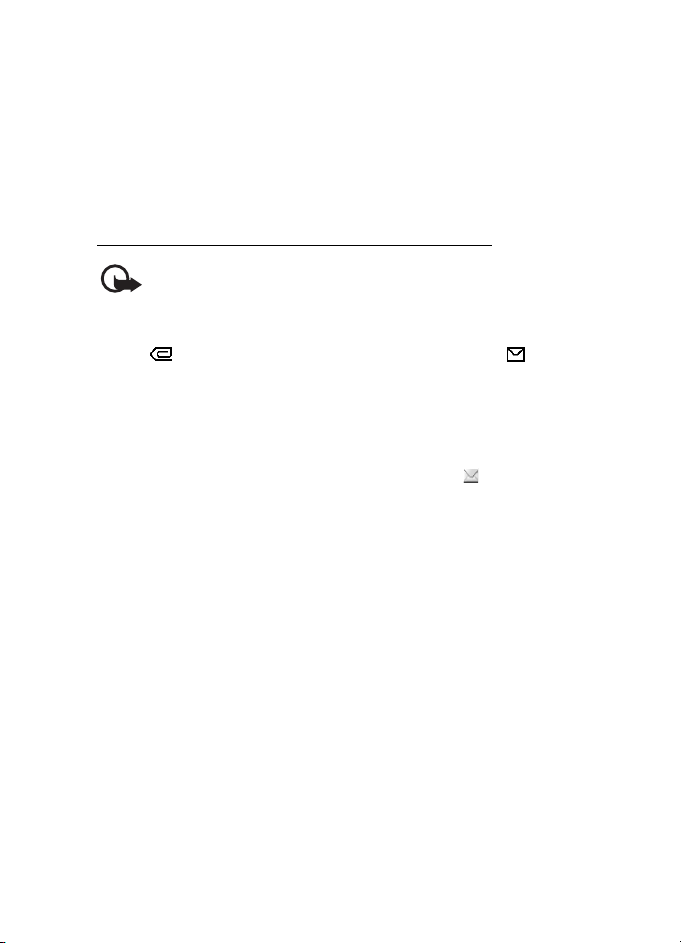
Meddelanden
Om sändningen misslyckas försöker telefonen sända om några
gånger. Om detta misslyckas ligger meddelandet kvar i mappen
Utkorg och du kan försöka att skicka det vid ett senare tillfälle.
Om du väljer Spara sända meddelanden > Ja sparas det skickade
meddelandet i mappen Sända poster. Se Multimedia på sid. 41. Att
meddelandet har skickats betyder inte att det har nått mottagaren.
Läsa och svara på ett multimediameddelande
Viktigt! Var försiktig när du öppnar meddelanden. Objekt i
multimediemeddelanden kan innehålla skadlig programvara eller på
annat sätt skada enheten eller datorn.
När telefonen tar emot ett multimediameddelande visas den animerade
ikonen . När meddelandet har tagits emot visas ikonen och
texten MMS mottaget.
1. När du vill läsa meddelandet väljer du Visa. Om du vill visa det senare
väljer du Avsluta.
När du sedan vill läsa meddelandet väljer du Meny > Meddelanden >
Inkorg. I listan över meddelanden visas symbolen vid olästa
meddelanden. Välj det meddelande du vill visa.
2. Funktionen för den mellersta väljarknappen ändras beroende på
vilken sorts bilaga som finns i meddelandet.
Om du vill visa hela meddelandet och det innehåller en presentation
eller ett ljudklipp eller ett videoklipp väljer du Spela.
Välj Alt. för att komma åt Bilagor (t.ex. ett visitkort) och Objekt (t.ex.
bilder).
3. För att svara på meddelandet väljer du Alt. > Svara > SMS, MMS,
Snabbmeddelande eller Ljudmeddelande. Skriv ditt svarsmeddelande
och välj Sänd.
Välj Alt. för att få tillgång till tillgängliga alternativ.
29

Meddelanden
■ Minnet fullt
När du får ett nytt textmeddelande och meddelandeminnet är fullt
blinkar och Minnet fullt, radera meddelanden visas. Välj Nej och
radera några meddelanden från en mapp. Om du vill avvisa det väntande
meddelandet väljer du Avsluta > Ja.
Om du har ett nytt multimediameddelande som väntar och minnet för
meddelanden är fullt blinkar ikonen och Fullt MM-minne, visa
väntande meddelande visas. Om du vill visa det väntande meddelandet
väljer du Visa. Innan du kan spara det väntande meddelandet raderar du
gamla meddelanden för att frigöra minne. För att spara meddelandet
väljer du Spara. Om du vill avvisa det väntande meddelandet väljer du
Avsluta > Ja. Om du väljer Nej kan du visa meddelandet.
■ Mappar
Mottagna text- och multimediameddelanden sparas i mappen Inkorg.
Multimediameddelanden som ännu inte har skickats flyttas till mappen
Utkorg.
Om du har valt Medd.-inställningar > Textmeddelanden > Spara sända
meddelanden > Ja och Medd.-inställningar > Multimediamedd. >
Spara sända meddelanden > Ja sparas skickade meddelanden i mappen
Sända objekt.
Om du vill spara ett textmeddelande som du skriver och visa det senare i
mappen Sparade medd. väljer du Alt. > Spara meddelande > Sparade
medd.. För multimediameddelanden väljer du Spara meddelande. Ikonen
visas vid meddelanden som inte har sänts.
Du kan ordna dina textmeddelanden genom att flytta en del av dem till
Mina mappar eller skapa egna mappar för meddelanden. Välj
Meddelanden > Sparade medd. > Textmeddelanden > Mina mappar.
Om du vill lägga till en mapp väljer du Alt. > Lägga till mapp. Om du inte
har sparat några mappar väljer du Lägg till.
Om du vill ta bort en mapp eller byta namn på en mapp bläddrar du till
mappen och väljer Alt. > Ta bort mapp eller Ändra mappnamn.
30

Meddelanden
■ Vykort
Med vykortstjänsten kan du skapa och skicka vykort som innehåller en
bild och en hälsningstext. Vykortet skickas till tjänstleverantören via
MMS. Tjänstleverantören skriver ut vykortet och skickar det till den
postadress du anger i meddelandet. Tjänsten för
multimediameddelanden måste vara aktiverad för att tjänsten ska
fungera. Den här funktionen kanske inte är tillgänglig på din telefon.
Innan du kan använda vykortstjänsten måste du abonnera på den. Om du vill ha
mer information om tillgänglighet och abonnemang på denna tjänst kontaktar
du tjänstleverantören eller nätoperatören.
Skicka ett vykort
Välj Meny > Meddelanden > Skapa medd. > Vykort. Bläddra till
redigerarfälten och välj Skriv för att ange mottagarens namn och
postadress. Skriv sedan din hälsning. Välj Bifoga > Öppna Galleri för att
infoga en bild från ditt Galleri eller Nytt foto för att infoga ett foto du
just tagit. Välj Alt. för att visa tillgängliga alternativ. När du vill skicka
vykortet använder du den grafiska knappen eller så väljer du Alt. >
Sänd.
■ Snabbmeddelanden
Snabbmeddelanden är textmeddelanden som visas direkt när de tas
emot.
Skriva ett snabbmeddelande
Välj Meny > Meddelanden > Skapa medd. > Snabbmeddelande. Skriv
ditt meddelande. Ett snabbmeddelande kan bestå av högst 70 tecken.
När du vill infoga en blinkande text i ett meddelande väljer du Alt. >
Infoga blinkkod för att ställa in en markering. Texten efter markeringen
blinkar tills en andra markering infogas.
Ta emot ett snabbmeddelande
Snabbmeddelanden sparas inte automatiskt. När du vill läsa
meddelandet väljer du Läs. När du vill hämta nummer, e-postadresser
31

Meddelanden
och webbadresser från aktuellt meddelande väljer du Alt. > Använd
info. För att spara meddelandet väljer du Spara och den mapp där du vill
spara meddelandet.
■ Nokia Xpress-ljudmeddelanden
På den här menyn kan du använda multimediatjänsten för att snabbt
skapa och skicka ett röstmeddelande. Tjänsten för
multimediameddelanden måste vara aktiverad för att tjänsten ska
fungera.
Skapa och skicka ett ljudmeddelande
1. Välj Meny > Meddelanden > Skapa medd. > Ljudmeddelande.
Inspelningsfunktionen startas. Mer information om hur du använder
inspelningsfunktionen finns i Inspelning på sid. 67.
2. När meddelandet är klart att skickas väljer du Alt. > Spela om du vill
kontrollera meddelandet innan det skickas, Ersätt ljudklipp om du vill
göra om inspelningen, Spara meddelande, Spara ljudklipp för att
spara inspelningen i Galleri, Ändra ämne för att infoga ett ämne för
meddelandet, Meddelandeinfo för att visa information om
meddelandet eller Högtalare eller Telefon.
3. När du vill skicka meddelandet väljer du Sänd > Senast använda, Till
telefonnr, Till e-postadress eller Till många. Beroende på
nätoperatören kan fler alternativ vara tillgängliga.
4. Välj en kontakt i listan eller skriv in mottagarens telefonnummer
eller e-postadress eller hämta det från Kontakter. När du trycker på
OK flyttas meddelandet till mappen Utkorg och skickas därifrån.
Ta emot ett ljudmeddelande
När telefonen tar emot ett ljudmeddelande visas 1 ljudmeddelande
mottaget. Välj Visa för att öppna meddelandet eller välj Visa > Spela om
du har tagit emot flera meddelanden. Välj Alt. för att visa tillgängliga
alternativ. Om du vill lyssna på meddelandet vid ett senare tillfälle väljer
du Avsluta.
För att spara meddelandet väljer du Alt. > Spara ljudklipp och den mapp
där du vill spara meddelandet.
32

Meddelanden
■ Chatt
Chatt är en nättjänst och är ett sätt att skicka korta och enkla
textmeddelanden till användare som är online.
Innan du kan använda chattjänsten måste du abonnera på den. Om du
vill kontrollera tillgänglighet och priser, och få information om hur du
abonnerar på tjänsten kontaktar du nätoperatören eller
tjänstleverantören. De kan också ge dig ett unikt användar-ID och ett
lösenord samt inställningar.
Om du vill göra de inställningar som krävs för chattjänsten, se
Anslutn.inställn. i Öppna menyn Chatt på sid. 33. Ikoner och texter på
displayen kan variera beroende på chattjänst.
Beroende på nät kan en aktiv chattsession förbruka telefonens batteri
snabbare och du kanske måste ansluta telefonen till laddaren.
Öppna menyn Chatt
Om du vill öppna menyn när du inte är uppkopplad väljer du Meny >
Meddelanden > Chatt. Om det finns flera uppsättningar med
anslutningsinställningar för chatt väljer du den du vill använda. Om det
bara finns en uppsättning används de inställningarna automatiskt.
Följande alternativ visas:
Logga in – för att ansluta till chattjänsten.
Sparade konv. – för att visa, radera eller ändra namn på en
chattkonversation som du har sparat under en chatt.
Anslutn.inställn. – för att ändra de anslutningsinställningar som krävs
för chattmeddelanden och bevakning av tillgänglighet.
Ansluta till en chattjänst
När du vill ansluta till chattjänsten öppnar du menyn Chatt, aktiverar en
chattjänst och väljer Logga in. Inloggad visas när telefonen är ansluten.
När du vill koppla ner från chattjänsten väljer du Logga ut.
33

Meddelanden
Starta en chatt
Öppna menyn Chatt och anslut till chattjänsten. Starta tjänsten på olika
sätt.
• Välj Konversationer för att visa listan över nya och lästa
chattkonversationer eller inbjudningar till chatt under aktiv
chattsession. Bläddra till det meddelande eller den inbjudan som du
vill se och tryck på Öppna för att läsa meddelandet.
anger nya och lästa gruppmeddelanden. anger nya och
lästa chattmeddelanden.
anger inbjudningar.
Ikoner och texter på displayen kan variera beroende på chattjänst.
• Välj Chattkontakter för att visa kontakter som du har lagt till.
Bläddra till den kontakt som du vill chatta med och välj Chatta eller
Öppna om en ny kontakt visas i listan. Om du vill lägga till kontakter,
se Chattkontakter på sid. 36.
anger onlinekontakter och offlinekontakter i telefonens
kontaktminne. anger en blockerad kontakt. anger en kontakt
som har fått ett nytt meddelande.
• Välj Grupper > Offentliga grupper för att visa listan över bokmärken
till offentliga grupper som administreras av nätoperatören eller
tjänstleverantören. När du vill börja en chatt bläddrar du till en grupp
och väljer Gå med. Ange det smeknamn som du vill använda i
chattkonversationen. När du har gått med i en gruppkonversation
kan du starta en gruppchatt. Om du vill skapa en privat grupp, se
Grupper på sid. 36.
• Välj Sök > Användare eller Grupper för att söka efter andra
chattanvändare eller offentliga grupper på nätet efter
telefonnummer, skärmnamn, e-postadress eller namn. Om du väljer
Grupper kan du söka upp en grupp efter en medlem i gruppen eller
efter gruppens namn, ämne eller ID. Om du vill starta en
konversation när du har hittat en användare eller grupp väljer du
Alt. > Chatt eller Gå med i grupp.
Mer information om hur du startar en konversation från Kontakter
finns i Visa bevakade namn på sid. 48.
34

Meddelanden
Godkänna eller avvisa en inbjudan
När du har anslutit till tjänsten och du får en ny inbjudan visas Ny
inbjudan mottagen i vänteläge. Välj Läs för att läsa meddelandet. Om du
har fått fler än en inbjudan, bläddrar du till den inbjudan som du vill läsa
och väljer Öppna. Om du vill gå med i den privata gruppen väljer du
Godkänn och anger skärmnamnet. Om du vill avvisa eller radera
inbjudan väljer du Alt. > Avvisa eller Radera.
Läsa ett mottaget chattmeddelande
När du har anslutit till chattjänsten och du får ett nytt chattmeddelande
som inte tillhör en redan aktiv chattkonversation, visas Nytt chatt-
meddelande. Välj Läs för att läsa meddelandet. Om du får fler än ett
meddelande bläddrar du till meddelandet och väljer Öppna.
Meddelanden som du har fått under en aktiv konversation sparas i
Chatt > Konversationer. Om du får ett meddelande från en kontakt som
inte finns med i Chattkontakter visas sändarens ID. Om du vill spara en
kontakt som inte finns med i telefonens minne väljer du Alt. > Spara
kontakt.
Delta i en konversation
Gå med i eller starta en chatt genom att välja Skriv. Skriv ett
meddelande. När du vill skicka meddelandet väljer du Sänd eller trycker
på Ring.
Välj Alt. för att få tillgång till tillgängliga alternativ: Visa konversation,
Spara kontakt, Gruppmedlemmar, Blockera kontakt och Stäng konvers..
Ändra din tillgänglighetsstatus
1. Öppna menyn Chatt och anslut till chattjänsten.
2. Välj Inställningar för att visa och ändra information om din
tillgänglighet eller ditt skärmnamn.
3. Om du vill att alla andra chattanvändare ska kunna se när du är
online väljer du Status > Tillgänglig för alla.
35

Meddelanden
Om du vill att bara kontakterna i din lista med chattkontakter ska
kunna se när du är online väljer du Status > Tillgängl. för kont..
Om du vill visa att du är offline väljer du Status > Visas som offline.
När du är ansluten till chattjänsten anger att du är online och att
du inte visas för övriga användare.
Chattkontakter
När du vill lägga till kontakter i chattkontaktlistan, ansluter du till
chattjänsten och väljer Chattkontakter. När du vill lägga till en kontakt i
listan väljer du Alt. > Lägg till kontakt. Om du inte har några kontakter
väljer du Lägg till. Välj Ange ID manuellt, Sök på server, Kopiera från serv.
eller Via mobilnumret.
Bläddra till en kontakt och börja en konversation genom att välja Chatta
eller Alt. > Kontaktinfo, Blockera kontakt eller Avblockera, Lägg till
kontakt, Ta bort kontakt, Ändra lista, Kopiera till server eller Medd. om
status.
Blockera och avblockera meddelanden
Om du vill blockera meddelanden ansluter du till chattjänsten och väljer
Konversationer > Chattkontakter eller går med i eller startar en
konversation. Bläddra till den kontakt vars inkommande meddelanden
du vill blockera och välj Alt. > Blockera kontakt > OK.
Om du vill avblockera meddelandena ansluter du till chattjänsten och
väljer Blockerade. Bläddra till den kontakt vars meddelanden du vill
avblockera och välj Ej block..
Grupper
Du kan skapa egna, privata grupper för en chattsession eller använda
offentliga grupper som administreras av din tjänstleverantör. Privata
grupper finns bara under en aktiv chattsession. Grupperna sparas på
servern av tjänstleverantören. Om den server som du är inloggad på inte
har stöd för grupptjänster är alla grupprelaterade menyer nedtonade.
36
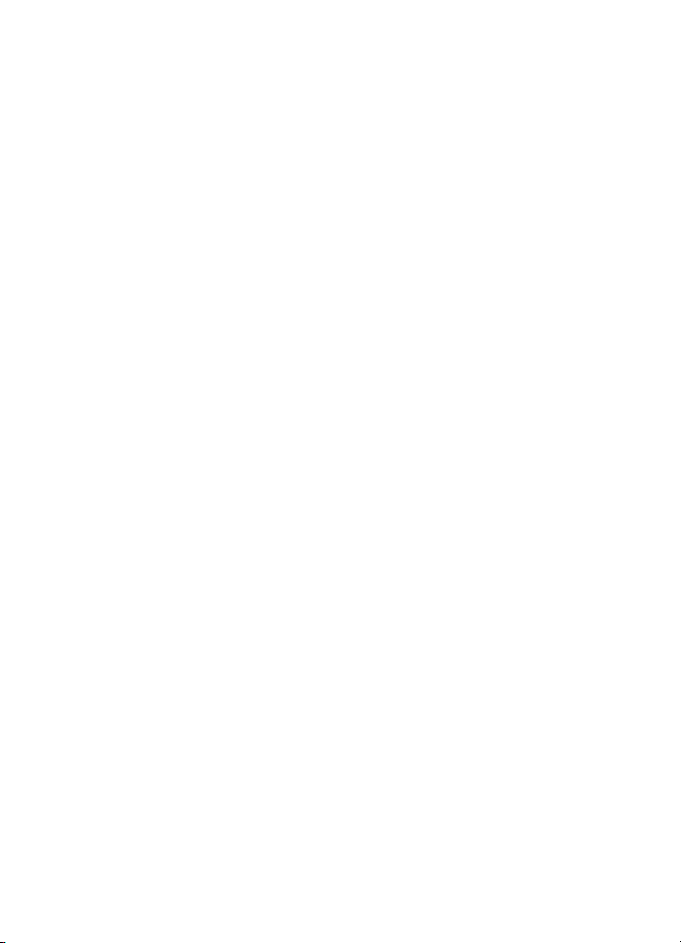
Meddelanden
Offentliga grupper
Du kan spara bokmärken till offentliga grupper som administreras av
tjänstleverantören. Anslut till chattjänsten och välj Offentliga grupper.
Bläddra till den grupp som du vill chatta med och välj Gå med. Om du
inte är medlem i gruppen skriver du in ditt skärmnamn som ditt
smeknamn för gruppen. Om du vill radera en grupp från grupplistan
väljer du Alt. > Radera grupp.
Om du vill söka efter en grupp väljer du Grupper > Offentliga grupper >
Sök grupper. Du kan söka efter en grupp efter en medlem i gruppen eller
efter gruppens namn, ämne eller ID.
Privata grupper
Anslut till chattjänsten och välj Grupper > Skapa grupp. Skriv in ett
namn på gruppen och det skärmnamn som du vill använda. Markera
medlemmarna i den privata gruppen i kontaktlistan och skriv en
inbjudan.
■ E-postprogram
Med e-postprogrammet kan du komma åt ditt e-postkonto med
telefonen när du inte är på kontoret eller hemma. Detta e-postprogram
skiljer sig från SMS- och MMS-e-postfunktionen.
Telefonen kan hantera e-postservrar av typen POP3 och IMAP4. Innan
du kan skicka och ta emot e-post kanske du måste göra följande:
• Skaffa ett nytt e-postkonto eller använd aktuellt konto. Kontakta
tjänstleverantören eller nätoperatören för mer information om ditt
e-postkonto.
• Skaffa mer information om inställningar för e-post från din Internetleverantör. Du kan ta emot konfigurationsinställningarna för e-post
som ett konfigurationsmeddelande. Se Tjänst för
konfigurationsinställningar på sid. 10. Du kan också skriva in
inställningarna manuellt. Se Konfiguration på sid. 60.
Du aktiverar e-postinställningarna genom att välja Meny >
Meddelanden > Medd.-inställningar > E-postmedd.. Se E-post på
sid. 41.
Detta program har inte stöd för knapptoner.
37

Meddelanden
Skriva och skicka e-post
1. Välj Meny > Meddelanden > E-post > Skapa medd..
2. Skriv mottagarens e-postadress, ett ämne och själva epostmeddelandet.
Om du vill bifoga en fil i e-postmeddelandet väljer du Alt. > Bifoga
och filen i ditt Galleri.
3. Välj Sänd > Skicka nu.
Hämta e-post
1. Du startar e-postprogrammet genom att välja Meny >
Meddelanden > E-post.
2. Välj Hämta för att hämta e-postmeddelanden som har skickats till
ditt e-postkonto.
Om du vill hämta nya e-postmeddelanden och skicka meddelanden
som har sparats i mappen Utkorgen väljer du Alt. > Hämta och
skicka.
Om du först vill hämta rubrikerna för de nya e-postmeddelanden som
skickats till e-postkontot väljer du Alt. > Hämta ny e-post. Om du
sedan vill hämta vissa e-postmeddelanden markerar du dessa och
väljer Alt. > Hämta.
3. Markera det nya meddelandet i Inkorgen. Om du vill visa det senare
väljer du Tillbaka.
anger ett oläst meddelande.
Läsa och svara på e-post
Viktigt! Var försiktig när du öppnar meddelanden.
E-postmeddelanden kan innehålla skadlig programvara eller på annat
sätt skada enheten eller datorn.
Välj Meny > Meddelanden > E-post > Inkorgen och välj ett
meddelande. Medan du läser meddelandet kan du trycka på Alt. för att
se tillgängliga alternativ.
Du svarar på ett e-postmeddelande genom att välja Svara > Tom skärm
eller Originaltext. Om du vill svara till många väljer du Alt. > Svara alla.
38

Meddelanden
Bekräfta eller redigera e-postadressen och meddelandets ämne, och
skriv sedan ditt svar. Du skickar meddelandet genom att välja Sänd >
Skicka nu.
Inkorgen och Övriga mappar
E-postmeddelanden som du har hämtat från ditt e-postkonto sparas i
mappen Inkorgen folder. Övriga mappar innehåller följande mappar:
Utkast för att spara e-postmeddelanden som inte är färdiga, Arkiv för
att organisera och spara dina e-postmeddelanden, Utkorgen för att
spara e-postmeddelanden som inte har skickats och Skickat för att
spara e-postmeddelanden som har skickats.
Om du vill hantera mapparna och den e-post som finns i dessa väljer du
Alt. > Mapphantering.
Radera e-postmeddelanden
Välj Meny > Meddelanden > E-post > Alt. > Mapphantering och välj en
mapp. Markera de meddelanden som du vill radera. Radera dem genom
att välja Alt. > Ta bort. När du raderar e-post från telefonen tas
meddelandena inte bort från e-postservern. Om du vill ange att
meddelandena även ska tas bort från e-postservern väljer du Meny >
Meddelanden > E-post > Alt. > Extra inställningar > Spara kopia: > Ta
bort hämtade.
■ Röstmeddelanden
Röstbrevlådan är en nättjänst som du kanske måste abonnera på. Din
tjänstleverantör kan ge mer information.
När du vill ringa upp din röstbrevlåda väljer du Meny > Meddelanden >
Röstmeddelanden > Lyssna på röst- meddelanden. För att skriva in, söka
efter eller ändra ditt röstbrevlådenummer väljer du Nr till röstbrevlåda.
Om funktionen kan hanteras i nätet visas ikonen när du har nya
röstmeddelanden. Välj Lyssna för att ringa upp din röstbrevlåda.
39

Meddelanden
■ Infomeddelanden
Välj Meny > Meddelanden > Infomeddelanden. Med nättjänsten
Infomeddelanden kan du ta emot meddelanden om olika ämnen från
nätoperatören. Din nätoperatör kan ge information om tillgängliga
meddelandeämnen och meddelandenummer.
■ Servicekommandon
Välj Meny > Meddelanden > Servicekommandon. Skriv in och sänd
önskemål om tjänster (även kallade USSD-kommandon), t.ex.
aktiveringskommandon för nättjänster, till din operatör.
■ Radera meddelanden
Om du vill radera alla meddelanden i en mapp väljer du Meny >
Meddelanden > Radera medd. och den mapp där du vill radera
meddelanden. Välj Ja. Om mappen innehåller olästa meddelanden måste
du bekräfta att du vill ta bort dem också. Välj Ja en gång till.
■ Meddelandeinställningar
Text- och SMS-e-post
Meddelandeinställningarna styr hur meddelanden skickas, tas emot och
visas.
Välj Meny > Meddelanden > Medd.-inställningar > Textmeddelanden
och från följande alternativ:
Sändningsprofil – Om SIM-kortet kan hantera mer än en uppsättning
meddelandeprofiler väljer du den uppsättning som du vill ändra.
Följande alternativ kan vara tillgängliga: Nummer till medd.central
(levereras av tjänstleverantören), Meddelande sänds som, Meddelande
sparas i, Standard- mottagarnummer (textmeddelanden) eller
E-postserver (e-post), Leveransrapporter, Använd paketdata, Svara via
samma central (nättjänst) och Ändra namn på sändningsprofil.
Spara sända meddelanden > Ja – Ställ in telefonen så att skickade
textmeddelanden sparas i mappen Sända objekt.
40

Meddelanden
Sänder igen automatiskt > På – Telefonen försöker automatiskt skicka
om ett textmeddelande om sändningen misslyckas.
Multimedia
Meddelandeinställningarna styr hur multimediameddelanden skickas,
tas emot och visas.
Välj Meny > Meddelanden > Medd.-inställningar > Multimediamedd.
och från följande alternativ:
Spara sända meddelanden > Ja – för att ställa in telefonen så att
skickade multimediameddelanden sparas i mappen Sända poster.
Leveransrapporter – för att begära leveransrapporter för dina
textmeddelanden (nättjänst).
Standardtid för diabilder – för att ställa in standardtiden mellan
diabilder i multimediameddelanden.
Tillåt mottagning av multimedia > Ja eller Nej – för att ta emot eller
blockera multimediameddelanden. Om du väljer End. hemoperatör kan
du inte ta emot några multimediameddelanden när du befinner dig
utanför hemnätet.
Inkommande multimediamedd. > Hämta, Hämta manuellt eller Hämta
ej - för att tillåta mottagning av multimediameddelanden automatiskt,
manuellt sedan du bekräftat mottagning eller för att avvisa dem.
Konfigurations- inställningar > Konfiguration – endast de inställningar
som kan hantera multimediameddelanden visas. Välj en
tjänstleverantör, Standard eller Personlig konfig. för
multimediameddelanden. Välj Konto och välj ett konto för
multimediameddelanden som finns i de aktiva
konfigurationsinställningarna.
Tillåt reklam – för att ange om du vill ta emot eller avvisa reklam. Den
här inställningen visas inte om Tillåt mottagning av multimedia är
inställt på Nej.
E-post
Dessa inställningar styr hur meddelanden skickas, tas emot och visas.
41

Meddelanden
Du kan ta emot konfigurationsinställningarna för e-postprogrammet
som ett konfigurationsmeddelande. Se Tjänst för
konfigurationsinställningar på sid. 10. Du kan också skriva in
inställningarna manuellt. Se Konfiguration på sid. 60.
Du aktiverar inställningarna för e-postprogrammet genom att välja
Meny > Meddelanden > Medd.-inställningar > E-postmedd. och från
följande alternativ:
Konfiguration – Välj den uppsättning som du vill aktivera.
Konto – Välj ett konto från tjänstleverantören.
Mitt namn – Skriv in ditt namn eller smeknamn.
E-postadress – Skriv in din e-postadress.
Inkludera signatur – Du kan definiera en signatur som automatiskt läggs
till i slutet på dina e-postmeddelanden.
Svarsadress – Skriv in e-postadressen som du vill att svaren ska skickas
till.
SMTP-användarnamn – Skriv in det namn som du vill använda för
utgående e-post.
SMTP-lösenord – Skriv in det lösenord som du vill använda för utgående
e-post.
Visa terminalfönster – Välj Ja om du vill ange användarverifiering
manuellt för intranätanslutningar.
Servertyp för in- kommande e-post – Välj antingen POP3 eller IMAP4
beroende på vilken typ av e-postsystem som du använder. Om båda
typerna kan hanteras väljer du IMAP4.
Inställningar för inkommande post – Välj tillgängliga alternativ för POP3
eller IMAP4.
Teckenstorlek och smileys
Välj Meny > Meddelanden > Medd.-inställningar > Övriga inställn.. Om
du vill ändra teckenstorleken vid läsning och skrivning av meddelanden
väljer du Teckenstorlek. Du kan ställa in telefonen så att den ersätter
teckenbaserade smileys med grafiska smileys genom att välja Grafiska
smiley-gubbar > Ja.
42

Meddelanden
■ Meddelandemätare
Välj Meny > Meddelanden > Medd.-mätare för att visa en uppskattning
över din kommunikation på sistone.
43

Kontakter
7. Kontakter
Du kan spara namn och telefonnummer (Kontakter) både i
telefonens och SIM-kortets minne.
I telefonens minne kan du spara kontakter med nummer och textobjekt.
Du kan också spara bilder och bifoga dem till ett visst antal namn.
Namn och nummer som sparas i SIM-kortets minne anges med .
■ Söka efter en kontakt
Välj Meny > Kontakter > Namn. Bläddra genom listan över kontakter
eller skriv första bokstaven i det namn du söker.
■ Spara namn och telefonnummer
Namn och telefonnummer sparas i det minne du använder. Välj Meny >
Kontakter > Namn > Alt. > Lägg till ny kont.. Ange namn och
telefonnummer.
■ Spara nummer, objekt eller en bild
I telefonens kontaktminne kan du spara flera olika telefonnummer och
korta textobjekt för varje namn.
Det första numret som du sparar anges automatiskt som namnets
standardnummer. Standardnummer anges med en ruta runt
nummertypsikonen, t.ex. . När du väljer ett namn, t.ex. för att ringa
ett samtal, används standardnumret såvida du inte väljer ett annat
nummer.
1. Kontrollera att minnet som används är antingen Telefon eller Telefon
& SIM. Se Inställningar på sid.48.
2. Bläddra till det namn som du vill lägga till ett nytt nummer eller
textobjekt till och tryck på Info > Alt. > Lägg till info.
3. Om du vill lägga till ett nummer väljer du Nummer och en
nummertyp.
44

Kontakter
Om du vill lägga till annan information väljer du antingen en texttyp
eller en bild från ditt Galleri.
Om du vill söka efter ett ID från tjänstleverantörens server (om du är
ansluten till tillgänglighetstjänsten) väljer du Användar-ID > Sök. Se
Min tillgänglighet på sid. 46. Om bara ett ID hittas sparas det
automatiskt. Annars kan du spara ett ID-nummer genom att välja
Alt. > Spara. För att skriva in ID-numret väljer du Ange ID manuellt.
4. Skriv in numret eller textobjektet och spara det genom att välja OK.
5. När du vill återgå till vänteläge väljer du Tillbaka > Avsluta.
■ Kopiera kontakter
Sök upp den kontakt som du vill kopiera och välj Alt. > Kopiera. Du kan
kopiera namn och telefonnummer från telefonens kontaktminne till
SIM-kortets minne och vice versa. I SIM-kortets minne kan du spara
namn med ett telefonnummer bifogat till varje namn.
■ Redigera kontaktinformation
1. Sök upp den kontakt du vill redigera, välj Info och bläddra till ett
namn, nummer, textobjekt eller bild.
2. Om du vill redigera ett namn, nummer eller textobjekt eller vill byta
bild väljer du Alt. > Ändra namn, Ändra nummer, Ändra info eller
Ändra bild.
Om du vill ändra nummertyp bläddrar du till ett nummer och väljer
Alt. > Ändra typ. Om du vill ställa in valt nummer som
standardnummer väljer du Som standard.
Du kan inte redigera ett ID-nummer när det befinner sig i listan
Chattkontakter eller Bevakade namn.
■ Radera kontakter eller kontaktinformation
Om du vill radera alla kontakter och den information som finns om dessa
från telefonens eller SIM-kortets minne väljer du Meny > Kontakter >
Radera alla kont. > Från telefonminne eller Från SIM-kortet. Bekräfta
med säkerhetskoden.
45

Kontakter
När du vill ta bort en kontakt söker du upp kontakten och väljer Alt. >
Radera kontakt.
När du vill ta bort ett nummer, textobjekt eller en bild letar du upp
kontakten och väljer Info. Bläddra till önskad information och välj Alt. >
Radera > Radera nummer, Radera info eller Radera bild. När du raderar
en bild från dina kontakter tas den inte bort från ditt Galleri.
■ Visitkort
Du kan sända eller ta emot en persons kontaktinformation som ett
visitkort från kompatibla enheter som stöder vCard-standarden.
Om du vill skicka ett visitkort söker du fram den kontakt vars
information du vill skicka och väljer Info > Alt. > Sänd visitkort > Via
multimedia, Via SMS eller Via infraröd.
När du har fått ett visitkort väljer du Visa > Spara för att spara
visitkortet i telefonens minne. Om du vill avvisa visitkortet väljer du
Avsluta > Ja.
■ Min tillgänglighet
Med tjänsten för tillgänglighetsbevakning (nättjänst) kan du visa din
tillgänglighetsstatus för andra som använder kompatibla enheter och
har tillgång till tjänsten. Tillgänglighetsinformationen inkluderar
uppgifter om din tillgänglighet, statusmeddelanden och en egen
logotyp. Andra användare som använder tjänsten och som begär din
information kan se din status. Den begärda informationen visas i
Bevakade namn på menyn Kontakter. Du kan anpassa den information
som ska delas med andra användare och bestämma vem som ska kunna
se din status.
Innan du kan använda tillgänglighetstjänsten måste du abonnera på
den. Om du vill kontrollera tillgänglighet, priser och få information om
hur du abonnerar på tjänsten kontaktar du nätoperatören eller
tjänstleverantören. De kan också ge dig ett unikt användar-ID och ett
lösenord samt inställningar. Se Konfiguration på sid. 60.
Du kan använda telefonens övriga funktioner medan du är ansluten till
tillgänglighetstjänsten. Tjänsten är då aktiv i bakgrunden.
46

Kontakter
Om du kopplar från tjänsten visas din tillgänglighetsstatus under en
begränsad tid beroende på tjänstleverantör.
Välj Meny > Kontakter > Min tillgänglighet och från följande alternativ:
Anslut till tjänsten "Min tillgängligh." eller Koppla bort tjänst – för att
ansluta till eller koppla från tjänsten.
Visa min tillgänglighet – för att visa status i Privat status och Allmän
status.
Ändra min tillgänglighet – för att ändra din tillgänglighetsstatus. Välj
Min status, Mitt tillgänglig- hetsmeddelande, Min tillgänglig- hetslogo
eller Visa för.
Kontakter > Aktuella anv., Privat lista eller Blockerade
Inställningar > Visa tillgänglighet i vänteläge, Synkronisera med profiler,
Anslutningstyp eller Inställningar för tillgänglighet
■ Bevakade namn
Du kan skapa en lista över kontakter vars tillgänglighetsstatus du vill
bevaka. Du kan visa informationen om det tillåts av kontakterna och
nätet. Du kan visa dessa bevakade namn genom att bläddra igenom
kontaktlistan eller på menyn Bevakade namn.
Kontrollera att minnet som används är antingen Telefon eller Telefon
& SIM. Se Inställningar på sid. 48.
Du ansluter till tillgänglighetstjänsten genom att välja Meny >
Kontakter > Min tillgänglighet > Anslut till tjänsten "Min tillgängligh.".
Lägga till kontakter som ska bevakas
1. Välj Meny > Kontakter > Bevakade namn.
2. Om du inte har några kontakter i din lista väljer du Lägg till. Annars
väljer du Alt. > Bevaka. En lista med dina kontakter visas.
3. Välj en kontakt i listan. Om kontakten har ett ID-nummer läggs den
till i listan med bevakade kontakter.
47

Kontakter
Visa bevakade namn
Hur du visar tillgänglighetsinformation beskrivs i Söka efter en kontakt
på sid. 44.
1. Välj Meny > Kontakter > Bevakade namn.
Statusinformation om den första kontakten i listan över bevakade
namn visas. Den information som personen vill ge till andra kan
inkludera text och några av följande ikoner:
, eller anger att personen är tillgänglig, inte synlig för andra
eller inte tillgänglig.
anger att det inte går att visa personens
tillgänglighetsinformation.
2. Välj Info om du vill visa informationen om den valda kontakten eller
välj Alt. > Bevaka, Chatt, Sänd meddelande, Sänd visitkort eller Sluta
bevaka.
Sluta bevaka en kontakt
Om du vill sluta bevaka en kontakt i listan Kontakter markerar du
kontakten och väljer Info > kontaktens användar-ID > Alt. > Sluta
bevaka > OK.
Om du vill sluta bevaka en kontakt använder du menyn Bevakade namn.
Se Visa bevakade namn på sid. 48.
■ Inställningar
Välj Meny > Kontakter > Inställningar och från följande alternativ:
Använt minne – för att välja SIM-kortet eller telefonens minne för dina
kontakter. Välj Telefon & SIM för att hämta namn och nummer
från båda minnena. I det här fallet sparas namn och nummer i
telefonens minne.
Visning av Kontakter – för att välja hur namn och nummer ska visas i
dina kontakter.
Minnesstatus – för att visa hur mycket minne som används och hur
mycket som är ledigt.
48

Kontakter
■ Grupper
Välj Meny > Kontakter > Grupper för att ordna de namn och
telefonnummer som är sparade i minnet i samtalsgrupper med olika
ringsignaler och gruppbilder.
■ Röststyrd uppringning
Du kan ringa ett samtal genom att tala in ett röstmärke som har
kopplats till ett telefonnummer. Ett röstmärke kan vara vilket ord som
helst, t.ex. namnet på en person. Antalet röstmärken som du kan skapa
är begränsat.
Innan du börjar använda röstmärken bör du tänka på följande:
• Röstmärkena är inte språkberoende. De är kopplade till talarens röst.
• Du måste uttala namnet på exakt samma sätt som när du spelade in det.
• Röstmärkena är känsliga för bakgrundsljud. Spela in och använd röstmärken
på en plats där det inte är så mycket ljud.
• Alltför korta namn accepteras inte. Använd långa namn och undvik liknande
namn för olika nummer.
Obs! Det kan vara svårt att använda röstmärken i exempelvis bullriga
miljöer eller i en nödsituation, därför bör du aldrig lita enbart till
röstuppringning.
Lägga till och hantera röstmärken
Spara eller kopiera i telefonens minne de kontakter som du vill lägga till
ett röstmärke till. Du kan också lägga till röstmärken till namnen på
SIM-kortet, men om du byter ut SIM-kortet måste du först radera gamla
röstmärken innan du kan lägga till nya.
1. Sök upp den kontakt som du vill lägga till ett röstmärke för.
2. Välj Info, bläddra till ett telefonnummer och välj Alt. > Lägg till
röstmärke.
3. Välj Starta och tala tydligt in det eller de ord som du vill spela in som
röstmärke. Efter inspelningen spelas märket upp.
visas efter ett telefonnummer som har ett röstmärke i Kontakter.
49

Kontakter
Du kan kontrollera röstmärkena genom att välja Meny > Kontakter >
Röstmärken. Bläddra till kontakten med det röstmärke du vill kontrollera
och välj ett alternativ för att lyssna på, ta bort eller ändra det inspelade
röstmärket.
Ringa upp med ett röstmärke
Om ett program på telefonen håller på att skicka eller ta emot data över
en paketdataanslutning måste du stänga detta program innan du ringer
ett samtal.
1. Håll ner volymknappen i vänteläge. En kort ton hörs och Tala nu
visas.
2. Uttala röstmärket tydligt. Om röstmärket uppfattas ordentligt spelas
det upp och numret slås automatiskt efter 1,5 sekund.
Om du använder ett kompatibelt headset, håller du ner headsetknappen
när du vill starta röstuppringning.
■ Snabbuppringning
Om du vill tilldela ett nummer till en snabbuppringningsknapp trycker
du på Meny > Kontakter > Snabbuppringning och bläddrar till ett
snabbuppringningsnummer.
Välj Tilldela, eller, om ett nummer redan tilldelats denna knapp, välj
Alt. > Ändra. Välj Sök och namnet och sedan det nummer som du vill
tilldela. Om funktionen Snabbuppringning är inaktiverad frågar
telefonen om du vill aktivera den. Se även Snabbuppringning i Samtal på
sid. 56.
Information om hur du ringer ett samtal med hjälp av
snabbuppringningsknapparna finns i Snabbuppringning på sid. 20.
■ Infonummer, Servicenummer och Mina nummer
Välj Meny > Kontakter och något av följande alternativ:
Infonummer – för att ringa upp tjänstleverantörens
informationsnummer om de finns på SIM-kortet (nättjänst).
50

Kontakter
Servicenummer – för att ringa upp tjänstleverantörens servicenummer
om de finns på SIM-kortet (nättjänst).
Mina nummer – för att visa de telefonnummer som är tilldelade SIMkortet. Visas bara om numren finns på SIM-kortet.
51

Logg
8. Logg
Telefonen registrerar telefonnummer för missade,
mottagna och utgående samtal samt en uppskattning av samtalens
längd. Välj Meny > Logg.
Telefonen registrerar samtal om den är påslagen, inom nätets
täckningsområde och om funktionerna stöds i nätet.
■ Samtalslistor
När du väljer Alt. på menyn Missade samtal, Mottagna samtal,
Uppringda nummer eller Medd.-mottagare kan du visa tiden för ett
samtal, redigera, visa eller ringa upp ett registrerat telefonnummer,
lägga till det i minnet eller radera det från listan. Du kan också skicka ett
textmeddelande. Om du vill radera samtalslistorna väljer du Meny >
Logg > Radera loggar.
■ Räknare och timers
Obs! Fakturan för samtal och tjänster från din operatör kan variera
beroende på nätegenskaper, avrundning, skatter osv.
Vissa timerfunktioner, t.ex. timern för livslängd, kan återställas vid
service eller uppgradering av programvara.
Välj Meny > Logg > Samtalslängd, Mätare för paketdata eller Ansl.timer
för pktdata för en uppskattning av din senaste kommunikation.
52

Inställningar
9. Inställningar
■ Profiler
Telefonen innehåller flera inställningsgrupper, s k profiler, och du kan
ändra och anpassa telefonsignalerna för olika händelser och miljöer.
Välj Meny > Inställningar > Profiler. Bläddra till en profil och markera
den.
Aktivera den valda profilen genom att välja Aktivera.
Om du vill aktivera profilen för en viss tidsperiod upp till 24 timmar
väljer du Begränsad och anger en sluttid för profilen. När tiden löper ut
aktiveras den profil som du senast använde utan tidsbegränsning.
Om du vill ändra inställningar för profilen väljer du Anpassa. Markera
den inställning du vill ändra och utför ändringarna. Om du vill ändra din
tillgänglighetsinformation väljer du Min tillgänglighet > Min status
eller Mitt tillgänglig- hetsmeddelande. Menyn Min tillgänglighet är
tillgänglig om Synkronisera med profiler är På. Se Min tillgänglighet på
sid. 46.
■ Teman
Ett tema innehåller många element som du kan använda för att anpassa
telefonen, t.ex. bakgrund, skärmsläckare, färgtema och en ringsignal.
Välj Meny > Inställningar > Teman och från följande alternativ:
Välj tema – för att välja ett tema för telefonen. En lista med mappar i
Galleri visas. Öppna mappen Teman och välj ett tema.
Nedladd. teman – för att öppna en lista med länkar så att du kan ladda
ner fler teman. Se Ladda ner filer på sid. 89.
■ Signaler
Du kan ändra inställningar för den profil som är aktiv.
Välj Meny > Inställningar > Signaler. Välj och ändra Ringtonsfunktion,
Rington, Ringvolym, Vibrationssignal, Inställningar för talknapp,
53

Inställningar
Meddelandesignal, Chattsignal, Volym för knappljud och
Varningssignaler. Du hittar samma inställningar på menyn Profiler. Se
Profiler på sid. 53.
Om du väljer den högsta nivån når ringsignalen sin högsta ljudnivå efter några
sekunder.
Om du vill ställa in telefonen så att den bara ringer vid samtal som
tillhör en viss samtalsgrupp väljer du Ringer för. Bläddra till en
samtalsgrupp eller välj Alla samtal och sedan Markera.
■ Belysning
Välj Meny > Inställningar > Belysning > Ljuseffekter > På för att
aktivera telefonens ljuseffekter, t.ex. som en påminnelse för missade
samtal.
■ Egna genvägar
Med egna genvägar kan du snabbt komma åt funktioner som du
använder ofta. När du vill hantera genvägar väljer du Meny >
Inställningar > Mina genvägar och något av följande alternativ:
Höger väljarknapp – för att välja en funktion i listan för höger
väljarknapp. Se även Vänteläge på sid. 17. Denna meny kanske inte visas
beroende på tjänstleverantör.
Navigeringsknapp – för att välja genvägsfunktioner för
bläddringsknappen. Bläddra till en bläddringsknapp, välj Ändra och en
funktion i listan. Om du vill ta bort en funktion från listan trycker du på
(tom). Om du vill tilldela en funktion till knappen väljer du Tilldela.
Denna meny kanske inte visas beroende på tjänstleverantör.
Röstkommandon – för att aktivera telefonfunktioner genom att tala in
ett röstmärke. Markera en mapp, bläddra till den funktion som du vill
lägga till ett röstmärke till och välj Lägg till. anger ett röstmärke.
När du vill aktivera ett röstkommando, se Ringa upp med ett röstmärke
på sid. 50.
54

Inställningar
■ Display
Välj Meny > Inställningar > Display och från följande alternativ:
Bakgrund – för att lägga till en bakgrundsbild i huvuddisplayen i
vänteläge. När du vill aktivera eller inaktivera en bakgrund väljer du På
eller Av. Välj Välj bakgrundsbild för att välja en bild från ditt Galleri eller
Välj bildspelsgrupp och en mapp i ditt Galleri för att använda bilderna i
mappen som ett bildspel. Du kan ladda ner fler bilder genom att välja
Nerladdn. av bilder.
Skärmsläckare > På – för att aktivera skärmsläckaren för minidisplayen.
Med Timeout kan du ställa in en tidsgräns efter vilken skärmsläckaren
aktiveras. Om du vill välja grafik för skärmsläckaren väljer du Bild och
sedan en bild eller grafik från ditt Galleri. Välj Bildspelsgrupp och en
mapp i ditt Galleri för att använda bilderna i mappen som ett bildspel.
Du kan ladda ner fler bilder för skärmsläckaren genom att välja
Nerladdn. av bilder.
Energisparfunktion > På – för att spara på batteriet. När telefonen inte
har använts på ett tag visas en digital klocka på displayen.
Färgtema – för att ändra färgerna på menybakgrunder samt signal- och
batteristaplar.
Teckensnittsfärg för vänteläge – för att välja färg på den text som visas
på displayen i vänteläge.
Operatörslogo – för att ange om operatörslogotypen ska visas eller
döljas. Om du inte har sparat operatörslogotypen är menyn nedtonad.
Kontakta tjänstleverantören eller nätoperatören för mer information.
■ Tid och datum
När du vill ändra tid, tidzon och datum väljer du Meny > Inställningar >
Tid och datum > Klocka, Datum eller Autom. uppdat. av datum
& tid (nättjänst).
När du reser till en annan tidzon väljer du Meny > Inställningar > Tid
och datum > Klocka > Tidszon och den tidzon du befinner dig i genom
att ange tidsskillnaden gentemot GMT (Greenwich Mean Time) eller UTC
(Universal Time Coordinated). Tid och datum ställs in efter den tidzon du
55

Inställningar
väljer och gör att din telefon kan visa rätt sändningstid för text- och
multimediameddelanden. GMT -5 är t.ex. tidzonen för New York (USA),
5 timmar väst om Greenwich/London (Storbritannien).
■ Samtal
Välj Meny > Inställningar > Samtal och från följande alternativ:
Automatisk volymkontroll – för att justera högtalarvolymen automatiskt
till ljudnivån i omgivningen.
Vidarekoppla (nättjänst) – för att vidarekoppla inkommande samtal.
Du kanske inte kan vidarekoppla samtal om vissa samtalsspärrar är
aktiverade. Se Samtalsspärrar i Säkerhet på sid. 61.
Svarsknapp > Alla knappar – för att svara på ett inkommande samtal
genom att trycka på valfri knapp, förutom strömbrytaren och någon av
väljarknapparna.
Återuppringning > På – för att ställa in telefonen så att den gör upp till
10 försök att ringa upp ett nummer efter ett misslyckat försök.
Snabbuppringning > På - för att aktivera snabbuppringning. När du vill
använda snabbuppringning, se Snabbuppringning på sid. 50. Håll ner
motsvarande knapp när du vill ringa upp.
Val för samtal väntar > Aktivera – för att ställa in nätet så att du får ett
meddelande när du får ett inkommande samtal medan du har ett
pågående samtal (nättjänst). Se Samtal väntar på sid. 21.
Samtalsinfo > På – för att ange att det senaste samtalets ungefärliga
längd och kostnad ska visas på telefonen under en kort stund efter varje
samtal.
Sänd eget nummer (nättjänst) > Anges av operat., Ja eller Nej
Telefonlinje som används (nättjänst) – för att välja telefonlinje 1 eller 2
när du ringer om ditt SIM-kort har stöd för detta.
■ Telefon
Välj Meny > Inställningar > Telefon och från följande alternativ:
Telefonspråk – för att ställa in språk när du skriver text.
56

Inställningar
Minnesstatus – för att visa hur mycket minne som är ledigt och hur
mycket som är använt i Galleri, Medd. och Program.
Automatiskt knapplås – för att ställa in telefonens knappsats så att den
låses automatiskt efter en viss tidsfördröjning när telefonen är i
vänteläge och ingen funktion har använts. Välj På för att ställa in en
tidsfördröjning mellan 5 sekunder och 60 minuter.
Säkerhets- knapplås – för att ställa in telefonen så att den begär
säkerhetskoden när du vill låsa upp knapparna. Ange koden och välj På.
När knapplåset är på kan det ändå vara möjligt att ringa det nödnummer som
finns inprogrammerat i enheten.
Visning av cellinfo > På – för att få information från nätoperatören
beroende på vilken nätcell som används (nättjänst).
Välkomsthälsning – för att skriva ett meddelande som ska visas när du
slår på telefonen.
Val av operatör > Automatiskt – om du vill att ett av de tillgängliga
mobiltelefonnäten i området ska väljas automatiskt. Om du väljer
Manuellt kan du välja ett nät som har ett samtrafikavtal med
operatören i ditt vanliga telefonnät.
Bekräfta SIM- kortstjänster — Se SIM-tjänster på sid. 94.
Aktivering av hjälptext – för att ställa in telefonen att visa hjälptexter.
Påslagnings- signal – för att ställa in telefonen så att en startton spelas
upp när telefonen slås på.
■ Anslutbarhet
Du kan ansluta telefonen till kompatibla enheter via Bluetooth- eller IRanslutning. Du kan också definiera inställningar för fjärranslutningar.
Infraröd
Du kan skicka eller ta emot data till eller från en kompatibel telefon eller
datatjänst (t.ex. en dator) via telefonens IR-port (Infraröd). För att du
ska kunna använda IR-anslutning måste den enhet som du vill upprätta
en anslutning till vara IrDA-kompatibel.
57

Inställningar
Rikta inte den infraröda strålen mot ögonen på någon, och se till att den inte stör
andra infraröda enheter. Infraröda enheter är laserprodukter av klass 1.
När du vill skicka eller ta emot data ser du till att IR-portarna på den
sändande och mottagande enheten är riktade mot varandra och att det
inte finns några hinder mellan enheterna.
För att aktivera telefonens IR-port att ta emot data via IR väljer du
Meny > Inställningar > Anslutbarhet > Infraröd.
När du vill inaktivera IR-anslutningen väljer du Meny > Inställningar >
Anslutbarhet > Infraröd. När telefonen visar Avaktivera infraröd? väljer
du Ja.
Om dataöverföringen inte startas inom 2 minuter efter aktiveringen av
IR-porten, avbryts anslutningen och måste startas om.
Indikator för IR-anslutningar
När visas oavbrutet är IR-anslutningen aktiv och telefonen redo att
skicka och ta emot data via IR-porten.
När blinkar försöker telefonen ansluta till den andra enheten eller
så har anslutningen avbrutits.
Paketdata (EGPRS)
EGPRS (Enhanced General Packet Radio Service) är en nättjänst som gör
att mobiltelefoner kan användas för att sända och ta emot data över ett
IP-baserat (Internet Protocol) nät. Det ger trådlös tillgång till
datanätverk som t.ex. Internet.
Paketdata används med tillämpningar som multimediameddelanden,
webbläsning, e-post, fjärr-SyncML, nedladdning av Java-program,
talknappstjänsten, chatt samt fjärranslutningar på datorn.
När du vill definiera hur du vill använda tjänsten väljer du Meny >
Inställningar > Anslutbarhet > Paketdata > Paketdataanslutning.
Välj Vid behov för att ställa in att en paketdataanslutning upprättas när
ett program behöver den. Anslutningen stängs när programmet
avslutas.
Välj Alltid online för att ställa in telefonen så att den ansluter
automatiskt till ett paketdatanät när den slås på.
58

Inställningar
anger en paketdataanslutning.
Modeminställningar
Du kan ansluta telefonen via IR eller datakabel (CA-42) till en
kompatibel dator och använda telefonen som ett modem för
paketdataanslutning via datorn.
Du anger inställningarna för anslutningar från datorn genom att välja
Meny > Inställningar > Anslutbarhet > Paketdata >
Paketdatainställningar > Aktiv kopplingspunkt, aktivera den
kopplingspunkt som du vill använda och sedan välja Ändra aktiv
kopplingspunkt. Välj Alias för kopplingspunkten och ange ett smeknamn
för den aktuella kopplingspunkten. Välj Paketdatakopplingspunkt och
ange kopplingspunktsnamnet (APN, access point name) för att ansluta
till ett EGPRS-nät.
Du kan också göra inställningarna för fjärranslutningen
(kopplingspunktsnamn) på datorn med hjälp av programmet Nokia
Modem Options. Se Nokia PC Suite på sid. 95. Om du har gjort
inställningar både på datorn och telefonen kommer inställningarna på
datorn att användas.
■ Tillbehör
Denna meny visas endast om telefonen är eller har varit ansluten till ett
tillbehör (tilläggsprodukt) som är avsett för telefonen.
Välj Meny > Inställningar > Tillbehör. Du kan välja en meny för en
tilläggsprodukt om produkten är eller har varit ansluten till telefonen.
Du kan välja något av följande alternativ beroende på tilläggsprodukt:
Standardprofil – för att välja den profil som du vill ska aktiveras
automatiskt när du ansluter tilläggsprodukten.
Automatiskt svar – för att ange att telefonen ska svara automatiskt på
inkommande samtal inom fem sekunder. Om Ringtonsfunktion är
inställt på Ett pip eller Ringer ej är funktionen för automatiskt svar
inaktiverad.
59

Inställningar
Belysning – för att ange att belysningen alltid ska vara På. Välj
Automatisk om du vill att belysningen ska vara på 15 sekunder efter att
en knapp har tryckts ner.
Texttelefon > Använd texttelefon > Ja – för att använda inställningarna
för texttelefon istället för headset eller slinga.
■ Konfiguration
Du kan konfigurera telefonen med de inställningar som krävs för att
vissa tjänster ska fungera ordentligt. Tjänsterna är webbläsare,
multimediameddelanden, synkronisering med fjärranslutna Internetservrar, tillgänglighet och e-postprogram. Du kan få inställningarna från
SIM-kortet, av tjänstleverantören som ett konfigurationsmeddelande
eller så kan du ange inställningarna manuellt. Du kan lagra
konfigurationsinställningar från upp till 20 olika tjänstleverantörer i
telefonen och hantera dem på den här menyn.
När du vill spara konfigurationsinställningar som du fått i ett
konfigurationsmeddelande från en tjänstleverantör, se Tjänst för
konfigurationsinställningar på sid. 10.
Välj Meny > Inställningar > Konfiguration och från följande alternativ:
Stand. konfig.-inställningar – för att visa de tjänstleverantörer som är
sparade i telefonen. Bläddra till en tjänstleverantör och välj Info så visas
de program som stöds av konfigurationsinställningarna för denna
tjänstleverantör. Om du vill ange en uppsättning
konfigurationsinställningar som standardinställning väljer du Alt. >
Som standard. Om du vill ta bort konfigurationsinställningar väljer du
Radera.
Aktivera stand.- inst. i alla progr. – för att aktivera
standardinställningarna för de program som stöds.
Prioriterad kopplingspunkt – för att visa sparade kopplingspunkter.
Bläddra till en kopplingspunkt och välj Alt. > Info om du vill visa
tjänstleverantörens namn, databärare samt paketdatakopplingspunkt
eller GSM-anslutningsnummer.
Anslut till operatörens support – för att hämta
konfigurationsinställningarna från tjänstleverantören.
60

Inställningar
Pers. konfig.-inställningar – för att manuellt lägga till nya personliga
konton för olika tjänster och för att aktivera eller radera dem. Om du vill
lägga till ett nytt personligt konto och inte har lagt till några innan,
väljer du Lägg till. Annars väljer du Alt. > Lägg till nya. Välj typ och ange
de parametrar som krävs. Det finns olika parametrar för olika typer av
tjänster. Om du vill radera eller aktivera ett personligt konto bläddrar du
till kontot och väljer Alt. > Radera eller Aktivera.
■ Säkerhet
När säkerhetsfunktioner som begränsar samtalen är aktiva (t.ex. samtalsspärr,
begränsad grupp och nummerbegränsning) kan det ändå vara möjligt att ringa
det nödnummer som finns inprogrammerat i enheten.
Välj Meny > Inställningar > Säkerhet och från följande alternativ:
PIN-kodsbegäran – för att ställa in telefonen att begära SIM-kortets
PIN- eller UPIN-kod varje gång telefonen slås på. En del SIM-kort tillåter
inte att PIN-kodskontrollen stängs av.
Samtalsspärrar (nättjänst) – för att begränsa samtal till och från
telefonen. Du måste ange en spärrkod.
Nummer- begränsning – för att begränsa utgående samtal till vissa
utvalda telefonnummer, om SIM-kortet har stöd för detta.
Begränsad användargrupp (nättjänst) – för att ange en grupp personer
som du kan ringa eller som kan ringa dig.
Säkerhetsnivå > Telefon – för att ställa in telefonen så att den begär
säkerhetskoden när ett nytt SIM-kort sätts in i telefonen. Välj Minne så
frågar telefonen efter säkerhetskoden när SIM-kortets minne är valt och
du vill ändra det minne som används.
Lösenord – för att ändra säkerhetskod, PIN-kod, UPIN-kod, PIN2-kod
eller spärrkod.
Koden används –för att välja om PIN-koden eller UPIN-koden ska vara
aktiv.
Begäran om PIN2-kod – för att välja om PIN2-koden ska krävas vid
användning av en telefonfunktion som är skyddad av PIN2-koden.
61

Inställningar
■ Återställ fabriksinställningar
Om du vill återställa en del av menyfunktionerna till
originalinställningarna väljer du Meny > Inställningar > Återställ
fabriksinst.. Ange säkerhetskoden. De data som du har angett eller
hämtat raderas inte (t.ex. de namn och telefonnummer som är sparade i
dina Kontakter).
62

Operatörsmeny
10. Operatörsmeny
Från den här menyn kan du öppna en portal med tjänster från din
nätoperatör. Namnet och ikonen beror på operatören. Om du vill ha mer
information kontaktar du nätoperatören. Om den här menyn inte visas,
ändras efterföljande menynummer.
Operatören kan uppdatera menyn med ett servicemeddelande. Mer
information finns i Tjänsteinkorg på sid. 89.
63
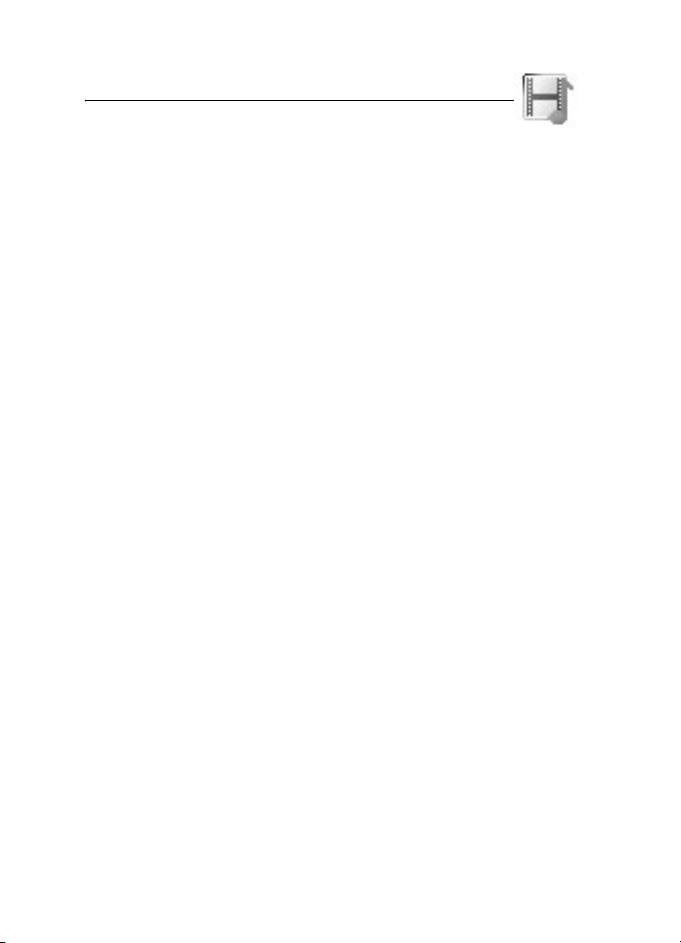
Galleri
11. Galleri
På den här menyn kan du hantera grafik, bilder,
inspelningar, videoklipp, teman och ringsignaler. Filerna är ordnade i
mappar.
Telefonen har stöd för aktiveringsnycklar som kan användas för att
skydda visst innehåll. Du ska alltid kontrollera villkoren för allt innehåll
och eventuella aktiveringskoder innan du inskaffar något eftersom det
kan föreligga avgifter.
Upphovsrätten kan förhindra att vissa bilder, musik (inklusive ringsignaler) och
annat innehåll kopieras, ändras, överförs eller vidarebefordras.
Filerna i Galleri använder ett minne som kan uppta ungefär 3 MB.
Om du vill visa en lista över mappar väljer du Meny > Galleri.
För att visa tillgängliga alternativ för en mapp markerar du en mapp och
väljer Alt..
Om du vill visa en lista över filerna i mappen markerar du mappen och
väljer Öppna.
För att visa tillgängliga alternativ för en fil markerar du en fil och väljer
Alt..
64

Multimedia
12. Multimedia
Upphovsrätten kan förhindra att vissa bilder, musik (inklusive ringsignaler) och
annat innehåll kopieras, ändras, överförs eller vidarebefordras.
■ Kamera
Du kan ta foton eller spela in videoklipp med telefonens inbyggda
kamera. Kameran skapar bilder i JPEG-format och videoklipp i formatet
3GP.
När du fotograferar och använder bilder eller videoklipp, är det viktigt att du
följer alla lagar samt respekterar lokala sedvänjor och andras personliga
integritet och lagstadgade rättigheter, inklusive upphovsrätt.
Nokia 6070 kan ta bilder med en upplösning på 640 x 480 bildpunkter.
Bildupplösningen i detta material kan se annorlunda ut.
Ta ett foto
För att ta ett foto väljer du Meny > Multimedia > Kamera > Ta foto.
Fotot sparas i Galleri > Foton. Om du vill ta ytterligare ett foto väljer du
Tillbaka. Om du vill skicka fotot som ett multimediameddelande väljer
du Sänd. Om du vill visa alternativen väljer du Alt..
Spela in ett videoklipp
Välj Meny > Multimedia > Kamera. För att välja videoläge bläddrar du
åt vänster eller höger eller väljer Alt. > Video. För att starta en
inspelning väljer du Spela in. Om du vill göra en paus i inspelningen
väljer du Paus och när du vill fortsätta inspelningen väljer du Fortsätt.
Du stoppar inspelningen genom att välja Stopp. Inspelningen sparas i
Galleri > Videoklipp. Om du vill visa alternativen väljer du Alt..
■ Radio
FM-radion är beroende av en annan antenn än den som används till den trådlösa
enheten. Ett kompatibelt headset eller tillbehör måste anslutas till enheten för
att FM-radion ska fungera som den ska.
65

Multimedia
Varning! Lyssna på musik på måttlig ljudnivå. Kontinuerlig exponering
av ljud på hög volym kan skada hörseln. Håll inte enheten vid örat när
du använder högtalaren, eftersom volymen kan vara extremt hög.
Välj Meny > Multimedia > Radio. Om du vill använda de grafiska
knapparna , , eller på displayen bläddrar du åt vänster
eller höger till en knapp och väljer den.
Tryck på volymknapparna om du vill höja eller sänka volymen.
Spara radiokanaler
1. Du startar en kanalsökning genom att trycka på och hålla ner
eller . Om du vill ändra radions frekvens i steg om 0,05 MHz
trycker du snabbt på eller .
2. Om du vill spara kanalen på minnesplats 1 till 9, håller du ner
motsvarande nummerknapp. Om du vill spara kanalen på
minnesplats 10 till 20, trycker du snabbt på 1 eller 2 och håller sedan
ner en nummerknapp mellan 0 och 9.
3. Skriv namnet på den kanalen och välj OK.
Lyssna på radio
Välj Meny > Multimedia > Radio. För att bläddra till en kanal väljer du
eller . Du kan också trycka på headsetknappen. För att välja en
minnesplats trycker du snabbt på motsvarande nummerknappar.
Välj Alt. och välj sedan något av följande alternativ:
Stäng av – för att stänga av radion.
Spara kanal - för att spara en ny kanal och ange kanalens namn.
Kanaler – för att visa listan över sparade kanaler. Om du vill ta bort en
mapp eller byta namn på en mapp bläddrar du till mappen och väljer
Alt. > Radera kanal eller Ändra namn.
Monoljud eller Stereoljud - för att välja att lyssna på radio i mono eller
stereo.
Högtalare eller Headset – för att lyssna på radio genom högtalaren eller
headsetet. Headsetet ska vara anslutet till telefonen. Headsetets sladd
fungerar som radioantenn.
66

Multimedia
Välj frekvens - för att ange frekvensen för en radiokanal.
Du kan normalt ringa ett samtal eller svara på inkommande samtal
samtidigt som du lyssnar på radion. Under ett samtal stängs
radiovolymen av tillfälligt.
När ett program som använder en paketdata- eller HSCSD-anslutning
sänder eller tar emot data kan radiostörningar uppstå.
■ Inspelning
Du kan spela in tal, ljud eller ett samtal i upp till 5 minuter. Den faktiska
inspelningstiden beror på hur mycket minne som är tillgängligt.
Inspelningsfunktionen kan inte användas när datasamtal eller paketdataanslutningar är aktiva.
Spela in ljud
1. Välj Meny > Multimedia > Röstinsp..
Om du vill använda de grafiska knapparna , eller på
displayen bläddrar du åt vänster eller höger till en knapp och väljer
den.
2. Starta inspelningen genom att välja . Om du vill starta
inspelningen under ett samtal väljer du Alt. > Spela in. Under en
inspelning kan alla samtalsparter höra ett svagt pipljud ca var femte
sekund. Håll telefonen vid örat som vanligt när du spelar in ett
samtal.
3. Avsluta inspelningen genom att välja . Inspelningen sparas i
Galleri > Inspelningar.
4. När du vill lyssna på den senaste inspelningen väljer du Alt. > Spela
senast insp..
5. Om du vill skicka inspelningen i ett multimediameddelande,
ljudmeddelande eller via IR väljer du Alt. > Sänd senast insp..
67

Multimedia
Inspelningslista
Välj Meny > Multimedia > Röstinsp. > Alt. > Inspelningslista. Listan
över mappar i ditt Galleri visas. Öppna Inspelningar för att visa listan
med inspelningar. Välj Alt. och välj alternativ för filer i ditt Galleri. Se
Galleri på sid. 64.
68

Planerare
13. Planerare
■ Alarm
Du kan ställa in telefonen så att den larmar vid önskad tid. Välj Meny >
Planerare > Alarm.
När du vill ställa in alarmet väljer du Alarmtid och anger en alarmtid.
Om du vill ändra alarmtiden när alarmtiden är inställd väljer du På. Välj
Upprepa alarm för att ställa in telefonen så att den larmar på utvalda
veckodagar.
Om du vill välja en alarmsignal eller en radiokanal som alarm väljer du
Alarmsignal. Om du väljer radion som alarmsignal ska du ansluta
headsetet till telefonen. Telefonen använder den kanal som du lyssnade
på senast som alarmsignal och alarmet spelas upp i högtalaren. Om du
tar bort headsetet eller stänger av telefonen används
standardalarmsignalen i stället för radion.
Om du vill ställa in en tidsgräns för snooze-funktionen väljer du Timeout
för snooze.
Stänga av alarmet
En signal spelas upp och texten Alarm! och aktuell tid visas i displayen,
även om telefonen var avstängd. När du vill stoppa alarmet väljer du
Stopp. Om du låter alarmet ljuda i en minut eller väljer Snooze stoppas
alarmet under den tidsperiod som du har ställt in som snooze-tidsgräns
och ljuder sedan igen.
Om alarmtiden infaller när enheten är avstängd slås den automatiskt på och
ljudsignalen avges. Om du väljer Stopp frågar enheten om du vill aktivera den för
samtal. Välj Nej om du vill stänga av enheten, eller Ja om du vill ringa och ta
emot samtal. Välj inte Ja där det är förbjudet att använda mobiltelefoner eller där
den kan vålla störningar eller fara.
69

Planerare
■ Kalender
Välj Meny > Planerare > Kalender.
Aktuell dag markeras med en ram. Om det finns några noteringar för
dagen anges den med fetstil. Visa dagens noteringar genom att välja
Visa. För att visa en vecka väljer du Alt. > Veckovy. Om du vill radera alla
noteringar i kalendern väljer du månads- eller veckovyn och väljer Alt. >
Radera alla not..
Övriga alternativ för kalenderns dagsvy kan vara Gör en notering,
Radera, Redigera, Flytta eller Upprepa en notering; Kopiera en notering
till en annan dag och Sänd notering som ett text- eller
multimediameddelande, via IR, eller till kalendern på en annan
kompatibel telefon. I Inställningar kan du ställa in datum och tid. Med
alternativet Autoradera noteringar kan du ange att gamla poster ska tas
bort automatiskt efter en viss tid.
Göra en kalendernotering
Välj Meny > Planerare > Kalender. Bläddra till ett datum, välj Alt. > Gör
en notering och någon av följande noteringstyper:
Möte, Ring, Födelsedag, Memo eller Påminnelse.
Noteringsalarm
Telefonen visar noteringen och avger en ljudsignal (om en sådan är
inställd). Om en ringnotering visas på displayen kan du ringa numret
som visas genom att trycka på knappen Ring. För att stoppa alarmet och
visa noteringen väljer du Visa. Om du vill stoppa alarmet i ca 10 minuter
väljer du Snooze. Om du vill stoppa alarmet utan att visa noteringen
väljer du Avsluta.
■ Att göra
Om du vill spara en notering för en uppgift du måste utföra väljer du
Meny > Planerare > Att göra-lista.
Om du vill skapa en anteckning väljer du Ny not. om det inte finns några
anteckningar tidigare, annars väljer du Alt. > Lägg till. Skriv noteringen
och välj Spara. Välj prioritet, tidsgräns och alarmtyp för noteringen.
70

Planerare
När du vill visa en notering bläddrar du till den och väljer Visa.
Du kan också välja ett alternativ för att radera vald notering och radera
alla noteringar som du har markerat som utförda. Du kan sortera
noteringar efter prioritet eller tidsgräns, skicka en notering till en annan
telefon som ett textmeddelande eller multimediameddelande eller via
IR, spara en notering som en kalendernotering eller visa kalendern. När
du visar en notering kan du också ändra dess tidsgräns eller prioritet
eller markera noteringen som utförd.
■ Anteckningar
Om du vill använda detta program för att skriva och skicka anteckningar
väljer du Meny > Planerare > Anteckn.. Om du vill skapa en anteckning
väljer du Gör ant. om det inte finns några anteckningar tidigare, annars
väljer du Alt. > Gör en anteckning. Skriv en anteckning och välj Spara.
Du kan också radera och redigera en anteckning. När du redigerar en
anteckning kan du också stänga textredigeraren utan att spara
ändringarna. Du kan skicka anteckningen till kompatibla enheter i ett
textmeddelande, i ett multimediameddelande eller via IR.
■ Synkronisering
Med synkronisering kan du spara data från din kalender och dina
Kontakter på en fjärransluten Internet-server (nättjänst) eller på en
kompatibel dator. Om du har sparat data på en Internet-server startar
du synkroniseringen från telefonen. Om du vill synkronisera data i
telefonens kontakter, kalender och anteckningar med den information
som finns på en kompatibel dator startar du synkroniseringen från
datorn. Kontakter på SIM-kortet synkroniseras inte.
Om du svarar på ett inkommande samtal under synkroniseringen avbryts
synkroniseringen och du måste börja om från början.
Serversynkronisering
Innan du kan synkronisera från telefonen måste du göra följande:
• Abonnera på en synkroniseringstjänst. Din tjänstleverantör kan ge
mer information.
71

Planerare
• Hämta dessa inställningar från din nätoperatör eller
tjänstleverantör. Se Synkroniseringsinställningar på sid. 72.
Så här startar du synkroniseringen från telefonen:
1. Välj de konfigurationsinställningar du behöver för synkroniseringen.
Se Synkroniseringsinställningar på sid. 72.
2. Välj Meny > Planerare > Synkroniser. > Serversynkronisera > Data
som ska synkroniseras. Markera de data som ska synkroniseras.
3. Välj Meny > Planerare > Synkroniser. > Serversynkronisera >
Synkronisera. De data som markerats i aktiv uppsättning
synkroniseras efter att du har bekräftat.
Det kan ta upp till 30 minuter att synkronisera första gången eller efter
en avbruten synkronisering om Kontakter eller Kalender är full.
Synkroniseringsinställningar
Du kan få konfigurationsinställningar för synkronisering som ett
konfigurationsmeddelande från nätoperatören. Mer information om hur
du hanterar konfigurationsinställningar finns i Konfiguration på sid. 60.
1. Välj Meny > Planerare > Synkroniser. > Serversynkronisera >
Synkroniseringsinställningar och från följande alternativ:
Konfiguration – Enbart de konfigurationer som stöder synkronisering
visas. Välj en tjänstleverantör, Standard eller Personlig konfig. för
synkronisering.
Konto – Välj ett konto för synkronisering som finns i de aktiva
konfigurationsinställningarna.
2. Välj Inställningar för PC-synkronisering för att ange inställningar för
serversynkronisering. Ange Användarnamn och Lösenord.
Du måste ha samma användarnamn och lösenord på både telefonen
och datorn.
Synkronisera från en kompatibel dator
När du vill synkronisera Kontakter, Kalender och Anteckn. från en
kompatibel dator använder du en IR-anslutning eller en
datakabelanslutning. Programmet Nokia PC Suite för din telefon måste
72

Planerare
också vara installerat på datorn. Starta synkroniseringen från datorn
med Nokia PC Suite.
■ Kalkylator
Telefonen har en kalkylator med de fyra grundläggande räknesätten,
möjlighet att räkna ut kvadraten och kvadratroten och kan också
användas för valutakonverteringar.
Obs! Kalkylatorns förmåga till exakta uträkningar är begränsad. Den är
endast avsedd för enkla beräkningar.
Välj Meny > Planerare > Kalkylator. När "0"visas på displayen anger du
det första talet i beräkningen. Tryck på # för decimalkomma. Välj Alt. >
Addera, Subtrahera, Multiplicera, Dividera, Kvadrat, Kvadratrot eller
Ändra tecken. Ange det andra talet (om tillämpligt). För att visa
resultatet väljer du Resultat. Upprepa stegen så många gånger som det
behövs. Om du vill påbörja en ny beräkning håller du ner Radera.
Om du vill konvertera valuta väljer du Meny > Planerare > Kalkylator.
Du sparar valutakursen genom att välja Alt. > Valutakurs. Välj något av
alternativen som visas. Skriv sedan valutakursen, tryck på # för
decimalkomma och välj OK. Valutakursen sparas i minnet tills du
ersätter den med en annan valutakurs. Konvertera valutan genom att
skriva in beloppet som ska konverteras och välja Alt. > I nationell eller I
utländsk.
■ Stoppur
Du kan mäta tid och ta mellantider eller varvtider med hjälp av
stoppuret. Vid tidtagning kan telefonens andra funktioner användas.
Ställ in tidtagningen i bakgrunden genom att trycka på Avsluta.
Om du använder stoppuret eller låter det gå i bakgrunden medan du använder
andra funktioner förbrukas mer energi, och batteriets livslängd minskar.
Välj Meny > Planerare > Stoppur och från följande alternativ:
Mellantidtagning – för att ta mellantider. Starta tidtagningen genom
att välja Starta. Välj Dela varje gång du vill ta en mellantid. Stoppa
tidtagningen genom att välja Stopp. Spara tiden genom att välja Spara.
Starta tidtagningen igen genom att välja Alt. > Starta. Den nya tiden
73

Planerare
läggs till den tidigare tiden. När du vill nollställa stoppuret utan att
spara tiden väljer du Nollställ. Ställ in tidtagningen i bakgrunden genom
att trycka på Avsluta.
Varvtidtagning – för att ta varvtider. Ställ in tidtagningen i bakgrunden
genom att trycka på Avsluta.
Fortsätt – för att visa den tid som du har ställt in i bakgrunden.
Visa senaste – för att visa de senaste uppmätta tiderna om stoppuret
inte har nollställts.
Visa tider eller Radera tider – för att visa eller radera sparade tider.
■ Timer
Välj Meny > Planerare > Timer. Ange alarmtiden i timmar, minuter och
sekunder och välj OK. Du kan också skriva en egen noteringstext som ska
visas när tiden infaller. Du startar timern genom att välja Starta. Du kan
ändra tiden genom att välja Ändra tid. Du stoppar timern genom att
välja Avbryt timer.
Om alarmtiden infaller när telefonen är i vänteläge avges en signal och
noteringstexten blinkar i displayen, om du har skrivit en sådan, annars
visas texten Tiden är ute. Du stoppar alarmet genom att trycka på valfri
knapp. Om du inte trycker på någon knapp inom 60 sekunder stängs
alarmet automatiskt av. För att stoppa alarmet och radera noteringen
väljer du Avsluta. Du startar om timern genom att välja Omstrt.
74

Program
14. Program
■ Spel
Telefonen innehåller några spel.
När du vill starta ett spel väljer du Meny > Program > Spel. Bläddra till
ett spel och välj Öppna.
Om du vill se alternativen för ett spel, se Andra programalternativ
sid. 75.
Ladda ner spel
Viktigt! Installera och använd bara programvara från källor som
erbjuder tillräcklig säkerhet och tillräckligt skydd mot skadlig
programvara.
Välj Meny > Program > Alt. > Nerladdningar > Nerladdn. av spel. En
lista med tillgängliga bokmärken visas. Välj Fler bokmärken för att visa
listan över bokmärken på menyn Internet. Se Bokmärken på sid. 88.
Inställningar för spel
När du vill ställa in ljud, belysning och vibration för spel väljer du
Meny > Program > Alt. > Inställningar.
■ Program
Det finns några förinstallerade Java-program som har utformats
speciellt för den här Nokia-telefonen.
När du vill starta ett spel väljer du Meny > Program > Java-prog..
Bläddra till ett program och välj Öppna.
Andra programalternativ
Radera – för att ta bort programmet eller programuppsättningen från
telefonen.
Info – för att visa ytterligare information om programmet.
75

Program
Uppdatera version – för att kontrollera om det finns en ny version av
programmet att hämta från Internet (nättjänst).
Programåtkomst – för att begränsa programmets åtkomst till nätet.
Olika kategorier visas. Välj i varje kategori, om tillgängligt, något av
följande: Fråga alltid för att ställa in telefonen så att den alltid frågar
efter nätåtkomst, Fråga första g. så frågar telefonen vid det första
försöket till nätåtkomst, Alltid tillåtet för att alltid tillåta nätåtkomst
eller Ej tillåtet om du inte vill tillåta nätåtkomst.
Internetsida - för att hämta ytterligare information eller data till
programmet från en webbsida. Denna funktion kräver stöd i nätet. Den
visas bara om en webbadress har angivits för programmet.
Ladda ner ett program
Telefonen har stöd för J2METM Java-program. Se till att programmet är
kompatibelt med telefonen innan du laddar ner det.
Viktigt! Installera och använd bara programvara från källor som
erbjuder tillräcklig säkerhet och tillräckligt skydd mot skadlig
programvara.
Du kan ladda ner nya Java-program på olika sätt:
Välj Meny > Program > Alt. > Nerladdningar > Nerl. av progr.. En lista
med tillgängliga bokmärken visas. Välj Fler bokmärken för att visa listan
över bokmärken på menyn Internet. Välj ett bokmärke för att ansluta till
motsvarande sida. Om du vill ha mer information om vilka tjänster som
är tillgängliga och vilka priser och tariffer som gäller kontaktar du din
nätoperatör och/eller tjänstleverantör.
Välj Meny > Internet > Nedladdningar. Hämta ett passande program
eller spel. Se Ladda ner filer på sid. 89.
Använd spelhämtningsfunktionen. Se Ladda ner spel på sid. 75.
Använd Nokia Application Installer i PC Suite för att hämta programmen
till telefonen.
Enheten kan ha inlästa bokmärken till webbplatser som inte rör Nokia. Nokia
varken stöder eller går i god för dessa webbplatser. Om du väljer att besöka dem,
bör du vidta samma försiktighetsåtgärder vad gäller säkerhet och innehåll, som
du skulle med vilken annan webbplats som helst.
76
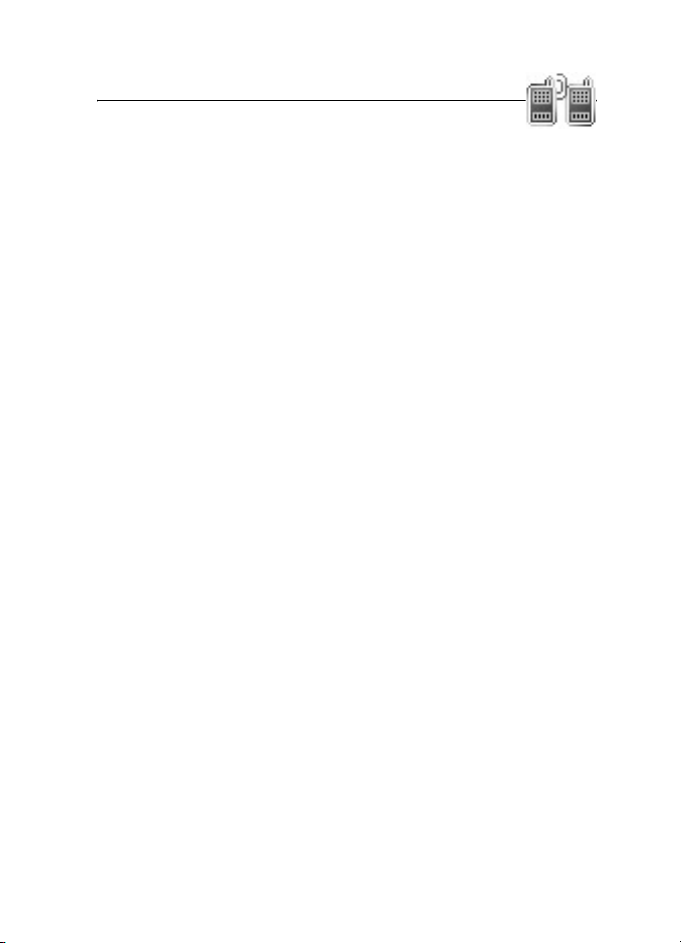
Talknapp
15. Talknapp
Talknappstjänsten (PTT, Push to talk) är en tvåvägs
radiotjänst som är tillgänglig över ett GSM-/GPRS-cellnät (nättjänst).
Talknappstjänsten ger möjlighet till direktröstkommunikation. Håll ner
talknappen (volym upp) när du vill ansluta.
Du kan använda talknappstjänsten för att ha en konversation med en
person eller med en grupp som har kompatibla enheter. När ditt samtal
kopplas behöver inte den person eller grupp som du ringer till svara på
telefonen. Deltagarna bör bekräfta mottagning av kommunikation där
det passar eftersom det inte finns någon annan bekräftelse på att
mottagaren eller mottagarna har hört samtalet.
Om du vill ha mer information om tillgänglighet och abonnemang på
denna tjänst kontaktar du tjänstleverantören. Roaming-tjänster kan ha
fler begränsningar än för vanliga samtal.
Innan du kan använda talknappstjänsten måste du definiera dess
inställningar. Se PTT-inställningar på sid. 83.
Du kan använda övriga funktioner på telefonen medan du är ansluten
till talknappstjänsten. Talknappstjänsten är inte ansluten till vanlig
röstkommunikation och därför är många av tjänsterna som är
tillgängliga för vanliga röstsamtal (t.ex. röstbrevlådan) inte tillgängliga
för kommunikation via talknappen.
■ Menyn Talknapp
Välj Meny > Talknapp.
När du vill ansluta eller koppla från talknappstjänsten väljer du Slå på
PTT eller Stäng av PTT.
Om du vill visa mottagna återuppringningsbegäran väljer du Återuppr.-
begäran.
Om du vill visa listan över kanaler väljer du Kanaler.
Om du vill visa listan över kontakter för vilka du har lagt till PTT-adresser
som du fått från tjänstleverantören väljer du Kontaktlista.
77

Talknapp
Om du vill lägga till en ny kanal väljer du Lägg till kanal.
Om du vill göra inställningar väljer du PTT-inställningar.
För att konfigurera inställningar för PTT-anslutningen väljer du Konfig.-
inställningar.
Om du vill öppna webbläsaren och ansluta till den nätportal för
talknappstjänsten som administreras av nätoperatören eller
tjänstleverantören väljer du Internet.
■ Ansluta till och koppla från talknappstjänsten
Du ansluter till talknappstjänsten genom att välja Meny > Talknapp >
Slå på PTT. anger att du har en anslutning. anger att tjänsten inte
är tillgänglig för tillfället. Telefonen försöker återansluta automatiskt
till tjänsten tills du kopplar från talknappstjänsten. Om du har lagt till en
eller flera kanaler i telefonen kopplas du automatiskt till aktiv (Standard
eller Övervakad) kanal och namnet på standardkanalen visas i
vänteläge.
När du vill koppla ner från tjänsten väljer du Stäng av PTT.
■ Ringa och ta emot samtal med talknappen
Välj Meny > Inställningar > Signaler > Inställningar för talknapp för att
ställa in telefonen att använda högtalaren eller hörsnäckan för
kommunikation via talknappen.
Varning! Håll inte enheten vid örat när du använder högtalaren,
eftersom volymen kan vara extremt hög.
När du är ansluten till talknappstjänsten kan du ringa och ta emot
kanalsamtal och direktsamtal. Direktsamtal är samtal som du gör till
endast en person.
Ringa med talknappen
När du vill ringa med talknappen kan du välja flera kontakter i
kontaktlistan. Mottagarna får ett inkommande samtal och måste
acceptera samtalet för att delta. Under ett sådant här samtal skapas en
tillfällig kanal och deltagarna är bara med i kanalen så länge samtalet
pågår. När samtalet avslutas raderas den tillfälliga kanalen.
78

Talknapp
Välj Meny > Talknapp > Kontaktlista och markera de kontakter som ska
ringas upp.
Ikonen efter kontakten i listan anger aktuell inloggningsstatus: ,
eller anger att personen är tillgänglig, inte tillgänglig eller
okänd. anger att personens tillgänglighetsinformation inte är
tillgänglig. Inloggningsstatus är endast tillgängligt för bevakade
kontakter. Om du vill ändra en bevakad kontakt väljer du Alt. och
Bevaka kontakt eller Bevaka ej kont. från alternativen. Välj Bevaka
markerad eller Bevaka ej mark. om en eller flera kontakter redan är
markerade.
Håll ner talknappen (volym upp) för att ringa upp. De markerade
kontakterna rings upp av talknappstjänsten och de kontakter som går
med i samtalet visas på displayen. Håll ner talknappen för att tala med
de kontakter som gått med. Släpp talknappen när du vill lyssna.
Avsluta samtalet genom att trycka på knappen Avsluta.
Ringa ett kanalsamtal
När du vill ringa ett samtal till standardkanalen håller du ner
talknappen. En ton hörs som anger att du är ansluten och ditt alias och
kanalnamnet visas på telefonen.
När du vill ringa till en annan kanal än standardkanalen väljer du
Kanaler på menyn Talknapp, bläddrar till en kanal och håller ner
talknappen.
Håll ner talknappen när du talar och håll telefonen framför dig så att du
kan se displayen. När du har talat färdigt släpper du talknappen. Först
till kvarn talar först. När någon slutar tala får den som först trycker på
talknappen tala.
Ringa ett direktsamtal
När du vill ringa ett direktsamtal från den kontaktlista där du har lagt till
PTT-adressen väljer du Kontaktlista. Bläddra till en kontakt och håll ner
talknappen (volym upp).
Du kan också välja kontakten från Kontakter.
79

Talknapp
När du vill starta ett direktsamtal från listan över kanaler väljer du
Kanaler och bläddrar till en kanal. Välj Alt. > Aktiva medlemmar,
bläddra till en kontakt och håll ner talknappen.
När du vill starta ett direktsamtal från listan över mottagna
återuppringningsbegäran väljer du Återuppr.-begäran. Bläddra till ett
kortnamn och håll ner talknappen.
Ta emot ett samtal via talknappen
En kort ton meddelar att du har ett inkommande kanalsamtal eller
direktsamtal. När du får ett kanalsamtal visas kanalnamn och alias för
den som ringer. När du får ett direktsamtal från en person vars
information du har sparat i Kontakter visas det sparade namnet om det
kan identifieras. Annars visas bara alias för den som ringer.
Du kan antingen acceptera eller avvisa ett inkommande direktsamtal om
du har ställt in telefonen att meddela dig när du får direktsamtal.
Om du håller ner talknappen (volym upp) för att svara till en kanal
medan en annan medlem talar får du en köton och I kö visas så länge du
trycker på talknappen. Håll ner talknappen och vänta tills den andra
personen är klar innan du talar.
■ Begäran om återuppringning
Om du ringer ett direktsamtal och inte får svar kan du skicka en begäran
om att personen ska ringa upp.
När någon skickar en begäran om återuppringning visas Begäran om
återuppringn. har tagits emot i vänteläge. När du får en begäran om
återuppringning från någon som inte finns med i din kontaktlista kan du
spara namnet i dina Kontakter.
Skicka en begäran om återuppringning
Du kan skicka en begäran om återuppringning på följande sätt:
• När du vill skicka en återuppringningsbegäran från kontaktlistan på
menyn Talknappstjänst väljer du Kontaktlista. Bläddra till en kontakt
och välj Alt. > Begär återuppr..
80

Talknapp
• När du vill skicka en återuppringningsbegäran från Kontakter söker
du efter en kontakt, väljer Info, bläddrar till PTT-adressen och väljer
Alt. > Begär återuppr..
• När du vill skicka en återuppringningsbegäran från kanallistan på
menyn Talknapp väljer du Kanaler och bläddrar till en kanal. Välj
Alt. > Aktiva medlemmar, bläddra till en kontakt och välj Alt. >
Begär återuppr..
• När du vill skicka en begäran om återuppringning från listan över
återuppringningsbegäran på menyn Talknappstjänst väljer du
Återuppr.-begäran. Bläddra till en kontakt och välj Alt. > Begär
återuppr..
Svara på en begäran om återuppringning
1. Öppna Återuppr.-begäran genom att välja Visa. Listan över alias på
de personer som har skickat begäran om återuppringning visas.
2. När du vill ringa ett direktsamtal håller du ner talknappen (volym
upp).
3. När du vill skicka en återuppringningsbegäran tillbaka till
avsändaren väljer du Alt. > Begär återuppr..
Om du vill radera en begäran väljer du Radera.
Spara avsändaren av en begäran om återuppringning
1. Öppna Återuppr.-begäran genom att välja Visa. Listan över alias på
de personer som har skickat begäran om återuppringning visas.
2. Visa avsändarens PTT-adress genom att välja Alt. > Visa PTT-adress.
Om du vill spara en ny kontakt eller lägga till PTT-adressen för en
kontakt väljer du Alt. > Spara som eller Lägg till i kontakt.
■ Lägga till direktkontakter
Du kan spara namnen på de personer som du ofta ringer direktsamtal till
på följande sätt:
• När du vill lägga till en PTT-adress för ett namn i Kontakter söker du
upp kontakten och väljer Alt. > Lägg till info > Talknappsadr..
81

Talknapp
• Du kan lägga till en kontakt i listan genom att välja Meny >
Talknapp > Kontaktlista > Alt. > Lägg till kontakt.
• När du vill lägga till en kontakt från kanallistan ansluter du till
talknappstjänsten, väljer Kanaler och bläddrar till en kanal. Välj
Alt. > Aktiva medlemmar. Bläddra till den medlem vars
kontaktinformation du vill spara och välj Alt.. För att lägga till en ny
kontakt väljer du Spara som. Om du vill lägga till en ny PTT-adress för
ett namn i Kontakter väljer du Lägg till i kontakt.
■ Skapa och ställa in kanaler
När du ringer upp en kanal hör alla medlemmar i kanalen samtidigt när
du ringer.
Varje medlem i kanalen identifieras med ett alias som visas i displayen.
Kanalmedlemmar kan själva välja ett alias för varje kanal.
Kanaler registreras med en webbadress (URL). En användare registrerar
kanalens webbadress genom att gå med i kanalsessionen första gången.
Det finns tre olika typer av kanaler för talknappstjänsten:
• Slutna kanaler är kanaler där endast utvalda deltagare som anges av
tjänstleverantören får gå med.
• Ad hoc-kanaler är kanaler som användarna kan skapa. Du kan skapa
din egen kanal och bjuda in medlemmar till kanalen.
• Ad hoc pro-kanaler är kanaler som du kan skapa från medlemmar i
en sluten kanal. Ett företag kan t.ex. ha en sluten kanal och separata
kanaler som skapas för olika avdelningar.
Lägga till en kanal
Välj Meny > Talknapp > Lägg till kanal. Välj från följande alternativ:
Med anvisningar – för att lägga till en ny kanal. För att ställa in
säkerhetsnivån för kanalen väljer du Officiell kanal eller Privat kanal. Om
du väljer Privat kanal krypteras en del av kanaladressen för
medlemmarna när de får en inbjudan till kanalen. Endast den person
som skapar en privat kanal kan bjuda in fler medlemmar till kanalen.
Ange ett namn för kanalen. Välj Standard, Övervakad eller Inaktiv.
82

Talknapp
Telefonen anger att kanalen sparas och dess status. Standard och
Övervakad är aktiva kanaler. När du håller ner talknappen för att ringa
ett kanalsamtal, rings standardkanalen upp om du inte har bläddrat till
någon annan kanal eller kontakt. När du vill skicka en inbjudan till
kanalen väljer du Ja när telefonen begär det. Du kan skicka en inbudan
via SMS eller IR.
De medlemmar du bjuder in till offentliga kanaler kan i sin tur bjuda in
fler medlemmar till kanalen.
Manuellt – för att gå med i en befintlig kanal. Ange kanaladressen. Välj
Standard, Övervakad eller Inaktiv. Telefonen anger att kanalen sparas
och dess status. Standard och Övervakad är aktiva kanaler. När du håller
ner talknappen för att ringa ett kanalsamtal, rings standardkanalen upp
om du inte har bläddrat till någon annan kanal eller kontakt.
Ta emot en inbjudan
1. När du får ett textmeddelande med en inbjudan till en kanal visas
Kanalinbjudan mottagen: %U.
2. Om du vill visa alias för den person som skickade inbjudan och
kanaladressen om det inte är en privat kanal väljer du Visa.
3. För att lägga till kanalen i telefonen väljer du Spara. För att ställa in
status för kanalen väljer du Standard, Övervakad eller Inaktiv.
Om du vill avvisa inbjudan väljer du Avsluta > Ja eller så väljer du Visa >
Förkasta > Ja.
■ PTT-inställningar
Det finns två olika typer av inställningar för talknappstjänsten:
inställningar för anslutning till tjänsten och inställningar för
användning av tjänsten.
Du kan få inställningar för att ansluta till tjänsten från
tjänstleverantören. Se Tjänst för konfigurationsinställningar på sid. 10.
Du kan också ange inställningarna manuellt. Se Konfiguration på
sid. 60.
83

Talknapp
Om du vill komma åt inställningarna för att ansluta till tjänsten väljer
du Meny > Talknapp > Konfig.-inställningar och från följande
alternativ:
Konfiguration – för att välja en tjänstleverantör, Standard eller
Personlig konfig. för talknappstjänsten. Endast de konfigurationer som
kan hantera talknappstjänsten visas.
Konto – för att välja ett konto för talknappstjänsten bland de aktiva
konfigurationsinställningarna.
Du kan också välja bland följande alternativ: PTT-användarnamn,
Standardalias, PTT-lösenord, Domän och Serveradress.
Om du vill göra PTT-inställningar väljer du Meny > Talknapp >
PTT-inställningar och väljer från följande alternativ:
Privata samtal > På – för att välja att telefonen ska tillåta mottagning
av inkommande direktsamtal.
Privata samtal > Av – om du vill ringa men inte ta emot direktsamtal.
Tjänstleverantören kanske erbjuder tjänster som går förbi dessa
inställningar. Om du vill ställa in telefonen så att du får en ringsignal vid
inkommande direktsamtal väljer du Meddela.
Övervakade kanaler > På – för att aktivera övervakade kanaler.
Automatisk inloggning > Ja – om du vill ställa in telefonen så att den
ansluter automatiskt till talknappstjänsten när den slås på.
Sänd min PTT-adress > Nej – om du vill dölja din PTT-adress från kanal-
och direktsamtal.
84

Webb
16. Webb
Du kan använda flera olika Internet-tjänster med
telefonens webbläsare (nättjänst).
Viktigt! Använd endast tjänster som du litar på och som erbjuder
tillräcklig säkerhet och tillräckligt skydd mot skadliga program.
Om du vill ha mer information om vilka tjänster som är tillgängliga och
vilka priser och tariffer som gäller kontaktar du din nätoperatör och/
eller tjänstleverantör.
Med telefonens webbläsare kan du visa tjänster som använder WML
(Wireless Markup Language) eller XHTML (eXtensible HyperText Markup
Language) på sina sidor. Visningen kan variera beroende på
skärmstorlek. Du kanske inte kan visa alla detaljer på webbsidorna.
■ Webbinställningar
Du kan få de inställningar som krävs för webbläsning som ett
konfigurationsmeddelande från den tjänstleverantör som erbjuder
tjänsten. Se Tjänst för konfigurationsinställningar på sid. 10. Du kan
också ange konfigurationsinställningarna manuellt. Se Konfiguration på
sid. 60.
■ Ansluta till en tjänst
Kontrollera först att rätt konfigurationsinställningar är aktiverade för
den tjänst som du vill ansluta till.
1. Om du vill komma åt inställningarna för att ansluta till tjänsten
väljer du Meny > Internet > Inställningar > Konfigurations-
inställningar.
2. Välj Konfiguration. Enbart de konfigurationer som stöder
webbtjänster visas. Välj en tjänstleverantör, Standard eller Personlig
konfig. för webbläsning. Se Webbinställningar på sid. 85.
Välj Konto och ett konto för webbtjänsten som finns i de aktiva
konfigurationsinställningarna.
85

Webb
Välj Visa terminalfönster > Ja om du vill ange användarverifiering
manuellt för intranätanslutningar.
Anslut till tjänsten på något av följande sätt:
• Välj Meny > Internet > Till hemsida, eller håll ner 0 i vänteläge.
• Välj ett bokmärke för tjänsten genom att välja Meny > Internet >
Bokmärken.
• Välj den senaste webbadressen (URL) genom att välja Meny >
Internet > Senaste Internetadr..
• Om du vill ange tjänstens adress väljer du Meny > Internet > Gå till
adress, skriver in adressen till tjänsten och väljer OK.
■ Läsa webbsidor
När du har anslutit till tjänsten kan du börja läsa tjänstens sidor.
Telefonens knappfunktioner kan variera mellan olika tjänster. Följ
ledtexterna som visas i telefonens display. Om du vill ha mer
information kontaktar du tjänstleverantören.
Om paketdata har valts som databärare visas längst upp till vänster
på displayen. Om du tar emot ett samtal eller ett textmeddelande eller
ringer ett samtal under en paketdataanslutning, visas högst upp på
displayen för att ange att paketdataanslutningen har avbrutits tillfälligt.
Efter ett samtal återupptas paketdataanslutningen.
Bläddra med telefonknapparna
Använd bläddringsknappen för att bläddra på sidan.
Välj ett markerat objekt genom att trycka på Ring, eller genom att välja
Välj.
När du vill skriva bokstäver och siffror trycker du på knapparna 0 till 9.
Om du vill skriva specialtecken trycker du på *.
Alternativ medan du surfar
Nokia.com, Till hemsida, Lägg till bokmärke, Bokmärken, Sidalternativ,
Tidigare, Nedladdningar, Övriga alternativ, Ladda om och Avsluta kan
vara tillgängliga. Tjänstleverantören har kanske ytterligare alternativ att
erbjuda.
86

Webb
Ett cache-minne är en minnesplats som används för att lagra data tillfälligt. Töm
enhetens cache-minne varje gång du har visat eller försökt visa hemlig
information som kräver lösenord. Informationen och tjänsterna du har tittat på
sparas i cacheminnet.
När du vill tömma cacheminnet, se Cacheminne på sid. 90.
Direktuppringning
Webbläsaren stöder funktioner medan du läser webbsidor. Du kan ringa
ett telefonsamtal och spara ett namn eller ett telefonnummer från en
sida.
■ Utseendeinställningar
Medan du surfar väljer du Alt. > Övriga alternativ > Utseendeinst.. I
vänteläge kan du välja Meny > Internet > Inställningar > Inställningar
för utseende och välja bland följande alternativ:
Textbrytning > På – för att få texten att fortsätta på nästa rad. Om du
väljer Av kortas texten av.
Teckenstorlek > Extra små, Liten eller Medel – för att ange
teckenstorlek.
Visa bilder > Nej – om du inte vill visa bilder på sidan. Detta kan göra att
det går snabbare att bläddra på sidor som innehåller många bilder.
Varningar > Visar en varning vid osäkra ansl. > Ja – för att ställa in
telefonen så att du får en varning när du går från en säker (krypterad)
anslutning till en osäker anslutning medan du surfar.
Varningar > Visar en varning för osäkra objekt > Ja – för att ställa in
telefonen så att du får en varning när en säker sida innehåller ett
osäkert objekt. Dessa varningar garanterar inte säkra anslutningar. Mer
information finns i Säkerhet när du surfar på sid. 90.
Teckenkodning > Innehållskodning – för att välja kodning för sidans
innehåll.
Teckenkodning > Unicode-Internet-adresser (UTF-8) > På – för att ställa
in telefonen att skicka en webbsida som UTF--8-kodning. Du kanske
behöver denna inställning när du visar en webbsida som skapats på ett
främmande språk.
87

Webb
Displaystorlek > Hel eller Liten – för att ange skärmstorlek.
■ Cookies
En cookie är information som skickas från en webbplats till din telefon
och som sparas i telefonens cacheminne. Cookies sparas tills du tömmer
cacheminnet. Se Cacheminne på sid. 90.
Medan du surfar väljer du Alt. > Övriga alternativ > Säkerhet > Inställn.
för cookie. I vänteläge kan du välja Meny > Internet > Inställningar >
Säkerhets- inställningar > Cookies. Välj Tillåt eller Avvi sa beroende på
om du vill att cookies ska tillåtas eller inte.
■ Skript via säkra anslutningar
Du kan välja att tillåta att skript körs från en säker sida. Telefonen har
stöd för WML-skript.
1. Medan du surfar väljer du Alt. > Övriga alternativ > Säkerhet >
WMLScript-inst.. I vänteläge kan du välja Meny > Internet >
Inställningar > Säkerhets- inställningar > WMLScript via säker
anslutning.
2. Om du vill tillåta skript väljer du Tillåt.
■ Bokmärken
Du kan spara webbadresser som bokmärken i telefonens minne.
1. Medan du surfar väljer du Alt. > Bokmärken. I vänteläge väljer du
Meny > Internet > Bokmärken.
2. Bläddra till och välj det bokmärke som du vill använda, eller tryck på
Ring för att ansluta till den sida som är kopplad till bokmärket.
3. Välj Alt. för att visa, redigera, radera eller skicka bokmärket, skapa
ett nytt bokmärke eller spara bokmärket i en mapp.
Enheten kan ha inlästa bokmärken till webbplatser som inte rör Nokia. Nokia
varken stöder eller går i god för dessa webbplatser. Om du väljer att besöka dem,
bör du vidta samma försiktighetsåtgärder vad gäller säkerhet och innehåll, som
du skulle med vilken annan webbplats som helst.
88

Webb
Ta emot ett bokmärke
När du har fått ett bokmärke (skickat som ett bokmärke) visas 1
bokmärke mottaget. Spara bokmärket genom att välja Visa > Spara. Om
du vill visa eller radera bokmärket väljer du Alt. > Visa eller Radera. Om
du vill avvisa bokmärket när du har fått det väljer du Avsluta > OK.
■ Ladda ner filer
Om du vill hämta fler ringsignaler, bilder, spel eller program till
telefonen (nättjänst) väljer du Meny > Internet > Nedladdningar >
Nerladdn. av sign., Nerladdn. av bilder, Nerladdn. av spel, Videonerladdn.,
Nedladd. teman eller Nerl. av progr..
Viktigt! Installera och använd bara programvara från källor som
erbjuder tillräcklig säkerhet och tillräckligt skydd mot skadlig
programvara.
Om du vill spara alla hämtade filer automatiskt i rätt mapp i ditt Galleri
eller i Program väljer du Meny > Internet > Inställningar > Inst. för
nedladdning > Spara automatiskt > På.
■ Tjänsteinkorg
Telefonen kan ta emot servicemeddelanden från din tjänstleverantör
(nättjänst). Servicemeddelanden kan t.ex. vara nyhetsrubriker och de
kan bestå av ett textmeddelande eller en adress till en tjänst.
Om du vill visa din Tjänsteinkorg i vänteläge trycker du på Visa när du
har tagit emot ett servicemeddelande. Om du väljer Avsluta flyttas
meddelandet till Tjänsteinkorg. Om du vill använda Tjänsteinkorg senare
väljer du Meny > Internet > Tjänsteinkorg.
Om du vill öppna Tjänsteinkorg medan du surfar väljer du Alt. > Övriga
alternativ > Tjänsteinkorg. Bläddra till ett meddelande och när du vill
aktivera webbläsaren och hämta det markerade innehållet väljer du
Hämta. Om du vill visa detaljerad information om servicemeddelandet
eller radera meddelandet väljer du Alt. > Info eller Radera.
89

Webb
Inställningar för tjänsteinkorg
Välj Meny > Internet > Inställningar > Inställningar för tjänsteinkorg.
Du anger om du vill ta emot servicemeddelanden genom att välja
Servicemeddelanden > På eller Av.
Om du vill ställa in telefonen att endast ta emot servicemeddelanden
från innehållsleverantörer som är godkända av tjänstleverantören väljer
du Meddelandefilter > På. För att visa listan över godkända
innehållsleverantörer väljer du Betrodda kanaler.
Om du vill ställa in telefonen att automatiskt aktivera webbläsaren från
vänteläge när telefonen tar emot ett servicemeddelande väljer du
Automatisk anslutning > På. Om du väljer Av aktiveras webbläsaren
endast när du väljer Hämta efter att telefonen har tagit emot ett
servicemeddelande.
■ Cacheminne
Ett cache-minne är en minnesplats som används för att lagra data tillfälligt. Töm
enhetens cache-minne varje gång du har visat eller försökt visa hemlig
information som kräver lösenord. Informationen och tjänsterna du har tittat på
sparas i cacheminnet.
Om du vill tömma cache-minnet medan du surfar väljer du Alt. > Övriga
alternativ > Töm cache. I vänteläge väljer du Meny > Internet > Töm
cache.
■ Säkerhet när du surfar
För vissa tjänster krävs säkerhetsfunktioner, t.ex. för onlinebanker eller
onlinebutiker. För sådana anslutningar behöver du säkerhetscertifikat
och troligtvis en säkerhetsmodul som kan finnas tillgänglig på SIMkortet. Om du vill ha mer information kontaktar du tjänstleverantören.
Säkerhetsmodul
Säkerhetsmodulen förbättrar säkerhetstjänster för tillämpningar som
kräver webbanslutning och gör att du kan använda digitala signaturer.
Säkerhetsmodulen kan innehålla certifikat samt privata och publika
nycklar. Certifikaten sparas i säkerhetsmodulen av tjänstleverantören.
90

Webb
Välj Meny > Internet > Inställningar > Säkerhets- inställningar >
Inställningar för säkerhetsmodul och från följande alternativ:
Info om säkerhetsmodul – för att visa säkerhetsmodulens namn, status,
tillverkare och serienummer.
Begäran om modul-PIN – för att ange att modulens PIN-kod ska begäras
varje gång du använder tjänster från säkerhetsmodulen. Ange koden och
välj På. Om du vill inaktivera begäran av modul-PIN väljer du Av.
Ändra modul-PIN – för att ändra modul-PIN, om detta tillåts av
säkerhetsmodulen. Ange din nuvarande modul-PIN och sedan den nya
koden två gånger.
Ändra PIN för att godkänna – för att ändra PIN-kod för digitala
signaturer. Välj den PIN-kod för att godkänna som du vill ändra. Ange
din nuvarande PIN-kod och sedan den nya koden två gånger.
Se även Koder på sid. 9.
Certifikat
Viktigt! Även om ett certifikat väsentligt minskar riskerna vid
fjärranslutningar och programvaruinstallationer, måste de användas
korrekt för att ge ökad säkerhet. Ett certifikat innebär inget skydd i sig
självt, utan certifikathanteraren måste innehålla korrekta, godkända
eller betrodda certifikat för att ge ökat skydd. Certifikat har en
begränsad livslängd. Om du får ett meddelande om att ett certifikat har
gått ut eller ännu inte är giltigt, bör du kontrollera att dagens datum
och aktuell tid är korrekt inställda i enheten.
Innan du ändrar några certifikatinställningar måste du vara säker på att
du kan lita på certifikatägaren, och att certifikatet verkligen tillhör den
angivna ägaren.
Det finns tre olika typer av certifikat: servercertifikat,
attesterarcertifikat och användarcertifikat. Du kan få certifikaten från
tjänstleverantören. Attesterarcertifikat och användarcertifikat kan
också sparas i säkerhetsmodulen av tjänstleverantören.
Visa listan över attesterar- eller användarcertifikat som hämtats till
telefonen genom att välja Meny > Internet > Inställningar > Säkerhets-
inställningar > Användarcertifikat eller Attesterarcertifikat.
91

Webb
Om säkerhetsikonen visas under en anslutning, betyder det att
dataöverföringen mellan telefonen och innehållsservern krypteras.
Säkerhetsikonen anger inte att dataöverföring mellan gatewayen och
innehållsservern (eller den plats där den begärda resursen är lagrad) är säker.
Operatören säkrar dataöverföringen mellan gatewayen och innehållsservern.
Digitala signaturer
Du kan göra digitala signaturer med telefonen om SIM-kortet har en
säkerhetsmodul. Att göra en digital signatur kan vara samma sak som
att skriva under en pappersräkning, ett kontrakt eller något annat
vanligt dokument.
När du vill göra en digital signatur väljer du en länk på en sida, t.ex.
namnet och priset på en bok som du vill köpa. Den text som ska signeras,
som t.ex. kan inkludera belopp och datum, visas.
Kontrollera att rubriken är Läsa och att ikonen för digitala signaturer
visas ( ).
Om ikonen för digitala signaturer inte visas, kan det finnas
säkerhetsluckor och du bör inte ange några personliga uppgifter, t.ex.
din PIN-kod för att godkänna.
Om du vill signera texten läser du först igenom den och väljer sedan
Signera.
Texten kanske inte får plats på en skärm. Se därför till att du bläddrar
igenom och läser hela texten innan du skriver under något.
Välj det användarcertifikat som du vill använda. Ange din PIN-kod för
att godkänna (se Koder på sid. 9) och välj OK. Ikonen för digitala
signaturer försvinner och tjänsten kanske visar en bekräftelse på ditt
inköp.
■ Positionsinformation
Nätet kan skicka en förfrågan om var du befinner dig. Du kan begära att
nätet bara levererar positionsuppgifter för din telefon om du godkänner
det (nättjänst). Kontakta din nätoperatör eller tjänstleverantör för mer
information om abonnemang och avtal om leverans av
positionsuppgifter.
92

Webb
Om du vill godkänna eller avvisa begäran om positionsuppgifter väljer
du Godkänn eller Avvisa. Om du missar begäran godkänner eller avvisar
telefonen den automatiskt beroende på din överenskommelse med
nätoperatören eller tjänstleverantören. Telefonen visar 1 missad
positions- begäran. Du kan visa den missade positionsbegäran genom
att välja Visa.
Om du vill visa informationen om de 10 senaste
positionsförfrågningarna eller radera dessa väljer du Meny > Internet >
Position > Positionsjournal > Öppna mapp eller Radera alla.
93

SIM-tjänster
17. SIM-tjänster
Det kan finnas ytterligare tjänster på SIM-kortet. Denna meny visas
endast om SIM-kortet stöder den. Menyns namn och innehåll beror på
SIM-kortet.
Vänd dig till SIM-kortets återförsäljare om du vill ha information om kortets
tillgänglighet och användning. Detta kan vara tjänsteleverantören, operatören
eller en annan försäljare.
Du kan ställa in telefonen så att den visar bekräftelsemeddelandena som
skickas mellan din telefon och nätet när du använder SIM-tjänsterna
genom att välja Meny > Inställningar > Telefon > Bekräfta SIM-
kortstjänster > Ja.
Det kan hända att du inte kan använda dessa tjänster om du inte skickar
ett textmeddelande eller ringer (kan vara avgiftsbelagt).
94

Datoranslutning
18. Datoranslutning
Du kan skicka och ta emot e-post och använda Internet när telefonen är
ansluten till en kompatibel dator via IR-, Bluetooth- eller
datakabelanslutning (CA-42). Du kan använda telefonen med flera olika
datorprogram för anslutning och kommunikation.
■ Nokia PC Suite
Med Nokia PC Suite kan du synkronisera Kontakter, Kalender, Att göralista och Anteckn. mellan telefonen och en kompatibel dator.
Det kan finnas mer information om Nokia PC Suite, t.ex.
nedladdningsbara filer, i supportområdet på Nokias webbplats
www.nokia.com/support.
■ Paketdata, HSCSD och CSD
Med telefonen kan du använda datatjänsterna paketdata, HSCSD (High
Speed Circuit Switched Data) och CSD (Circuit Switched Data,
GSM-data).
Mer information om datatjänster finns hos din nätoperatör eller
tjänstleverantör.
HSCSD-tjänster kan förbruka batteriladdningen snabbare än vanliga
röstsamtal eller dataöverföringar. Du kanske behöver ansluta telefonen
till en laddare under dataöverföringen.
Se Paketdata (EGPRS) på sid. 58.
■ Datakommunikationsprogram
Mer information om hur du använder datakommunikationsprogram
finns i medföljande dokumentation. Du bör inte ringa eller svara på
telefonsamtal under en datoranslutning eftersom detta kan orsaka
störningar. För bättre prestanda under dataöverföring placerar du
telefonen på en stadig yta med knappsatsen nedåt. Flytta inte telefonen
och håll den inte i handen under dataöverföring.
95

Information om batteri
19. Information om batteri
■ Ladda och ladda ur
Enheten drivs med ett laddningsbart batteri. Ett nytt batteri fungerar bäst först
när det har laddats upp och ur helt, två eller tre gånger. Batteriet kan laddas och
laddas ur hundratals gånger, men så småningom har det tjänat ut. När
samtalstiden och passningstiden börjar förkortas märkbart är det dags att byta
batteri. Använd endast batterier som är godkända av Nokia, och ladda endast
batterierna med laddare som är godkända av Nokia och avsedda för enheten.
Koppla bort laddaren från eluttaget och enheten när den inte används. Lämna
inte ett fulladdat batteri i laddaren eftersom överladdning kan förkorta batteriets
livslängd. Ett fulladdat batteri som inte används laddas så småningom ur.
Använd endast batteriet för avsett ändamål. Använd aldrig laddare eller batteri
som är skadade.
Kortslut inte batteriet. Batteriet kan kortslutas oavsiktligt om ett metallföremål,
som ett mynt, ett gem eller en penna, kommer i direkt kontakt med batteriets
positiva (+) och negativa (-) poler. (De ser ut som metallband på batteriet.) Det
kan t.ex. hända om du har ett reservbatteri i fickan eller i en väska. Kortslutning
av polerna kan skada batteriet eller det föremål som kortsluter polerna.
Om du lämnar batteriet i värme eller kyla, t.ex. i en stängd bil på sommaren eller
vintern, minskar batteriets kapacitet och livslängden förkortas. Försök alltid
förvara batteriet mellan 15°C och 25°C (59°F och 77°F). En enhet med överhettat
eller nedkylt batteri kan tillfälligt upphöra att fungera, även om batteriet är helt
laddat. Batteriernas prestanda är särskilt begränsade i temperaturer långt
under -0 °C.
Kasta aldrig batterier i öppen eld eftersom de riskerar att explodera. Även
skadade batterier riskerar att explodera. Ta tillvara på batterierna enligt lokala
bestämmelser. Lämna dem om möjligt för återvinning. Kasta dem inte i
hushållsavfallet.
■ Riktlinjer för äkthetskontroll av Nokia-batterier
För din egen säkerhet bör du alltid använda originalbatterier från Nokia. Om du
vill vara säker på att få ett originalbatteri från Nokia köper du det hos en
auktoriserad Nokia-återförsäljare. Leta reda på logotypen för Nokias
96

Information om batteri
originaltillbehör på förpackningen och undersök hologrametiketten med hjälp av
instruktionerna nedan:
Även om du lyckas genomföra alla fyra stegen innebär inte det någon fullständig
garanti för att batteriet är äkta. Om du misstänker att ditt batteri inte är ett äkta
originalbatteri från Nokia ska du inte använda det. Ta istället med det till
närmaste auktoriserade serviceställe eller återförsäljare och be om hjälp.
Servicestället eller återförsäljaren undersöker om batteriet är äkta eller inte. Om
det inte går att styrka att batteriet är äkta bör du återlämna det till inköpsstället.
Kontrollera hologrametiketternas äkthet
1. När du tittar på hologrametiketten ska du från en
vinkel kunna se Nokias symbol med två händer som
möts, och från en annan vinkel ska du kunna se
Nokias logotyp för originaltillbehör.
2. När du vinklar hologrammet åt vänster, höger, nedåt
och uppåt ska du i tur och ordning se 1, 2, 3 och 4
prickar längs kanten av Nokias logotyp för
originaltillbehör.
3. Skrapa på etikettens kant så att en 20-siffrig kod
kommer fram, till exempel 12345678919876543210.
Vrid batteriet så att siffrorna pekar uppåt. Den 20siffriga koden börjar med siffran längst till vänster på
den översta raden och fortsätter på raden under.
4. Kontrollera att den 20-siffriga koden är giltig genom
att följa anvisningarna på www.nokia.com/
batterycheck.
Om du vill skapa ett textmeddelande slår du in den
20-siffriga koden, t.ex. 12345678919876543210,
och skickar informationen till +44 7786 200276.
Nationella och internationella operatörers avgifter
gäller.
Du bör få ett meddelande som berättar om koden kunnat verifieras.
97

Information om batteri
Vad ska du göra om batteriet inte är äkta?
Om du inte kan bekräfta att ditt Nokia-batteri med hologrametikett är ett äkta
Nokia-batteri bör du inte använda det. Ta i stället med batteriet till närmaste
auktoriserade serviceställe eller återförsäljare och be om hjälp. Att använda ett
batteri som inte är godkänt av tillverkaren kan medföra fara och din enhet och
dess tillbehör kan skadas eller få försämrade prestanda. Det kan också innebära
att du förverkar din rätt till eventuella garantier för enheten.
Om du vill veta mer om Nokias batterier kan du besöka www.nokia.com/battery.
98

Skötsel och underhåll
Skötsel och underhåll
Din enhet är en tekniskt avancerad produkt framställd med stor yrkesskicklighet
och bör behandlas med största omsorg. Genom att följa nedanstående råd kan du
se till att garantin täcker eventuella skador.
• Skydda enheten mot fukt. Nederbörd, fukt och alla typer av vätskor kan
innehålla ämnen som fräter på de elektroniska kretsarna. Om enheten skulle
bli blöt, bör du ta bort batteriet och låta enheten torka helt innan du sätter
tillbaka det.
• Använd eller förvara inte enheten i dammiga, smutsiga miljöer. Enhetens
rörliga delar och elektroniska komponenter kan ta skada.
• Förvara inte enheten på varma platser. Höga temperaturer kan förkorta
livslängden för elektroniska apparater, skada batterierna och förvränga eller
smälta vissa plaster.
• Förvara inte enheten på kalla platser. När enheten värms upp till normal
temperatur kan det bildas fukt på insidan, vilket kan skada de elektroniska
kretsarna.
• Försök inte öppna enheten på annat sätt än så som anges i den här
handboken.
• Tappa inte enheten. Slå eller skaka inte heller på den. Om den behandlas omilt
kan kretskorten och finmekaniken gå sönder.
• Använd inte starka kemikalier, lösningsmedel eller frätande/starka
rengöringsmedel för att rengöra enheten.
• Måla inte enheten. Målarfärg kan täppa till dess rörliga delar och hindra
normal användning.
• Rengör alla linser (som kamerans, avståndsmätarens och ljussensorns linser)
med en mjuk, torr trasa.
• Använd endast medföljande antenn eller en godkänd ersättningsantenn. Icke
godkända antenner, ändringar eller fästanordningar kan skada enheten och
kan eventuellt bryta mot de bestämmelser som gäller radioenheter.
• Använd laddaren inomhus.
• Skapa alltid en kopia av den information som du vill behålla (t.ex. kontakter
och kalendernoteringar) innan du skickar enheten på service.
Ovanstående råd gäller såväl enhet som batteri, laddare eller annat tillbehör. Om
någon enhet inte fungerar som den ska, tar du den till närmaste kvalificerade
serviceverkstad.
99

Ytterligare säkerhetsinformation
Ytterligare säkerhetsinformation
Enheten och tillbehören kan innehålla smådelar. Förvara dem utom räckhåll för
småbarn.
■ Användningsmiljö
Kom ihåg att följa eventuella särskilda regler som gäller där du befinner dig, och
stäng alltid av enheten där det är förbjudet att använda den eller där den kan
orsaka störningar eller fara. Använd bara enheten i dess normala
användarpositioner. Den här enheten uppfyller riktlinjerna för strålning när den
antingen används i normal position mot örat, eller när den befinner sig minst 2,2
cm (0,84 tum) från kroppen. Om enheten bärs nära kroppen i en bärväska,
bälteshållare eller hållare, bör denna inte innehålla metall, och enheten bör
placeras på ovan angivet avstånd från kroppen.
För att kunna skicka och ta emot datafiler och meddelanden måste enheten ha
god kontakt med nätet. I en del fall kan överföring av datafiler och meddelanden
fördröjas tills sådan anslutning etablerats. Se till att avståndsanvisningarna ovan
följs tills överföringen är slutförd. .
Delar av enheten är magnetiska. Enheten kan dra till sig föremål av metall.
Förvara inte kreditkort eller andra magnetiska media nära enheten, eftersom
information som lagrats på dem kan raderas.
■ Medicinska enheter
Användning av utrustning som sänder ut radiosignaler, t.ex. mobiltelefoner, kan
störa otillräckligt skyddade medicinska apparater. Rådfråga en läkare eller
apparatens tillverkare för att avgöra om den har ett fullgott skydd mot externa
radiosignaler eller om du har några frågor. Om det finns föreskrifter anslagna på
sjukvårdsinrättningar som uppmanar dig att stänga av enheten när du befinner
dig där, bör du göra det. Sjukhus och sjukvårdsinrättningar använder ibland
utrustning som kan vara känslig för externa radiosignaler.
Pacemaker
Pacemakertillverkare rekommenderar ett avstånd på minst 15,3 cm (6 tum)
mellan en mobiltelefon och en pacemaker för att undvika risk för störningar hos
pacemakern. Dessa rekommendationer överensstämmer med oberoende
forskning och rekommendationer från Wireless Technology Research. Personer
med pacemaker bör:
100
